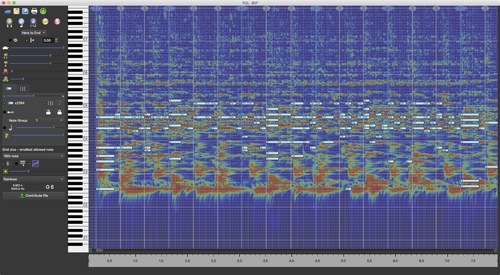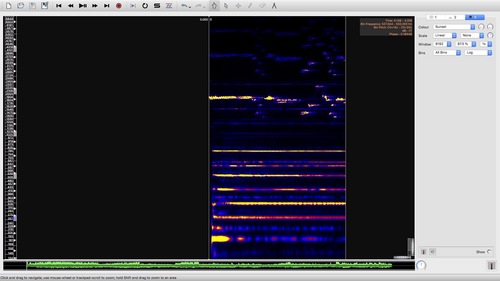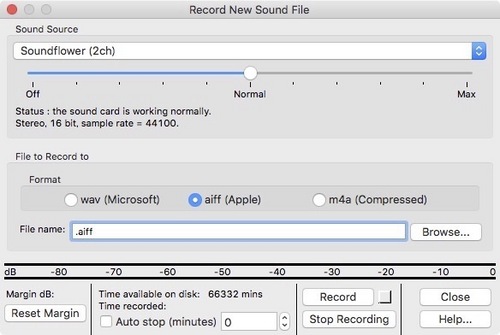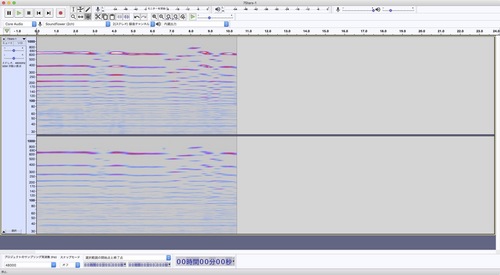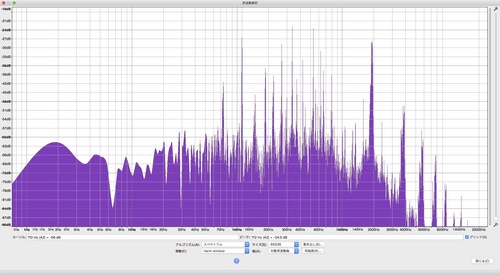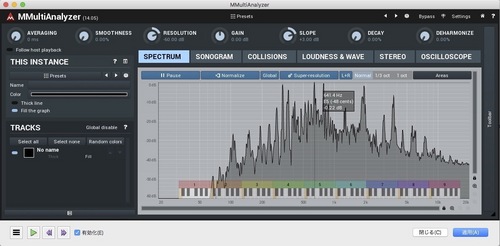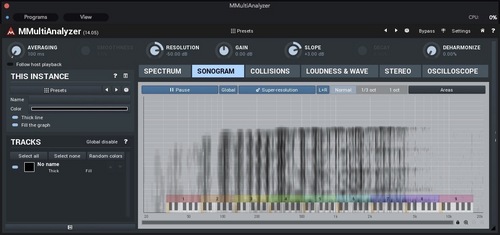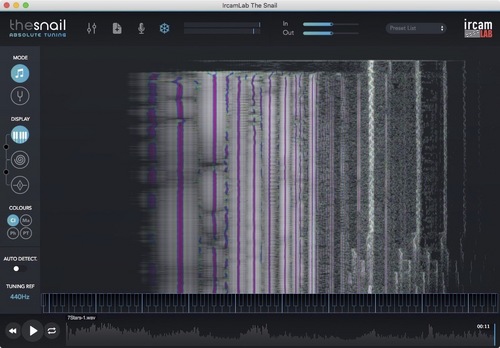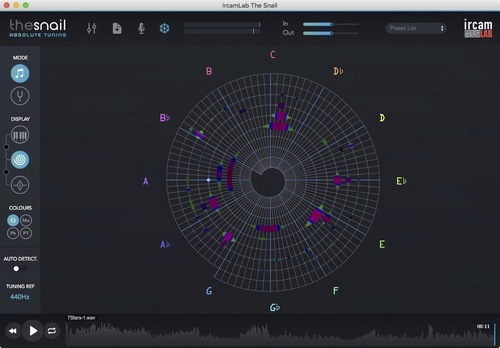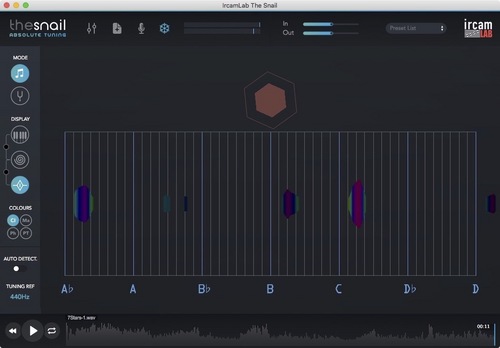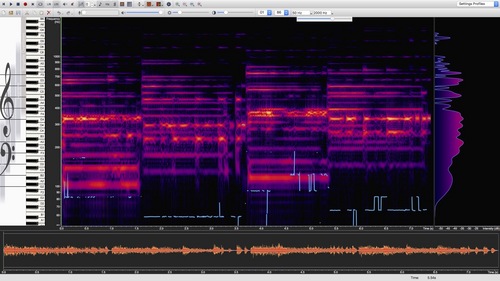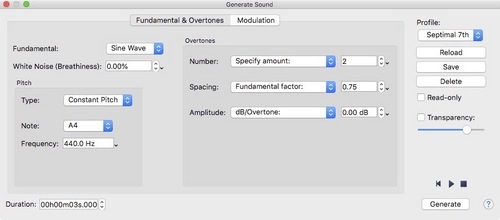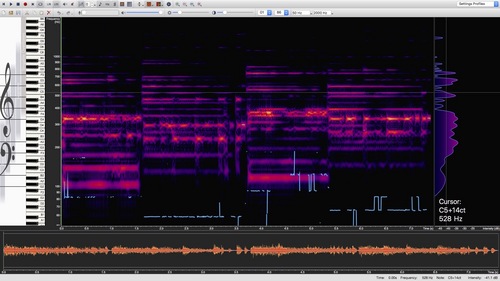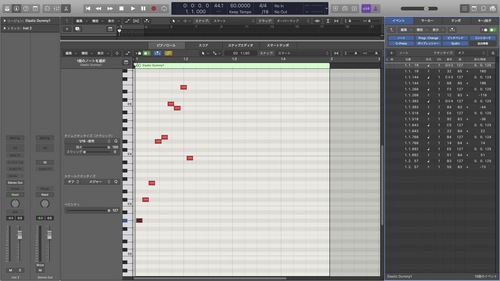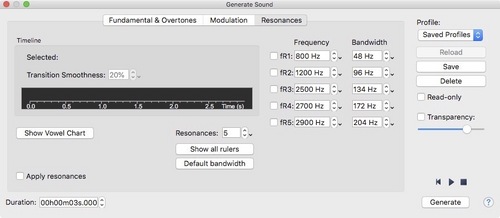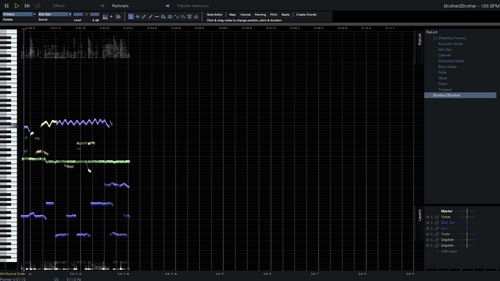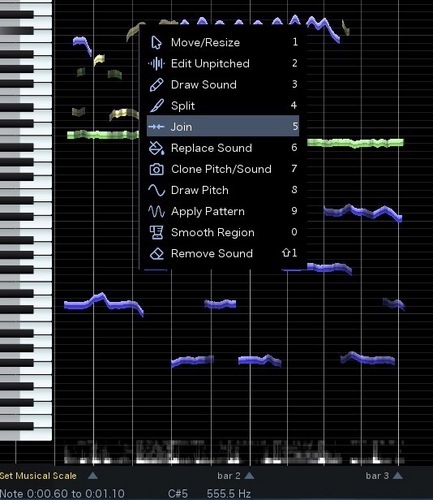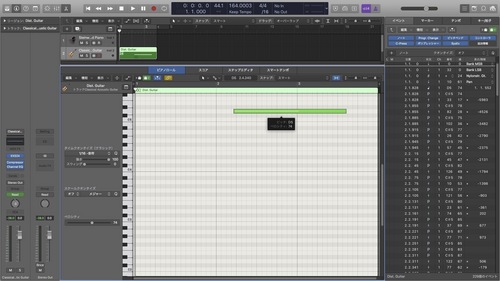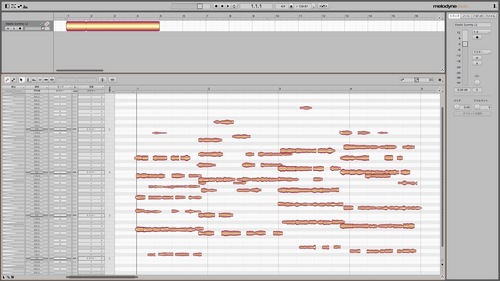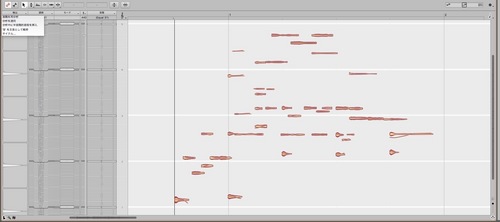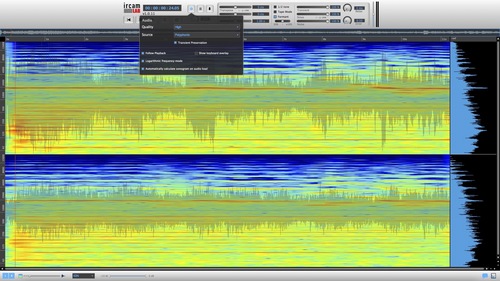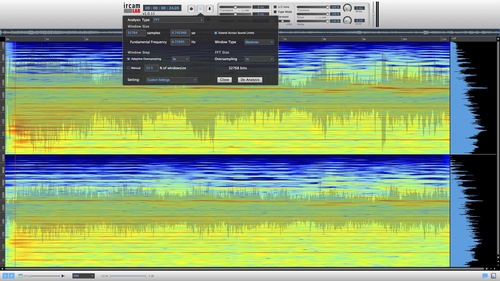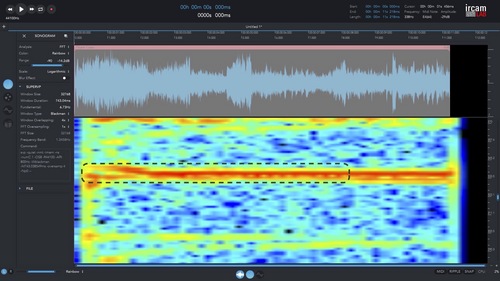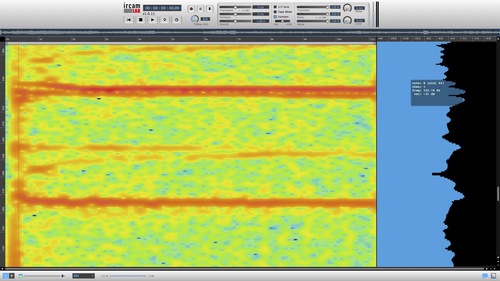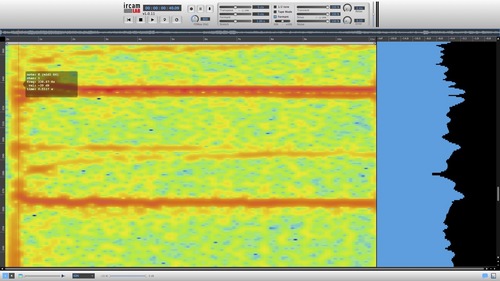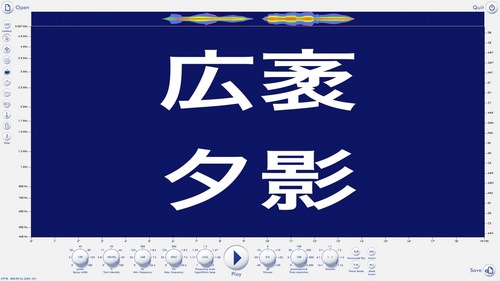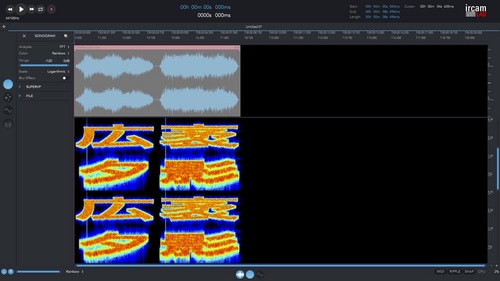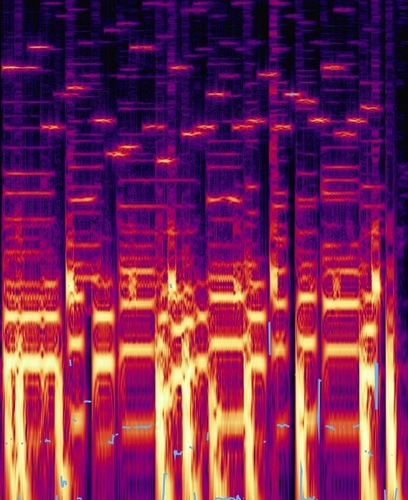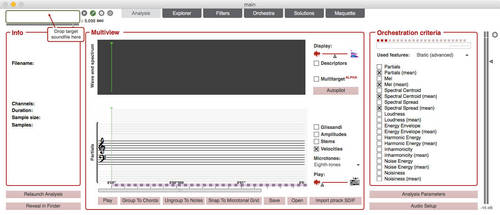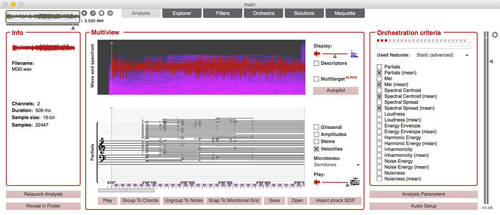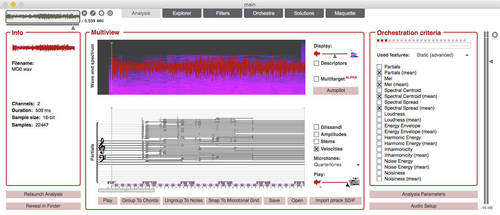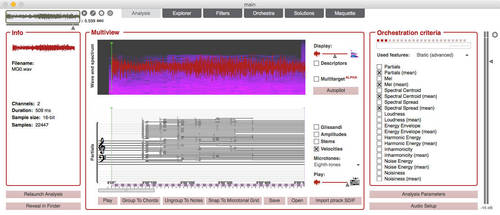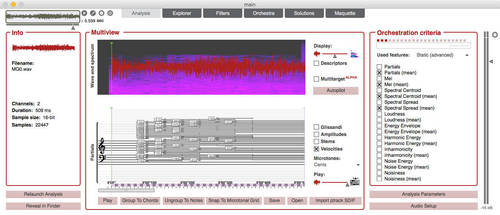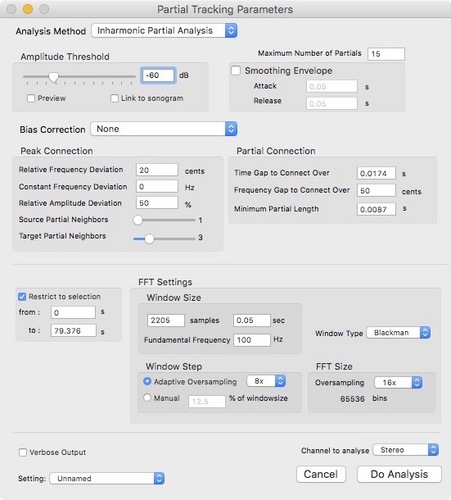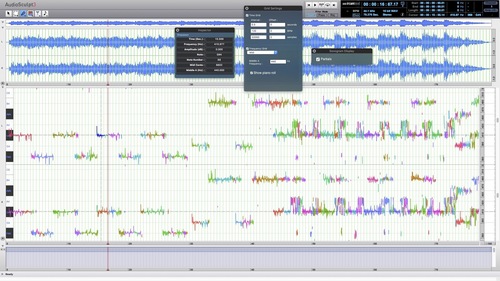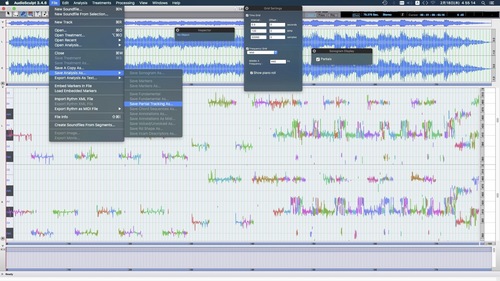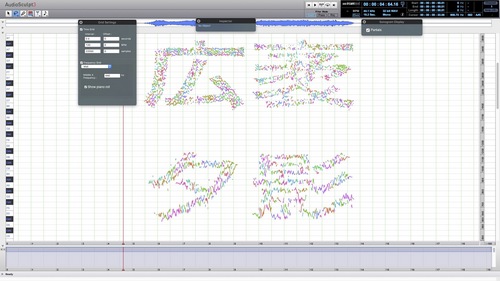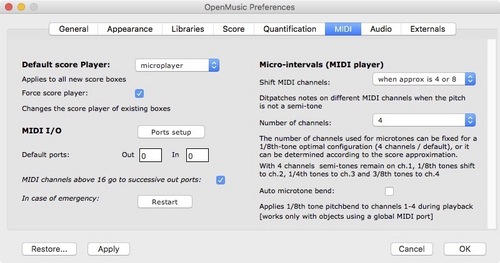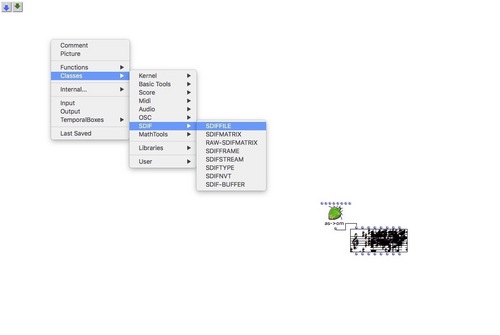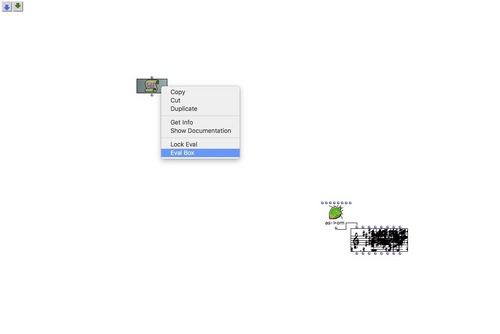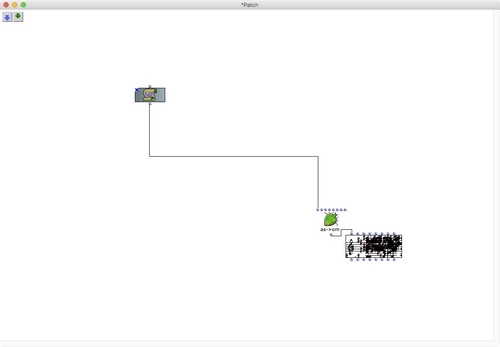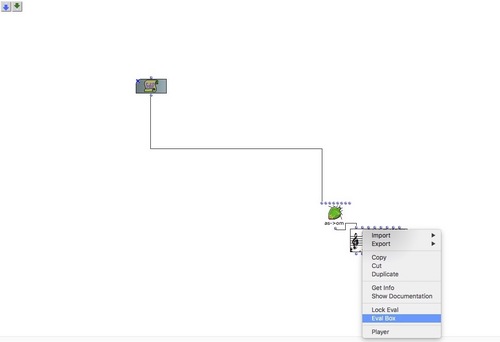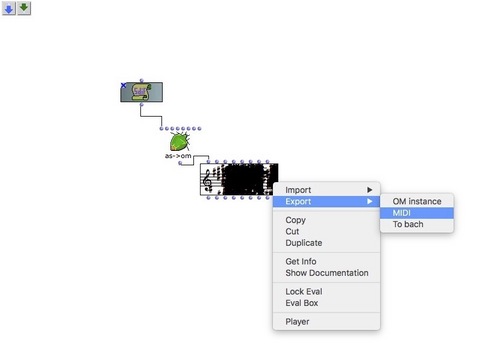採譜に役立つオーディオ解析ソフトたち(Mac用) [サウンド解析]
採譜。音を拾い上げて楽譜にして行く為の作業の事ですが、通俗的な意味では「耳コピ」という作業も採譜を必要とはしない前段階の作業過程に包摂される物のひとつと言えるでしょう。
更に言えば《私に続いて歌いましょう》と言われて「模倣」するというのも聴音の直後での歌唱という事になりますが、単音の模倣は概して間違えにくいものの、自身の音楽的習熟力や癖によって、完全な模倣とはならずに手前勝手に音高やリズムを変応させて歌ってしまう人もおります。
変応してしまうという癖が多発する人は、採譜をするにも臆断を辷り込ませてしまう可能性が高く、採譜という作業に於ける忠実度や完成度は低くなってしまう事でしょう。こうした変応が起きてしまうのは各人の音楽的素養の度合いに左右されるのは勿論ですが、変応と類推の双方が強化されてしまうと、自身の持つ癖がオリジナルのそれを大きく変化させてしまう事となるので注意すべき側面であろうと思います。
拾い上げる音というのはつまり、聴取者が知覚する音を再現する事です。極言すれば、聴こえて来た音をその通りに楽譜にすれば良いのですが、採譜能力が乏しい人ほど音楽的状況を類推に頼りがちであります。
絶対音感とはピッチのラベリング化という物に括られる訳ですが、どういう訳かリズム(拍節構造)の記憶力が疎い絶対音感保有者も少なからず存在する物で、この種の音楽的記憶力が曖昧である事はかなり致命的な能力の欠如と言えるでしょう。
扨て、元となる状況に無い音を捕捉してしまう or 元となる状況に有る音を取りこぼしてしまうという状況が皮相的理解の結果でありますが、前者の場合は特に「類推」が災いしているが故の結果でありましょう。ただ何れにしてもポピュラー音楽に於てはどちらも同様の比率で現れる様です。
音を知覚するという意味では「類推」よりも更に速い段階での知覚となるミッシング・ファンダメンタルという結合差音に伴う低音域の補強という物がありますが、これは類推というよりも脳が瞬時に「直観」的に知覚している状況であり、類推とする状況下でのアレコレ頭をひねる様なそれとは全く異なる物と言えるでしょう。
ミッシング・ファンダメンタルをさもオカルトのまやかしの様に思ってしまう人も少なくありませんが、ミッシング・ファンダメンタルの状況を好意的に利用しているからこそ電話回線での音声は低音域を濾波しているのであり、小型スピーカーでも低音を実感するのはこうした音響心理特性を利用しているが故の事です。
こうした状況で補足してくれる状況があるにも拘らず、聴こえて来ない和声的状況に難儀するというのは個々人の音楽素養の不足が足枷となってしまっているのは言わずもがな。また、捉えた音に含まれる五度音程に対して、無くても良い三度音を埋めてしまおうとする余計な「類推」が作用している事が往々にしてある事でしょう。
四度音程に対しては無い音を埋めてしまおうとするのは極端に少なくなる物でもあり、多くの場合は分数コードで上音として備わる和音の根音と、その和音構成音とは埒外とする音での下部付加音が現れる状況に於て、「無い音を埋めてしまおうとする」事が往々にしてあろうかと思います。
和声的な状況からの「取りこぼし」の最大の原因は、和音が複雑な状況で採りきれないという物でしょう。ジャズ系統のオルタード・テンションが多用される様な物であれば、そのコード体系に耳が馴れていれば複雑な状況でも取りこぼす事のない採譜が可能ですが、ポリコードなどの非常に稀な状況となると取りこぼしが多かったりする物です。
また、和声的に和音の充填が豊かな状況であるにも拘らず、分数コードの広い周知が災いしてしまい充填されている状況から分数コードの側を類推して有るべき音を省いてしまうという状況にも遭遇するものです。
例えばスティーリー・ダンの「Black Friday」のサビのコード進行は下記の例示するそれが正しいコード進行でありますが、
A△ -> G△ -> F♯△ -> G△ -> D♯m7 -> D△9 -> A△/B
6つ目のコード「D△9」のそれを「A△/D」として、後続の分数コードへのコモン・トーン(共通音)へと合わせてしまい、アンサンブルの実際よりもコード表記のそれに準えてしまい本来有るべき充填の姿から省いてしまうという物があります。
取りこぼしと身勝手な臆断を避ける為に確認する為には、客観的な分析が必要となります。そうした追認の為に準備するのがピッチ分析・解析が可能なソフトの導入と言えるでしょう。
そういう訳で漸く本題に入るとしましょう。扨て、Mac上で使用可能なピッチ分析・解析可能なソフトというのは数多ありますが、その中でも私が利用する事がある物を中心に軽くレコメンドしてみようと企図したのが今回の話題となる訳です。
ピッチ分析・解析うんぬんに限らず音楽の分析をするに際し、自身の独力のみに拠ろうが將又解析用のソフトに頼ろうとも、必要となる重要な要素は「反復」であります。
物に依っては反復の必要もなく瞬時に判別できる状況も多数ある事でしょう。西洋音楽界では採譜者が必ず2人居て楽譜を制作したりしていたのが実際でありました。国会での速記にも似た様なシーンとも言えます。反復する事が許されぬシーンでの採譜能力というのも非常に秀でた能力を要求されたのは言うまでもありません。
故に、即断可能な採譜能力は反復を伴わなせない能力の裏返しでもあるので、現今社会でもそうした能力の高さが認められるのは是亦言うまでもありません。
現今社会でこそ反復動作の為に必要な再生は、再生ソフトやらレコーダーなどを利用すればいくらでも可能であります。極言すれば、ピッチ解析という音楽的に照らし合わせれば非常に狭い局面となる機能をソフトの側が実装しておらずとも、結局のところ反復再生という機能さえあればそれを利用して聴き取るという作業こそが一番重要とされる側面であるのです。
反復に必要な再生とは何も等倍速ばかりではありません。脳の記憶は幾らでも伸縮が可能ですし、テープレコーダーの時代ならば半速にして1オクターヴ低く再生されようとも高速フレーズを聴き取ろうとした時代もありましょうし、聴き取りにくい低音は倍速にする必要も場合によってはあった事でしょう。
今でこそピッチを維持したまま再生スピードを変化させたりすることが可能でありますが、概してそうしたスピードの維持はピッチの再現度を毀損する様になってしまい、音像が崩れて聴き取りにくくなるというソフトの設計上致し方ない品質に甘受せざるを得ない物もあったりする物です。
今回レコメンドするソフト類は、私のMac環境がどうしてもHigh Sierra環境が必要となってしまっているので、取り上げるソフトのバージョンが最新OSでの最新バージョンではない物もあったり、私自身が有償バージョンアップを躊躇ってしまっている物もあったりするのでその辺りはご容赦願いたいと思いますが、少なくとも「ピッチ分析・解析」という目的が叶えられる物を取り上げているのであらためてご理解いただければ幸いです。
Power PCからInter Macへの変遷期となるLogic ProではSoundtrack Proという音声編集ソフトを同梱させていたのですが、取扱いも非常にキビキビしていて軽い動作のSoundtrack Proが無くなってしまったのは非常に残念です。但し、ピッチ分析・解析となるとそうした機能は搭載していなかった物です。

Macの歴史の中で2021年の本記事投稿当時でも現役である長い歴史を誇る音声編集ソフトとなるとアドビのAuditionという事になるでしょう。次点でPraatを挙げるべきでしょうが、Praatの場合は音声心理学および音響心理学方面で利用されるソフトという事は念頭に置いていただきたい所です。
Auditionはそもそもマクロメディア買収に伴って前身のSoundEdit(その後SoundEdit16)の発展版という変遷を辿っており、SoundEditの歴史はかなり長いものであったのは確かです。
私がMac Ⅱciを入手した頃には既に存在しておりましたし、その時代となるとNuBus(ヌーバス)という懐かしいBusスロット搭載可能なサンプラー(Sample Cellなど)を利用してシームレスに波形編集可能なソフトが充実していた時代でもあり、Passport DesignのAlchemyやdigidesignのTurbo Synthという波形編集ソフトの名を列挙すれば当時を懐かしむ方も居られるのではなかろうかと思います。
旧Mac OS(当時の漢字Talk6.0.7やSystem7など)ではResEditのsndアイコンから波形編集に入って行く事が出来たのも知られざる機能でありましたし、KurzweilやENSONIQなどはパッチ編集を可能とする様にMac対応となっていた物でした。
フェアライトCMI以降、波形編集が齎した最大の功績は「音声の可視化」に他ありません。音は左から右に流れる物でもないのに、多くの言語の文書化が持つ視認性のそれがGUIへと取り込まれて行く訳です。こうした音声の視覚化は音声心理学方面のパラメータ化の充実がヒントとなっているのは確かでありましょう。
それでは茲から各ソフトウェアのレコメンドへと移り、始めはPraatを語る事にしましょう。
Praat
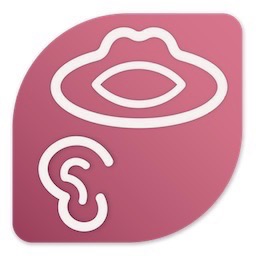
Praatは音声・音響心理学方面での解析に役立つソフトウェアであり、ピッチ解析は勿論、フォルマントの解析または全くのゼロからの音声生成や合成を可能にしている点がこのソフトの最大の利点とも言えるでしょう。
複合音からの細かな分析となるとPraatはやはり信頼性が高いものの、稀にトラッキング・エラーも生じてしまうのも難点ですが、このエラーは概してクセがあり、このクセを理解するとより一層使いこなせる様にもなるのも愛着ゆえの慣れでありましょうか。
但し、楽曲の頭から最後までを解析するという状況となると不向きです。抑もPraatのデフォルト設定では最大で10秒の尺の分析を前提としており、能くある波形編集ソフト上の区間ループ再生というのは、可能ではありますが用途としてはあまり向いていないかと思います。
Praatの得意とするのは、音声記号やフォントをメタデータとしてファイル内に埋め込む事が可能となる物です。例えば、何某かの音声を解析させた時、任意の区間に言語学用の発音記号などを任意の範囲に埋め込む事が可能であり、これを視覚的に確認する事が可能であるという所です。
DAW制作に慣れた人であれば、現今のDAWソフトでエクスポートされた音声ファイルはテンポ・データなどもメタデータとして包含している事を知る方も多いと思いますが、こうした内在データを埋め込む事のヒントはAIFFデータにもあった物で後にはIRCAMがAudioSculptなどで利用するSDIFデータの埋め込みにも利用される様にもなった様に、多くの示唆が多方面で活用されているかと思います。
人声の再合成とかも得意とするソフトなので、こうした点でも利用価値が高いかと思われます。2020年の秋以降、先述のアイコンへと変更された様ですが、古くは愛嬌たっぷりのレトロな手書き風のアイコンで、私個人としては旧アイコンの方が好きだったので残念な点であります。
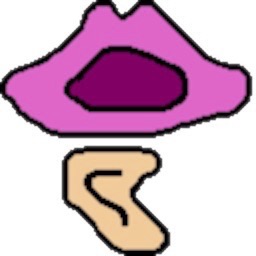
尚、Praat上で音声記号を表示したい場合はPraatのWebサイト内にある各OS対応ダウンロードのページで ’Charis SIL’ と ‘Doulos SIL’ の両方をインストールするのが望ましいので参考まで。
PSOFT AudioPlayer(iOS用アプリ)

本アプリAudioPlayerはiOS用であり乍らも、そのピッチ検出の精度は極めて高く驚くべき物です。
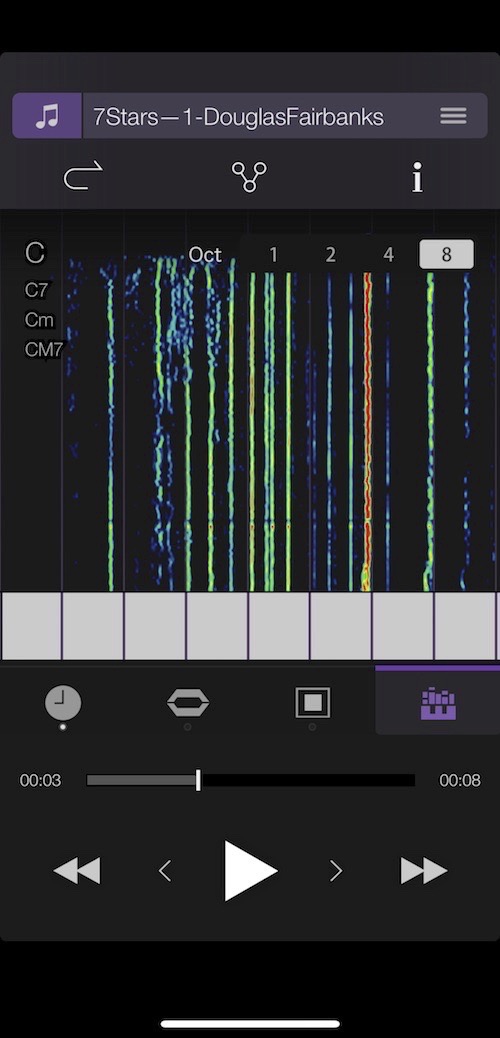
特に、ソノグラム形式で表示可能なピッチ検出の精度は秀逸で、オクターヴ・レンジを1・2・4・8オクターヴと切り替えて表示が可能ですが、8オクターヴのレンジとなると遉にキーボードが簡略化されて表示されてしまうので、ピッチの把握に実用的なのは4オクターヴ以下となる事でしょう。
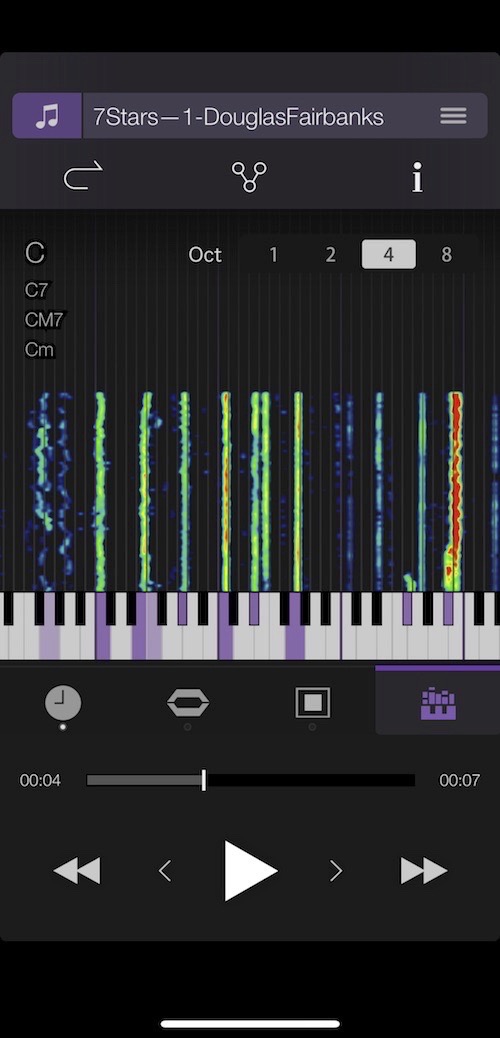
こうしたソノグラム表示が可能なソフトは他にも後述しますが、精度という面で言えばIRCAM Lab(以下IRCAM)のAudioSculptやTS2が備えるSUPERVPエンジンにも匹敵するほどで、上述のソノグラムの画像で私が解析に用いている楽曲はシャルル・ケクランの『七大スターの交響曲』の第1楽章である「ダグラス・フェアバンクス」の序盤にある非常に重畳しい多調和音の部分であります。
AudioPlayerの方も必死にコード解析をしようとしますが(笑)、このコード解析を全く無視しても本アプリのピッチ解析の精度の高さはあまりある程です。
髙橋ユキヒロのソロ・アルバム『サラヴァ!』収録の坂本龍一作曲「Elastic Dummy」の冒頭1小節目3拍目拍頭の箇所では複調和音上で中央ド [c] の倚音とそれよりも半音低い [h] コーラスが唄われているのですが、精度の甘いソフトはこの部分を拾いきれません。然し乍ら本アプリとIRCAMのAudioSculptやTS2、the Snailはそうした音も確実に拾って来るのであり、あらためて精度の高さを窺い知る事ができます。
App内課金として、取り込んだApple Musicをリサンプルしてエクスポート化可能なオプション機能が¥3,060で用意されておりますが、本アプリはこのエクスポート機能よりも有償でもいいのでSDIFファイル出力可能な様に対応すべきかと個人的には思います。それくらいピッチ解析の精度が高いので、SDIFデータで連携した方が多方面で役立つのではなかろうかと思うのです。
SDIFとは、ソニーとフィリップスが共同で規格化したS/PDIFのそれとは全く異なるファイル形式の事で、拡張子は「.sdif」という物なのでご注意いただきたいと思います。Google検索ですらSDIFは「S/PDIF」だとして引っ張って来てしまう事が多々あるので混同されぬ様に。本アプリの項目でSDIFファイルについて語るのもおかしな話となるのですが、話のついでに述べておく事としましょう。
SDIFファイルというのは、オーディオを分析する過程に於て当該複合音に含まれる解析後の全ての部分音(パーシャル)の絶対位置・音高・エネルギー(音量)・時間などを記録する物であります。
こうした解析された部分音の分布をファイルとして記録するというのはAIFFのメタデータでは補完しきれないPraatでの機能がひとつのアイデアとなっているのでありましょうが、後述するIRCAMのAudioSculptやSPEARなどでは、SDIFの入出力が可能となっている非常に重要なデータ・フォーマットなのです。
AudioPlayerはiPhoneの「設定」で「メディアとApple Music」のアクセスを許可と設定しておくのが良いのですが、Apple Musicの楽曲データ以外のオーディオ・データを読み込ませる場合はちょっとだけアクセス方法が異なるのでそれを説明しておきましょう。
iPhoneではない外部からのオーディオ・データなどをAudioPlayerにインポートさせたい場合、iCloudやDropboxなど色々な連携を視野に入れる事が可能ではありますが、何よりもそうして取り込んだオーディオ・ファイルをAudioPlayerにインポートさせるには特定のディレクトリにインポートさせる必要があるので、それがほんの少しだけ煩わしい手順となる「クセ」のある使い方なのです。
次の画像の様に、1番に見られるAudioPlayerの画面下部の一番右に「その他」メニューを選択すると、2番に見られる「Document」フォルダが現れます。
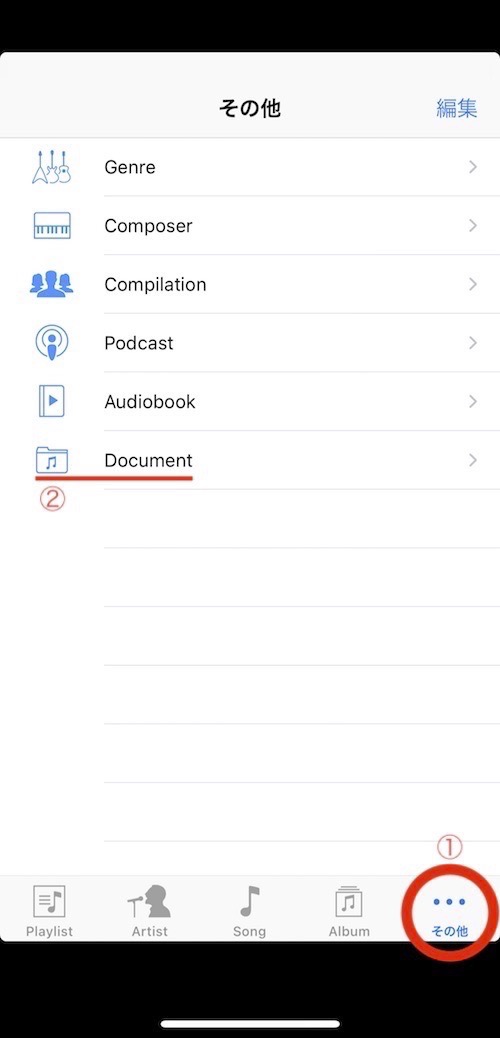
この「Document」フォルダというディレクトリ先は、iPhoneの「ファイル」アプリ内にある「このiPhone内」というディレクトリ内に自動的に用意されている「Audio Player」というフォルダにアクセスする事を意味します。
然し乍ら、外部からインポートするオーディオ・ファイルを直接このディレクトリに出し入れする事はできません。iPhoneにインポートする際にオーディオ・ファイルを長押しさせた時の「共有」を選択した時に現れる「AudioPlayer」を選択して開かせる事で、自動的に先のディレクトリに保存されるという仕組みなのです。そうして取り込んだ先のケクランのオーディオ・ファイルが次の様に保存されているという訳です。
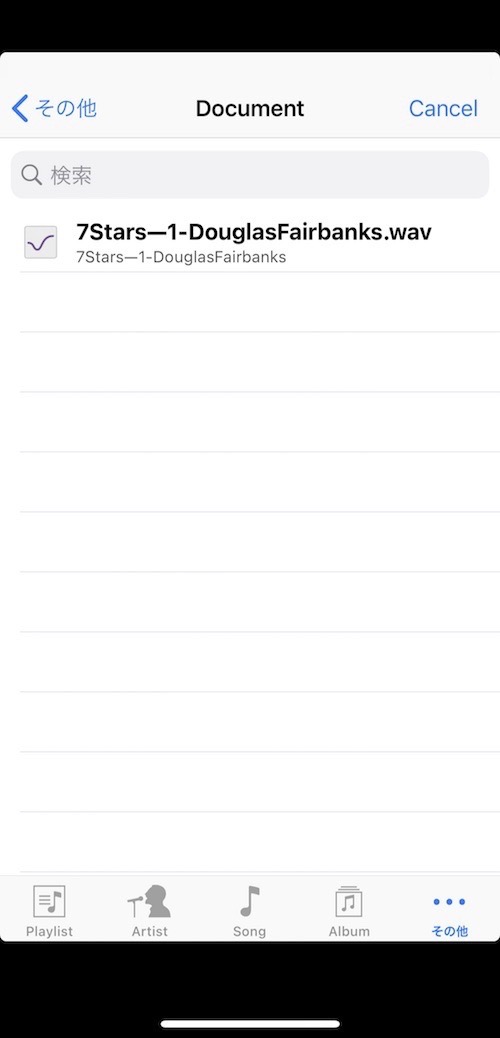
こうする事で、Musicアプリ内の音楽ファイルのみならず外部のオーディオ・ファイルも解析する事が可能となるのです。SDIF出力は実現してもらいたい機能です。今後も期待できる実に秀逸なアプリです。
YANASE MuDic

MuDicはMacのApp Storeで購入可能なアプリでオーディオのピッチ分析からMIDIや楽譜へと編集へのアクセスが容易であるものの、本アプリが最も秀逸なのはオーディオの拍節構造(ビート)の解析であり、ピッチ精度に関しては標準レベルというのが正直なところ。
但し、分析しきれなかったオーディオも元のオーディオ・データとして背景にグレーアウトしているだけなので、その視覚的な情況を基に加筆・編集を施すという作業は非常に容易にアクセスできるので、それほど複雑ではないアンサンブル状況となるオーディオを手軽にMIDIへと変換可能というのは好ましいのではなかろうかと思います。
拍節構造の複雑な楽曲を読み込ませる事で、拍節構造の分析を得意とするアプリである事をあらためて実感できるのではなかろうかと思います。
Zynaptiq PITCHMAP
PITCHMAPというプラグインは、ある任意の音高に対してピッチを可変を可能とするピッチ・エフェクトなので「ピッチ解析」という意味で用いるというのは目的が異なるのでありますが、GUIとして備えているソノグラム表示のそれが、十二等分平均律限定という意味で用いれば瞬時にアンサンブル状況のハーモニー分布が判るので、単にオーディオの状況を把握したいという使い方なら十分に使えるかと思います。
但し、十二等分平均律「限定」とした理由は、凡ゆる入力状況を十二等分平均律として視覚的にも均して表示してしまう為、基が標準ピッチから大きく異なる状況や微分音のそれは全く情況を反映せずに均してしまうというのが難点となろうかと思います。
換言すれば、使用者が元ソースのオーディオのそれを微分音もしくは標準ピッチのそれらの差異を認識する事ができなければ却って判断を難しくしてしまうであろうと思われるからです。
私自身、アート・ベアーズのアルバム『Hopes & Fears』収録の「Piers」をPITCHMAPに読ませてみたものの本曲は古典調律のハルモニウムを用いている為、標準ピッチとなるA=440Hzよりも1単位四分音ほど低いオールド・ピッチA=427を採る物なので、A=440Hzよりも52セント低い状況となり、この状況を半音階として視覚的に均して出力してしまう事となるので注意する必要がある訳です。
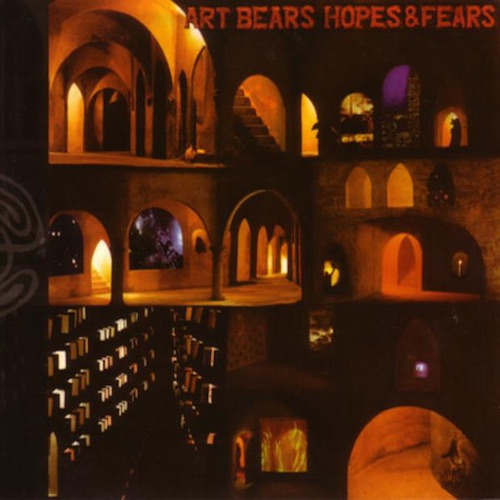
Kingbeil SPEAR
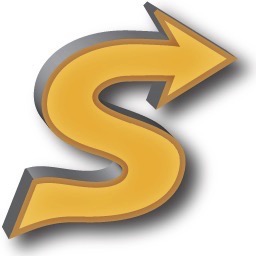
SPEARでの基本オーディオ編集はモノラルの取扱いです。ステレオを読み込ませてもモノラル・ミックスでパーシャル(部分音)抽出の処理が為されます。
つまり、ファイル読み込みの時点でパーシャルの抽出が完了するという事は、その時点で複合音およびアンサンブルの状況を「きちんと」捉えて解析しているという事を意味します。
オーディオ・ファイルを読み込ませる際、下記の様なダイアログ・メッセージが出て来ます。
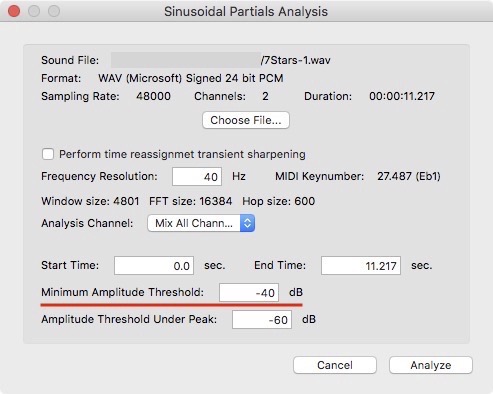
概ね、上記の画像の様に赤線の部分のスレッショルド値を-40dBにすれば、AudioSculptのデフォルト値と似るパラメータとなるので、こうして読ませれば通常の楽音の状況ならばパーシャルをまんべんなく検出する事でしょう。
そうしてSDIFファイルを保存した後、それをIRCAMのOpenMusic上でSDIFを取り込めばMIDIファイルへ書き出しが可能となるので、フリーのSPEARは勿論(長らくアップデートされていないので無くなる可能性も!?)、フリーで使える様になったOpenMusicの恩恵を最大限に受けるとすれば、SPEAR+OpenMusicの組み合わせが、無料でのオーディオ to MIDI環境を得る事が出来る事でしょう。
OpenMusicでのSDIF取り込みについてはAudioSculptの項にてレコメンドする予定ですので、その辺りはご了承下さい。
扨て、SPEARを利用するに際してSDIF書き出しが最大のメリットと言えるでしょうが、ピッチ検出も相当な程に高精度であります。例えば次の様にあるオーディオを取り込んだ後、ウインドウ内でひとつのパーシャルを選択すると次のように赤くハイライトされますが、’Cursor’ と表示されるフローティング・ペイン内を確認すると、
絶対時間(Time)、周波数(小数点第3位!)、MIDI centsとしてのノート番号、音高が表示されます。MIDI centsとは、IRCAMのソフトウェア群では微分音を取扱う事に伴いMIDIノート番号を100等分した数値を用いて「MIDI cents」と称して表します。中央ド=C4としてのMIDIノート番号は60なので、仮にMIDI centsとして60.48として表示されたと仮定した場合、その音は中央ドより48セント高いという事を意味する訳です。
同様に、SPEARのカーソル・ペイン内で表される ‘Keynumber’ とはMIDIノート番号を1000等分(!)として表されるので、正直な所この表示可能とする単位は後述するAudioSculptよりも高いのです。ですので、パーシャルを悉く分析したい時には非常に高精度な分析を手にする事ができるのです。
ピッチ解析の他にも、パーシャル単位の移高(ピッチ変更)、伸縮、ヴォコーダー ・フィルター適用、特定の範囲の周波数帯域のみパーシャルを消す事も可能。あまりの高機能の充実ぶりには枚挙に遑が無い程です。
AnthemScore
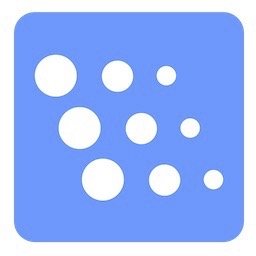
AnthemScoreはオーディオを解析してMIDI変換が可能であり、簡便的ではありますが楽譜にも表す事が出来、更にはPDFやMusicXMLにも出力可能という優れものが本ソフトです。ソフトのタイプとしては先述のMuDicに似ておりますが、ピッチ解析についてはこちらの方の精度が高いです。
また、ピッチ解析で取りこぼしてしまった音も背景には取り込むオーディオのパーシャルがきちんとグレーアウトして表示されてはいるので加筆・編集が可能です。
速いパッセージのフレーズに於てもピッチ解析はかなり追従して来るので、微分音の取扱いの必要性が無ければ本ソフトで充分なのではないかと思える程の品質です。
MIDI出力を視野に入れているソフトというのは何も本ソフトに限った事ではないのですが、現状のソフトでは何れもがMIDI1.0の規格を前提として設計されているので、IRCAMのソフトのように独自にMIDI centsという尺度を用いようともMIDIファイル化した時には自ずと十二等分平均律に均されてしまいます。
そういう意味では、パーシャル分析が如何に高精度であろうともMIDIファイル化してしまった時に各パーシャルが「ピッチ・ベンド・データ」として随伴させてくれる個別のMIDIチャンネルとして出力できる機能というのは後述するHit ’n’ MixのInfinityを除きMIDIファイル出力するソフトはどれもが半音階へと均されてしまうという事は念頭におくべき悲哀なる側面かもしれません。
MIDI2.0規格を多くのソフトが実装する様な頃になれば、そうしたMIDI変換も柔軟になり半音階に均されてしまう事の無い変換が可能となるのでしょうが、スタンダードMIDIファイルもその時にはバージョンアップし拡張子も変わるのかもしれません。
扨て本題に戻りますが、AnthemScoreは数分ほどのオーディオ・ファイルをインポートしても解析の時間はそれほど長くは要しません。まあ、後述するInfinityのインポート時間が長過ぎるというのもあるのですが、動作も軽く非常にお勧め出来るソフトであります。
下記の画像は高橋幸宏の曲「今日、恋が」(坂本龍一編曲)という楽曲を解析させてみたのですが、冒頭のストリングスとクラシック・ギターのアンサンブルに依る重畳しいハーモニーは、コードこそ捉える事は容易ですが、アンサンブルの状況をきちんと採譜するとなると原曲を知る方なら骨折り系の楽曲の一つに数えられるタイプの物だろうと思います。
画像の様にとりこぼした音はきちんとハイライトされ、MIDIノートとして拾い上げられなかった箇所をカーソルでハイライトさせても左下の方にピッチとMIDIノートがきちんと表示されるので非常に判りやすいのではないかと思います。
検出したキー(調号)は「A」(イ長調)と表示されておりますが、「今日、恋が」はその平行短調である嬰ヘ短調(F♯m)である事を思えば調的な検出にも信頼が置ける物となるでしょう。
今回私が「今日、恋が」を選択した理由はアカデミックで重畳しい響きとなる楽曲を模索して探し当てた曲であるに過ぎないのですが、私がYouTubeの方で譜例動画のアップロードをしているが故に本曲の譜例動画をAnthemScoreを用いるという事は全く考えておりません。
私が採譜に用いる時の反復再生にはTS2をメインに使っているに過ぎず、紹介するソフト群を駆使して私が採譜に用いているという訳ではありませんので、その辺りはあらためてご理解願いたいと思います。
Sonic Visualiser

次の画像は、Sonic Visualiserにケクランの『七大スターの交響曲』の第1楽章を読み込ませ、’Melodic Range Spectrogram’ で表示をさせた所です。
画像左側に表示されているのは周波数と簡便的な表示の鍵盤です。この鍵盤が「大体」の音の分布という物の基準として作用するのでありまして、分析したパーシャルにカーソルを当てればオレンジ色でハイライトされて表示がされ、おおよそのピッチが把握できます。
扨て「おおよそ」と表現したのは理由がありまして、ハイライトされるセント数のそれは、スペクトログラム画像をかなり拡大してカーソルを当てても「範囲」として示される為、ピッチ解析としてはかなり大雑把な表示なのです。
但し、デフォルトの設定としてパーシャルの拾い上げそのものは精度は高く、描画上としての精度としてはかなり高いのです。これはどういう意味かというと、狙ったピッチ(=分析してもらいたい任意のピッチ)の表示が仮に太い線で表されてしまったとすると、細かなピッチ変化の曲線は太い線という描画に埋れてしまう事になります。
無論、こうした曲率は変更できますし他のソフトでも変更が可能な物もあるのですが、本ソフトは結構「鋭い」線で捉えて来るので、敢えて太い線として設定を施さない限りは視覚的な状況に限りますがかなり精度の高い線として表示されます。ビブラートの感触を視覚的にきっちりと把握したい時には本ソフトは非常に有効ではなかろうかと思います。
音を「視覚的」に可視化させる場合、概ねこうしたソフトには検出する振動数の「近傍」をも丸め込む曲率を利用しているので、「ブラックマン゠ハリス」「トライアンギュラー」「ゴーシアン」などと多くの曲率の特性が選択可能としており、SonicVisualiserもそうした曲率特性を選択可能です。
なぜこうした曲率を用意していたりするのかというと、音を可視化する時の振動数「そのもの」と標榜するものはギターのフレット形状の様なものとイメージすると判りやすいかもしれません。
喩えるならば、純音としての音波はたったひとつの振動数であるので、この振動数が440Hzだとしたら399.99Hzや400.01Hzという近傍の値は無効であります。原音の振動数に対してこうした近傍の振動数を鳴らしてやれば「うなり」を生ずるので、うなりを生じた時点でその振動数が実態を捉えていないという事の証明ともなるのです。調弦(チューニング)を経験した事がある人なら誰もがこうした状況を理解できると思います。
とはいえ、絶対無二という音=振動数が幾多も集まって生じた楽音という状況を為す現実があろうとも、どの音波も同じエネルギー(音量)で鳴っていた場合、こうした状況を整えようとするのが実際でありましょう。全く同じエネルギーでありと凡ゆる音波が鳴らされているという状況は音楽的な状況とはかけ離れているからです。
そうした音を整えようとした時、例えばピーキング・タイプのイコライザー(以下EQ)で制御するとしましょう。仮にそのEQがピンポイントで440Hzという、まるでインパルスを弄るかの様にその近傍値すら作用しないEQがあったとしたら、EQのレベルの増減を探る状況に於て399.99Hzの辺りでは全く作用せず440Hzになった途端突然レベルの増減を起こす様な物で、EQというものはこうした設計にはなっておらず、近傍の周波数からも作用する様にして唐突な変化をなるべく起こさぬ様に「均して」いるのが実際なのであります。
そうした「均す」という曲率の特性の種類が幾つか用意されているのが周波数アナライザーの類には用意されているという訳で、その曲率の特性をフレット形状に喩えるとすれば、ワイドかつ山の高いフレットの様な曲率特性は、周波数の把握こそはピンポイントでないものの視認性として判りやすい物として確認できる事でしょう。
他方、細くかつ山の低いフレットの状況に喩えるならば、そうした曲率特性はほぼピンポイントの振動数しか作用せず、近傍値でも明るさが低減して非常に狭い範囲の振動数にしか作用しないという風に目で確認するという事になるという訳です。
人間の聴覚に於て、音量変化(ラウドネス)に伴う心理的な曲線と、音波を捉えるという感覚は全く異なる物なので、音量変化に作用するそれを振動数をピンポイントで捉えようとするそれを充てても無意味になってしまう訳です。この辺を混同する事なく「音」というものを捉えていただければ迷妄に陥る事は少なくなるのではないかと思います。
話が本題から逸れたものの、SonicVisualiserの視覚的な曲率の特性は幾つもの設定が可能でありますが、デフォルトのそれとしては本ソフトの「クセ」を巧く活かした鋭い特性を持たせており、細かなピッチ変化を視覚的に捉えるのは好ましい点であるのですが、絶対的なピッチを数値で確認するとなると曖昧になってしまうというのが難点であるというのが正直な所です。感覚的な把握でよしとするならば充分な機能でもありましょう。
Transcribe!

Seventh String SoftwareのTranscribe!は取り上げられる事も多く、結構知られた存在でありましょう。
下記画像はTranscribe!でのピアノロール画面も併せて表示しているピッチ解析を確認できる機能を一望できるものであります。ピアノロール画面のGUIは固より波形描画もドラフトで表示されてしまう所には些か貧弱な印象を抱いてしまいそうでもありますが、検出するピッチの精度は高く全体的に動作も軽いので使いやすいでしょう。
特に、画面下部に表されるキーボード表示でのピッチ検出では、その検出された音のピークにカーソルを充てる事で1セント単位のピッチを把握できるので、よほど細かな微分音やピッチ解析を必要としない半音階社会での取扱いならば充分ではないかと思います。下記の画像は、高橋ユキヒロの「Elastic Dummy」のイントロ冒頭を読み込ませてピッチ解析が為されている事を示すものです。
再生速度を遅めても原音から大きく毀損する事のない再現力の高さも評価できるのですが、現在ではIRCAMのTS2の再生能力の方が毀損のないオーディオ再生能力が断然上回っているので、再生速度を遅めた再現力という点では時代遅れの感も。
私が嘗てTranscribe!を能く使用した機能は ‘Record New Sound File’ というもので、このメニューに即座にアクセスできるという所が魅力のひとつでありました。soundflowerとLadioCastを組み合わせる事で、Mac上の音声を録音するという事に即座にアクセスできるという事で能く利用していたという訳です。

採譜や耳コピというのは、反復の実行こそが糧となるのでピッチ解析だけに頼らずに単純に軽い動作で反復を可能としてくれるTranscribe!のそれは、嘗てMacがLogic Proと同梱していたSoundtrackのそれに似るほどの動作の軽さです。とはいえやはり今では機能面でも古さを払拭できぬ物になってしまった感は否めないと思います。外部プラグイン(Audio UnitやVSTなど)位に対応させれば新しさも増すのでしょうけれど。
Audacity

Audacityはオーディオ・ファイルの加工に適したソフトであり利用者も非常に多いソフトでありましょう。オーディオの反復再生という動作も非常に軽いものですが、波形描画に関してはTranscribe!とまでは言いませんが、少々ドラフト寄りの描画で粗めの波形で表されます。
【注意!!】
2021年7月5日付でのGIGAZINEの記事および同年7月6日付でのAZU Soundworksの記事によれば、Audacityはポリシーを変更し使用者の情報収集をするとアナウンスが為された事により、方々でスパイウェアと非難されております。よほどの覚悟がない限りは削除をした方が無難かと思われます。
ピッチ解析という視点でAudacityを取扱う場合、概して3種類の方法に分けられるかと思います。1つ目の方法は、読み込んだオーディオの左上にあるタブをクリックして「スペクトログラム」を表示させる方法です。下記の画像はケクランの「7大スターの交響曲」の第1楽章をスペクトログラム表示をさせているものです。同時に、先のタブの下側に用意されている「スペクトログラム設定」を今回の画像表示例で用いた設定を例示しておきます。
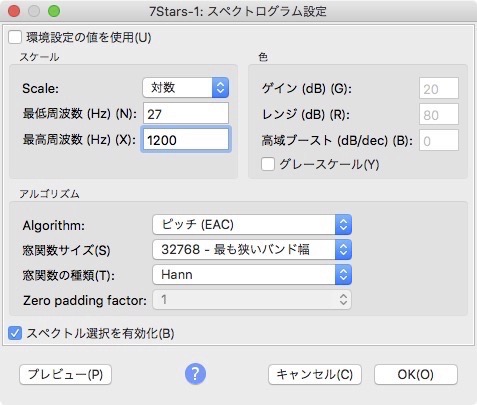
但しこの描画方法では、スペクトログラム内に表されるパーシャルを抜粋してピッチの絶対値を細かく確認するという事は出来ず、周波数の目盛りを頼りにざっくりとした判断をするしかありません。そこで2つ目のピッチ解析となるのが次の方法です。
次なる方法は「解析」メニュー内の「スペクトル表示」を選択するという方法です。これを選択して得られる描画形式が次の通りです。
カーソルを各ピークに当てれば自動吸着してピッチ計測値が「自然数」で表示されます。吸着される所以外にもカーソルを準えると漸次計測値が表示されるので、先のスペクトログラムよりも細かくピッチやエネルギー量(音量)を確認する事ができます。残念なのは凡ゆる周波数帯でピッチ精度が自然数であるという点。せめて、5kHz以下および1kHz以下は小数点第2位までは表示可能にすべきと個人的には思います。
3つ目の方法は、外部プラグインに頼るという事になります。AudacityはAudio UnitsやVSTプラグインに対応しているので、ピッチ解析が可能なプラグインをAudacityに登録させ、それで解析させるという方法となります。
例えば下記の画像はMelda ProductionのプラグインMMultiAnalyzerをAudacityにプラグイン登録させてケクランの「7大スターの交響曲」の第1楽章を再生している最中に、プラグインが表示しているスペクトラム上にカーソルを当てて周波数表示をさせている所をスキャンした画像です。
ご覧の通り、ピッチ解析の精度は小数点第1位まで表され、1セント単位のセント数でも表されるので、実は結構便利なプラグインであります。その上ソノグラム表示にも対応しているので非常に秀逸なプラグインなのですが、AudacityとMMultiAnalyzerのソノグラム表示に対しては描画追従にバグがあり、ソノグラムがうまく表示されないのです。最初の数秒はうまく表示されるのですが、その後描画が重ねられて行くと共に次第に描画が暗くなって行ってしまいソノグラムの描画がどんどん真っ暗になって行ってしまう問題があります。
次の画像では後述するIRCAMのTS2でMMultiAnalyzerのソノグラム表示をさせているもので、楽曲は「Elastic Dummy」のイントロ冒頭を読ませている所をスキャンした画像で、ピッチのトラッキング精度もかなり良いという事を実感できるかと思います。
Steinberg SpectraLayers PRO6
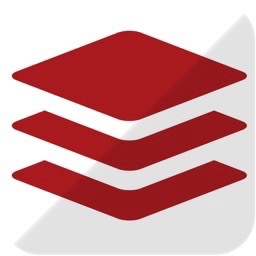
SpactraLayers Proは、バージョン5まではMAGIX SpactraLayers Proと名乗っていたと思いますが、バージョン6となってからはSteinberg SpectraLayers PRO6と名が冠されています。現在はバージョン7となっているのですが、私の制作環境がHigh Sierraを主たる環境にしている為、バージョン6でのレコメンドとするのでご承知おきを。
何と言ってもSpectraLayersの最大の醍醐味は、可視化した音声ファイルを画像レタッチの様に、狙ったパーシャルを消して行く事が極めて容易に編集可能とする所であり、こういうソフトが80年代特にZTTレーベルの連中が大ヒットしていた頃に存在していたらサンプリング三昧だったであろうと思う事頻り。
扨て、肝心のピッチ解析となると次の画像の様に特定のパーシャル部分にカーソルを当てて(描画形式はERBを選択中)、画像右上隅に目を遣るとそれが「419.4Hz」とピッチ解析されている事が判ります。
ただ、SpectraLayersは音声加工という所が最も本領を発揮する所だと思うので、単にピッチ解析の為にSpectraLayersを用いるのはそれほど向いていないかもしれません。画面上のパーシャル描画も元々が墨痕淋漓たる表示をしてしまいがちなので、ピンポイントのピッチ検出となると視覚的に頼り過ぎる事で逆効果かもしれません。
ツールバーの ‘Plot’ と表されるツールを使えば、スペクトル内の任意の範囲の「周波数差」を見る事ができます。十字カーソルが現れて任意の範囲をクリックしても ‘Graph’ ウインドウが現れない時には、画面全体の運動左上端の ‘Show Graph Window’ をクリックして有効化させれば ‘Graph’ ウインドウが現れ、ウインドウのサイズを適宜拡大すれば周波数差を見て取れる事でしょう。ただ、この周波数も小数点第1位までなので、低い周波数帯域ほど粗い精度が裏目となってしまうかもしれません。
とはいえ現在のTS2が自然数での周波数表示としてローカライズされてしまった事を思えば、小数点第1位を表示する精度はそこそこ細かい分解能として甘受せざるを得ないのかもしれません。
肝心の反復再生で、例えばスピードを半分に再生するという事を企図した場合SpectraLayersでは ‘Transform’ メニューからタイム・ストレッチを任意の選択範囲を200%に設定という風になります。正直なところ、原オーディオ・データを大きく毀損してしまう再生品質であり、以外にもピッチ変化の再生品質の方が良い位です。
SPEARでも「移高」が簡単に出来る様に、特定の範囲またはパーシャルを選択してそれをつまんで上下に上げ下げというピッチ・シフティングのそれがSpectraLayersでも視覚レベルでスムースに作用する様に設計されている為か、ピッチ・シフティングのクオリティの方が重視されている様な気がします。とはいえ、バージョン5から比しても動作はやや重く、音声加工の機能を重視する人でなければ特にお勧めはしません。ピッチ解析という点で見ても現状は可もなく不可もなく、という感じです。
Yellow Magic Orchestraの『磁性紀〜開け心〜』のメイン・テーマ部が始まる前のイントロで聴かれる「蚊が飛んでいる」様な漸次ピッチが上げ下げしている様な音「のみ」を削除させる事は容易ではなかろうかと思ったのですが、今回私が試した方法では追従が断片的になってしまったので例示する事は出来ませんでした。ただ、そうしたソースでも特定部分の除去など非常に優れた機能を備えているのはあらためて付言しておきたい所です。
個人的には、リバーブ除去が可能という点が好ましい機能であり、こうした音声加工はなかなか秀逸な機能ではなかろうかと思います。
IRCAM The Snail
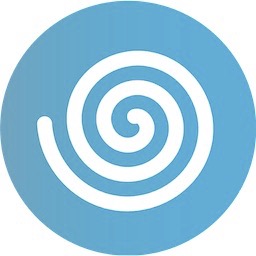
the Snailは螺旋状の円環でピッチを判別可能なそれが視覚的にも珍しいビジュアライザー的にも注目を惹かれる存在のソフトでありますが、スタンドアロンおよびプラグインとしても動作するので非常に便利なツールです。年に1、2回ほどセールがあるので、そうした時に入手するのも良いかもしれません。
肝心のピッチ解析能力ですが、精度は頗る高く私自身とても重宝しております。多くの場合は ‘snail view’ が標準となるでしょうが、ソノグラム表示もかなり精度が高く侮れません。
the Snailの螺旋状のそれは、最低音が円環の中心部に位置し漸次ピッチが上がるにつれて時計回りで外向きに螺旋を繰り返して行くという物です。
十二等分平均律を基準にしたグリッドは更に細分化されて半音を8等分するグリッドが用意されているので、グリッドから外れても凡そのピッチ具合の判別は容易であり雪の結晶のアイコンをクリックすればウインドウが静止状態ともなるので、その時にカーソルを円環内の任意の場所に当てればピッチが小数点第2位の精度で詳しく表示されます。
また、そのピッチは半音階からどれだけ外れているか!? あるいはジャスト・チューンなのかを矢印や緑色の丸印で示され、MIDIノート番号も併記されるので大変便利だと思います。
下記の画像はthe Snailでのソノグラム表示をさせた物で、ケクランの『七大スターの交響曲』の第1楽章から11秒ほど切り出してスタンドアロン版にインポートして再生している画像です。
同様にスネイル・ビューに切り替えると、先のインポートしたオーディオの同箇所が円環内で分布具合が把握できるのであり、この分布に用いられるピッチの色の太さは曲率特性や周波数分析の帯域の絞り加減を調整する事が可能なので、自身の感覚に見合う様にセッティング可能となっております。
画面左下に目を遣ると ‘TUNING REF’ という項目がありますが、これは1Hz単位で楽曲の標準ピッチが440Hzから外れているソースなどで確認する時に基準ピッチを変更可能とするパラメータであり、仮に442Hzの楽曲を取り込んだ時はそのソースが半音階であろうとも総じて微分音の様にグリッドからずれて表示されてしまうので、それをアジャストさせる様にして用意されているのであります。
因みに、本記事で既に紹介してきたTranscribe!、AnthemScore、SonicVisualiserでも基準ピッチを更に細かく設定してピッチ解析を行う事が出来るので、あらためて注意していただきたい所です。
加えて、the Snailはチューナー・モードも用意されているので、こちらも精度が高く反応速度も鋭いので大変役立つツールのひとつとなる事でしょう。
扨て、今回私は茲まで色々なソフトをレコメンドしてはいるものの、これまで幾つか挙げて来たソフト群のピッチ解析は高機能であっても結局の所お世話になる事が寡ないのが実際です。とはいえ、私の知る範囲でレコメンドしているので、どうしても独力で判別できない音楽ソースを解析する時に、このブログ記事が役立つ事があれば之幸いですが、決してソフトの解析結果だけに頼らないで欲しいと思います。
なぜかというと、凡ゆる環境音やら楽音の部分音を探るに際して最終的に手掛かりになるのは、ターゲット音に近似する調弦で音を確認する=うなりの消失という状況を測定する事が最もシビアにピッチを追える状況である為、そうしたピッチ判断にthe Snailのチューナーを用いる事も多くなるであろうと推察した上でこうしてあらためて紹介しているのです。
the Snailの将来のバージョンに望む機能は、scalaファイル(※ホイヘンス゠フォッカー財団が頒布する音律作成ソフトScala用のデータ・ファイル)を読み込んでグリッドを色んな音律に対応可能として欲しい所でしょうか。マルチ・レイヤーとして十二等分平均律を基準とした別の音律を別のレイヤーで透過表示を可能にするとか。あるいはオクターヴ回帰をしない螺旋音律=直線平均律法に依る音律などにもscalaの方では揃っていると思うので、そうした対応が為されると更に良いのではないかと思います。
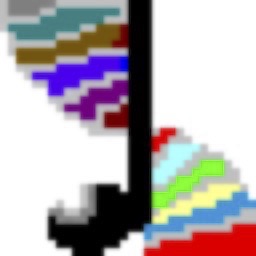
個人的にthe Snailで楽しんでいる用途の例として、iOS用のthe SnailをiPhoneにインストールしてiPhoneのマイク収音で環境音をリアルタイムにトラッキングし、場合によっては画面収録という事も楽しんでいたりします。環境音のひとつでもある雑踏をひとたび収音すればお判りになるでしょうが、如何に無駄な音が多いのかという事を実感すると思います。
Sygyt Overtone Analyzer

本ソフトOvertone Analyzerは、Sygyt社のコンテンツの中では最も下位に位置する物ではありますが、ピッチ解析は1セント単位で分析可能であり個人的にはTranscribe!よりも使いやすいと思っております。
ピッチの可視化のアルゴリズムに用いられる曲率特性も選択可能なのですが、解析精度は1セント単位である為、本ソフトに限らず低域の周波数は視覚的にも拡大して確認する必要があるでしょう。
画像右上に表示されているMIDIノート番号の表示帯域として示される数字にマウスオーバーすると即座に可変可能なスライダーが表示されるので、そのスライダーを増減してやればピアノロールの垂直方向の視認範囲の増減が可能となるので、これは後述する同社の上位のソフトであるVoceVIsta Videoでも同様の操作であります。
尚、Overtone Analyzerにはトーン・ジェネレーター機能が搭載されているので、純音は固より任意に倍音数を指定した音声信号生成に加えてそれを変調可能な機能を備えており大変便利であり、次に例示するパラメータ画像は440Hzの正弦波の上音として自然七度が現れる様に設定している物です。
上位ソフトのVoceVIsta Videoは更に生成音のレゾナンスも設定可能とするパラメータが用意されております。いずれにしても任意の周波数の音波を生成したい時など非常に便利であろうと思います。
何と言っても本ソフトで最も注目すべき機能は、エントリー・ソフトに位置づけされ乍らも任意のパーシャル(本ソフトでは部分音としてのpartialではなく、倍音=overtoneと称される)を選択した範囲をMIDIに変換できる機能を有している所にあります。
簡単に言うと、取り込んだオーディオ・ファイルの特定の範囲を選択後に、視覚的に確認しうる波形部分でMIDI変換させたい任意の場所に対して幾つもの ‘insert overtone slider at selection’ というコマンドを実行すると、その回数に応じてMIDI変換する為の音が追加されて行くという機能なのです。
このMIDI出力で凄い点は、追加していたオーバートーンのそれというのはきっちり半音階に収まる様に選択されていた訳ではなく微小音程(微分音)的に半音階から数セント逸れてしまっていたりもする訳ですが、MIDIデータとして出力後にはその微小音程の外れ具合すらピッチ・ベンド・データとして反映されて出力されるという機能が本ソフトの特筆すべき点であるのです。
仮に、Overtone Analyzer側で追加していたオーバートーンのそれがC4という中央ドのそれより50セント低い物として設定してMIDI出力していたとしましょう。するとMIDIデータはC4よりもピッチ・ベンド・データが「-2048」として出力されているという具合になっているという訳です。
そのベンド・データ量からもお判りの様に、MIDIメッセージとしてのベンド量の最大幅「-8191〜8192」を1半音の増減として内部処理している様で、1セントは81または82セントとして処理されている様です。
ですので、複数のオーバートーンを追加した上でMIDI出力させた際にMIDIノートがずれている理由として考えられるのは、同一MIDIチャンネル上に全ての音を羅列するも、同列に(同時に)発音させてしまうと、個々の音に対応したベンド・データがどの音に対してのデータなのか!? という風にMIDIデータとして逡巡する事になってしまいます。
MIDIデータは、そのデータに内在するパラメータ値としての「ID」が低い方を優先するので、そうした同時に多発しているデータは低位の数値を優先してしまう訳ですが、こうした事を避ける為に態と各音がずれてMIDIファイル化させているという事が容易に理解できます。
こうしたMIDI変換機能は上位ソフトでも搭載されているのですが、エントリー・ソフトでもこうした機能を使えるのは驚きです。この機能だけでも所有する価値があろうかと思います。
下記に示す画像は、Overtone Analyzerに高橋ユキヒロの「Elastic Dummy」のイントロ冒頭部分を読み込ませた所で、そのアンサンブル状況は幾つもの部分音として可視化されております。そして私が任意の狙った部分に対して ‘insert overtone slider’ を9回実行しているという状況をキャプチャーした物となります。
MIDI出力の為に挿入した倍音スライダーは低い方から
G#2<C♯3<F3<B3<D♯4<E4<B4<C5<E5
という風に入力しております。上述に列挙されるMIDIノート番号はあくまでもOvertone Analyzerが便宜的に表示しているノート番号での表記でしかなく、実際の音楽的なコード表記に相応しい音名ではありません。コード表記ならば「D♭」をルートとする「D♭7」を基とするコード表記が為されるべきであろうと考えるので、MIDIノートとしての「B」の実際は「C♭」である訳です。
こうした異名同音に伴う諸問題は本ソフト側には何ら問題のない瑣末事に過ぎず、使用者の側がソフト設計に溺れる事なくコード表記の知識とうまく両立させる必要がある最低限の音楽的素養を対照させるべきシーンであるので、その辺りはあらためてご理解してほしいと思います。
今回挿入した「C5」としての倍音スライダーのそれは、実際のコード表記からすれば「減十五度=♭15th」相当の音であるという事になるのですが、この音は「コード的」意味合いからは少なくとも原曲のローズとギターは奏していないと思われます。然し乍ら、原曲のイントロ冒頭1小節目3拍目に「C4」で男声の音が録音されているのは確かです。とはいえ、その短い音をコードの構成音として付随させる必要はないのですが「自然倍音」として「C5」は随伴するという事は念頭に置いて欲しい所です。
自然倍音が「C5」相当に現れるからと言ってコード構成音に取り込む必要など全く必要ありません。この自然倍音は、低位にある「F3」の第3次倍音由来の物と考える必要があるでしょう。
こうしたアンサンブルの例の様に、特に低次の倍音は「容赦なく」上音に浸潤して来るので、実音のそれと見誤らない様にする為にはじっくりと原音を反復して聴く必要があろうかと思います。
こうした状況を敢えて注視してもらう為に私の示した倍音スライダーの追加では態と「C5」を追加したのでありまして、私の意図をあらためて理解していただけると助かります。
念の為に下記の画像を確認してもらうとしますが、下記のそれは「Elastic Dummy」の冒頭4小節部分を私が採譜して作ったデモ部分をオーディオ化した物です。デモの方では「C5」相当となる「実音」を奏していないにも拘らず、倍音として随伴している事があらためてお判りいただけるかと思います。「C4」の部分にも倍音が随伴している様に見えてしまっていますが、これは実際には「C♯4」としての偶数次倍音として現れるそれが「C4」っぽく見えているだけの物ですのであらためて注意して確認して下さい。
原曲のコード表記の実際というそれはひとまず措くとして、倍音スライダーとして追加した音をMIDI出力する時の説明として、任意のディレクトリにMIDIファイルを出力する際、画像のメニューでは ‘Only fundamental pitch’ を選択している状況なのですが、ターゲットとする音ばかりでなく倍音もMIDI出力するというメニューも用意されてはおりますのでご参考まで。
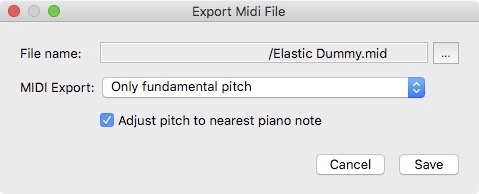
加えて、MIDI出力する事でピアノの音に近似させるというチェックも付けた上で出力するという手順となります。そうしてMIDI出力させたMIDIファイルをLogic Pro Xにインポートしたのが次の画像です。
一瞥しただけでは、倍音スライダーで追加した時にはそれらのスライダーはずれて発音される様な拾い上げはしていない筈なのにMIDIデータでは各音がバラバラになっています。これはどういう事かと言うと、倍音スライダーとして追加した時の僅かなセント数の増減のそれがピッチ・ベンド・データとして反映される様に出力されるのです。これが先述したMIDI出力の特徴なのです。
全ての音を同時に置き換えてしまうと、同一MIDIチャンネルに書き込まれてしまう以上、別々で用意されていた筈のピッチ・ベンド・データも同一ティックに並べ替えられてしまうと無意味になってしまう訳ですね。そういう意味でも選択した倍音スライダーのそれが、僅かなセント数のずれとして微小音程をピッチ・ベンド・データとして随伴させて出力させるという機能は非常に優れていると私は思います。
そういう訳で、一応念のために「Elastic Dummy」の冒頭の複雑な和音を拾う際の注意点として再度述べておきますが、次の画像の様に「C5」相当の倍音スライダーを追加させずにMIDIファイル化しても、そうして作ったデモは間違いなく「C5」の倍音を随伴させる筈なので、次の様に倍音スライダーを追加して試してみて欲しいと思います。
Sygyt社の倍音スライダーを追加させてMIDI出力させる機能というのは、周波数分析の為にどうしても関与してしまいがちなソフト固有の「癖」を音声化する時に埋没させない為に用意されているのであろうかと思います。
それというのも、多くのソフトの場合オーディオをMIDI出力化させる時というのはどうしても音楽的な処理を施してしまおうとして棄却してしまう処理が施され、出力後のデータの再現性となるとかなり丸め込まれてしまうのが多い中でこうした機能を具備しているのは素晴らしいと思われます。
そうした丸め込みを意識せずに、狙った音声分析画像の上から使用者は適宜選択すれば良いので、音を拾うという確実性が増す事は言うまでもありません。こうした説明を私自身が進めたかった事もあり、レコメンドの過程で紹介する楽曲の多くが敢えて採譜しづらいであろう複雑な和音状況となる物を選んで解説しているという訳です。参考までに下記の画像は、フランク・ザッパの「Dupree’s Paradise」の特徴的な和声部分に倍音スライダーを追加している所です。特徴的な和声とやらは後述するYouTubeの動画に埋め込んでおきますので確認してみて下さい。
念の為に申しておきますが、私はこうしてソフトに頼らねば「Dupree’s Paradise」を採譜できないという訳ではありませんので、その辺りはご理解願いたいと思います。
Sygyt VoceVista Video
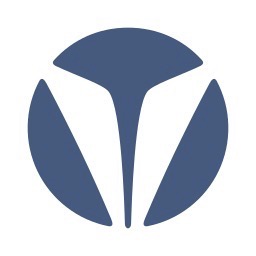
VoceVista Video(以下VVV)はOvertone Analyzerの上位に位置づけされる物で、最上位はVoceVista Video Proという名称となります。私はVVV Proの方は所有しておりませんのでその辺りはご容赦下さい。
扨て、VVVの特徴的な機能としてレコメンドしたい点は2つあります。1つはOvertone Analyzerよりもパラメータが豊富なサウンド生成機能。レゾナンスが付いているという物です。
もう1つは「周波数フィルター」機能です。VVVを所有する理由はこの機能が追加されているという事が大きな理由となるものですが、簡単に言えば、任意の周波数部分を聴いたり、リジェクトしたりという事が可能になるという物です。
その周波数フィルターの任意の範囲というのがかなり狭い範囲に於ても鋭くフィルタリングされ、半音レベルの範囲であっても容易にフィルタリングします。次のYouTube動画は私が制作した「Elastic Dummy」のイントロ後半8小節の拔萃でありまして、動画でその周波数フィルタリングの効果の鋭さがあらためてお判りいただける事でしょう。尚、動画のテロップにある「中央ド」は「中央ドより1オクターヴ高い」というのが正しいので、YouTubeの方でも注記はしておりますが念の為ご容赦下さい。
このフィルタリングは半音よりも狭い微分音でもかなり絞り込めるほどで、この鋭さはIRCAMのAudioSculptに次ぐ位秀逸なフィルターだと私は実感しております。
Hit ’n’ Mix Infinity

このInfinityもなかなか優れたソフトでありまして、ピッチ検出したそれをMIDIファイル化させるという機能が最も注目される点であり、ご存知の方も多いかと思います(2023年時点では既に 'RipX' というアプリケーション名に変更)。
加えて、検出した部分音を任意に伸縮したり、或いはピッチの移高もお手の物であるというのは既に知られているかと思います。
Infinityのピッチ検出のそれは解析アルゴリズムにも依りますが、アンサンブルを別々のMIDIチャンネルに分けて出力可能である所が便利と言えるでしょう。MIDIチャンネルを分ける為にはInfinityの方で取り扱っている「レイヤー」というパート分けの編集が必要となります。
無編集のままでは、同一レイヤーに収まって欲しいそれも別々のレイヤーに分けられて解析されてしまったりするのですが、同じレイヤーにまとめたり或いは別のレイヤーに指定するのは至って簡単ですので手を煩わせるという事までには至りません。強いて難を挙げれば、解析させるオーディオの尺が短ろうとも結構処理時間を費やすというという所でしょうか。
一旦解析をしてしまえば、そのオーディオ・ファイルの解析履歴はソフト内に残るので、何度も重ねて解析させる必要はなくなります。まあしかし、この解析プロセスは結構長く感じる物で、個人的にはPower Mac G5 Quadでも結構な時間を要した1920×1080のMP4変換をも上回る位ではなかろうかと思わせる程で、なかなか手間の掛かるソフトだと思います。
このソフトでピッチ解析をさせる最大のメリットは、ビブラートやらの細かなピッチ変化をMIDIのピッチ・ベンド・データとして出力可能という点でありましょう。こればかりは後述するMelodyneでも出来ない事なので、あらためてそれが優れた機能である事がお判りいただけるかと思います。
下記の画像は、私がMIDI化しようと企図したジノ・ヴァネリの「Brother To Brother」のサビのファルセット部分= ‘Let us pray our time will come’ の「come」の箇所をオーディオ・ファイル化してInfinityにて ‘General’ のアルゴリズムで解析させた物です。
画面右側の下部分に表示されている ‘Layers’ でのスライダーは、パートして分割して認識された各声部の音量をコントロールする事も可能です。その上、各部分音を選択してクリックすれば選択した部分音のみを再生させる事も可能であります。
部分音として確認できる最高音の波線のそれがジノの声を表しているのですが、画像上での歌い出しの部分が別レイヤーとして解析されたのが次の画像です。
同一レイヤーにへと仕上げるには右クリックでメニューを表示したら ‘Join’ を選択した直後にマージさせたい部分音を選択すれば同一声部へと繋げる事が可能となります。
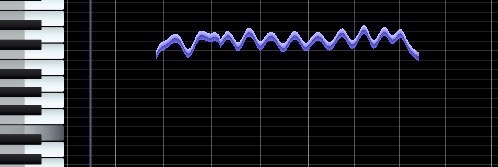
この後はMIDIファイルとしてエクスポートをさせるのですが、取り込んだ先で最大限に注意すべき事がひとつあります。
注意すべき点というのは、Infinityが出力するMIDIデータとしてのビブラート(ピッチ・ベンド・データ)はそのデータ上での「最大/最小」量こそがMIDIデータ上での「8192/-8191」として認識しているに過ぎず、半音量がどういう大きさなのか!? という所は使用者が音源側で決定する必要があります。
ピッチ・ベンド・データとしての最高潮点が「6500」だったとしましょう。これが半音ステップ内での「6500/8192」かもしれませんし、或いは上に長三度(4半音ステップ)での「6500」かもしれませんし、1オクターヴ(12半音ステップ)での「6500/8192」かもしれないという事で、これらを最終的に判別して決定するのは使用者だという事なのです。
ですので、MIDIデータ上でのベンド・データの上下の絶対値としての最高値は、どちらか片方側の半音ステップが決まればそれで対応可能となる訳です。
先のジノの声のピッチの標榜する音は [cis] (C♯)である訳ですから、先の画像から視覚的に判断するだけでも上下に2半音ずつの量のベンド量は必要となろうかと思います。そうしてLogic Pro XにインポートしたMIDIファイルが次の画像となります。
音色ファイルとしてはギターの声部として出力・変換されており、MSB/LSBデータとか音色名に加えてポリプレッシャーも出力されておりますが、これらは消去して問題無いでしょう。
こうしたピッチ・ベンド・データの利用は、ボーカル・パートのみならずアコースティック・ベースなどにも役に立つかと思います。Infinityのピッチ解析についてはMelodyneに匹敵する程良好でありますし、ビブラートのそれをMelodyneはデータ出力は出来ないので、そうした側面で見ればInfinityが有利である事はお判りいただけるかと思います。とはいえMelodyneにもInfinityでは無理な利点があるのでそれはあらためて後述する事に。
celemony Melodyne
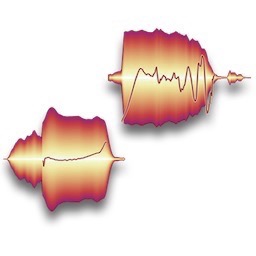
このMelodyneは取り上げない訳には行かないでしょう。ピッチ解析という部分に於ては特段触れる必要が無いほどに本ソフトの実力は知れ渡っているであろうと思います。
Melodyneが優れている部分を幾つか挙げるとすれば、例えばギターが弾くコードのある1音のみをピッチ移高させたりなど。通常なら全ての音を随伴させてピッチ移高となりそうな所を、検出した音のみ編集可能という所が凄いのです。
無論、選択した「1音」というのは実際にはその実音が随伴させている倍音も含まれており、Melodyneはそうして随伴している倍音成分も元の音から判断した上で、それらを総じて可視化する事はせずにソフトの側が適宜判断して検出した部分音を見せているという編集画面となるのであらためて注意が必要です。
ピッチ解析のアルゴリズムは幾つか用意されており、多くの場合はポリフォニックを選択する使い方がMelodyneでは一番多い使われ方ではなかろうかと思うのですが、解析後に示される部分音のそれらは出音と異なり結構間引いて来ます。ですので、次の画像の様に「Elastic Dummy」のイントロ部分を解析しても、恐らくは良い結果は得られないかと思います。
上記の画像はオリジナルの「Elastic Dummy」のイントロ冒頭4小節を拔萃した上で、オリジナルのゲインはかなり低いのでピッチ解析のトラッキング精度を向上させる為にWavesのL2を噛ませ、25dB(!)ほどのゲインを稼いでオーディオ・ファイルに書き出したそれをMelodyneでのアルゴリズム「ポリフォニック・サスティン」を選択してインポートした物です。
出音には反映されてはいないとは雖も、MIDI出力をさせるには視覚化された部分音から選択するしか方法は無いので、視覚化された部分音が間引かれてしまう状況が多くなってしまう楽曲はMIDI出力に不向きとなるというのが難点でもありましょう。
そういう意味では、MelodyneでMIDI出力に手をこまねいた人がSygytのOvertone AnalyzerやVVVを使い、倍音スライダーを追加してMIDI出力を補完するというのは賢い方法と言えるでしょう。
Melodyneのピッチ解析で最も優れていると思われる機能は、解析したオーディオの基準ピッチや音律を判別するという所に尽きるかと思います。Melodyneの場合は等分平均律に限らず、オクターヴ回帰しない直線平均律法(Linear Temperament)にも対応するので、そういう点が非常に便利ではなかろうかと思います。
下記の画像は、坂本龍一のアルバム『B-2 UNIT』収録の「participation mystique」の楽曲テーマ開始部分の微分音を31等分平均律(以下31ET)と仮定した上で制作したデモで、私がArturia CMI-Vを用いて31ETを設定する所をキャプチャした物です。
次なる画像は31ETを施したデモをMelodyneにインポートさせた後に「音階」を設定し直す為のダイアログ・ボックスです。31ETを選択するのは良いとしても、この段階での「主音」の選択はC4を揀ぶしか方法はありません。
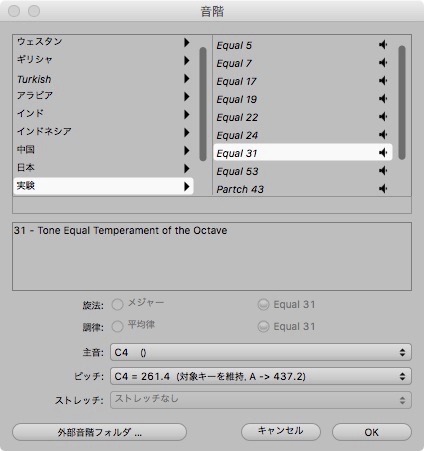
然し乍ら、私が制作したデモを読み込ませるとMelodyneはA=437Hzでの [g] を主音とする31ETと認識してしまいます。そこで、音叉のアイコンが示されている所を「440」に変更して、画像内の「検出」タブで選択しているプルダウン・メニューにある「音階を再分析」を選択すると、きちんと「B」へと修正されるのです。
扨て、YouTube動画の方で「31等分平均律を仮定した」と前置きを付しているのは、原曲のそれが微分音を用いているのは間違いなく「おそらく31ETであろう」という可能性が高いのですが、あまりに分析が難しいので「仮定した」に留まっているのです。原曲のそれが12ETの半音階ではなく微分音であるのは間違いありません。
無論、31ET若しくはそれに類する近傍の音を含む音律の可能性も捨てきれないのですが、楽曲を徹頭徹尾分析しきれてはいないので「仮定」としております。私自身としては原曲のアウトロ部分はともかく最初のテーマは31ETであろうと踏んではいるのですが。
音律を認識可能とし、n等分平均律やら直線平均律法まで認識してくれるMelodyneではありますが何から何まで自動で認識してくれる訳でもないので、使用者は状況をきちんと認識している必要があるのでソフト任せにはしきれません。
いずれにせよ誉れ高いMelodyneであっても認識が甘い状況はあるので、苦手とする機能を他のソフトで補う必要もあるという事をご理解いただければ之幸いです。
IRCAM TS2
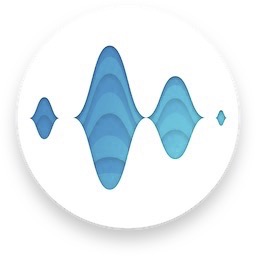
TS2は、ピッチ解析および波形編集やオーディオの反復再生など、非常に多くの面で高精度かつ動作が軽いので、使用感の良さの前には嘗てのSoundtrack Proを追懐させ乍ら置き換えが可能と実感させられるソフトでありましょう。
TS2は前身のTSからバージョン・アップを遂げ、このブログ投稿時である2021年2月から見るとほぼ1年が経過しましたが、多くの機能を搭載して使いやすくなった物の全バージョンよりも機能がローカライズされてしまって物がひとつあるというのも残念な点も。しかもその機能こそ私が重宝していただけに非常に悔やまれる物でして、これについても勿論後述します。
TS2の音声トラッキングのそれには、AudioSculptでも内蔵される処理アルゴリズムであるSuperVPと呼ばれるエンジンを搭載しているのが特徴で、なんにせよオーディオの再生速度の数十倍遅めてもオーディオ再生の毀損が非常に少ないのは特筆すべき点でありましょう。他社ソフトと比較すればその差は歴然であります。
前身のTSもSuperVPは搭載していたのですが、SuperVPをフレキシブルにコントロールできるパラメータを任意に編集する事が出来ませんでした。
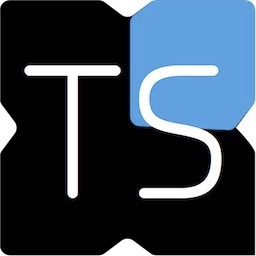
TSで設定可能なパラメータとしてはまず、オーディオ取り込みに於けるパラメータ群となる設定です。念のために述べておきますが、例示する画像で取り込んでいるオーディオは、ケクランの『七大スターの交響曲』の第1楽章であります。
更に次は、TSのピッチ解析部分のアルゴリズムを適宜設定可能なウインドウです。
TSから引き継いでいる機能を示している次の画像は、取り込んだオーディオからドラムの音を消す時に効果的と思われるパラメータ設定の例です(※TS2のパラメータで再現)。
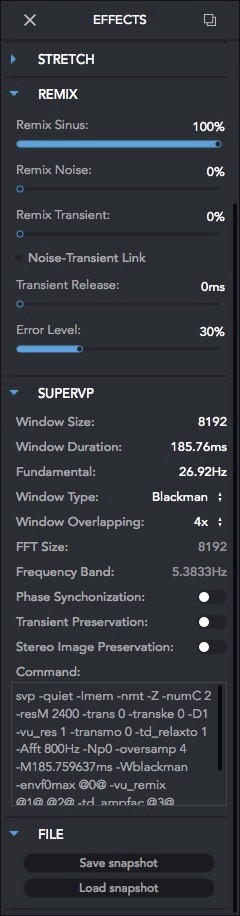
更には、ドラムのみの音に仕上げる様に聴く事ができるパラメータ設定例が次の画像です。
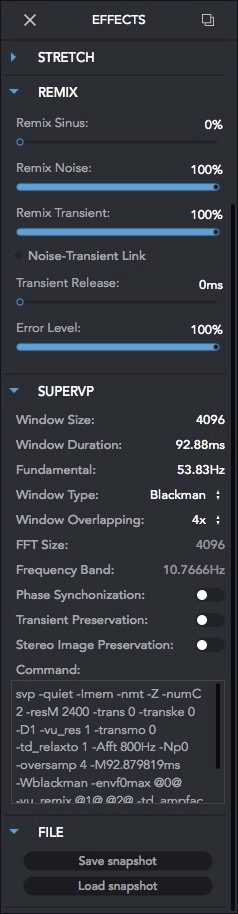
勿論、これらの設定に魔法のセッティングという物は存在せず、ドラム消去を試みようがドラムのみの音を残そうとも再生音は不完全な処理となるという風に理解していただいた方がよろしいかと思われます。
TSが読み込み可能としていたオーディオ・ファイルは「.wav」と「.aiff」だけでした。「.sd2」やらMP3、AACなどに対応していても良かろうにと思っていた物でしたが、読み込み可能なオーディオ・ファイルが増えるのはTS2になってからの事となるので、先に挙げた2種類のオーディオ・ファイル以外のファイルは対応ファイルに置換させて読み込ませる必要があるというのが取扱いとしては少々厄介な点でありました。これにてTS2への解説へと移らせていただきます。
TS2での読み込み可能なオーディオ・ファイルは、AAC、AIFF/AIF、FLAC、M4A、MP3、OGG、WAV、WMAと多岐に亙っております。これらのファイルをシームレスに取扱う事が出来るのは大変便利です。
個人的に便利だと思ったのは、Wikipedia上にある音声ファイルはOGGが使われていたりしますが、TS2がその再生に一役買ってくれる所で、OGG再生の為にわざわざプルダウンメニューから選択可能で起動して再生してくれます。
翻ってTS2は、オーディオ・ファイルのエスクポートとなると読み込み可能なファイル全てに対応している訳ではなく、WAV、AIFF、FLAC、OGGの4種類となります。FLACならばファイル・サイズを縮める事が可能ともなりますが、他のソフトとの連携を考えるとFLACだけを優先する訳には行かないでしょう。
TS2が備えるSuperVPというエンジンをフレキシブルに編集可能とする機能を後ほど端的に挙げるとしますが、ピッチを維持したままテンポを下げる様なシーンでは大抵の場合、再生音が元のそれに対してトランジェントがギラついて来て大きく毀損する様な軋み感のある音となってしまい、ステレオのパノラマイメージを維持しようとすると更に破綻しやすくなる物です。
TS2ではモノラル処理に切り替える事ができたり、トランジェントのギラつきを抑える様なパラメータが ‘EFFECTS’ウインドウ内の’ SUPERVP’ のパラメータ群(ピンク色の枠で囲った部分)に用意されています。
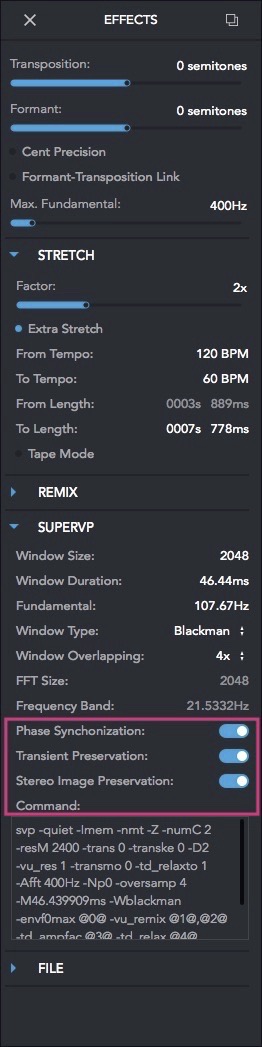
他のSuperVPのパラメータは何だかんだ言ってデフォルトのセッティングが最適な再生音を得られる事が多いかと思いまして、凡ゆる状況下で活用可能となる魔法のセッティングは無いと言えるでしょう。迷ったらデフォルト・セッティングで問題無いかと思います。
次の画像は、あるアンサンブル内に於ける「E4」(=中央ドより長三度高い音)近傍をTS2で描画分解能を上げて表示している物であります。「E4」を奏しているパートが複数あるのでこうした複数の部分音として表されている訳ですが、「E4」の下側で一定して伸びている音の周波数は333Hzであり、画像右上に表示されている「338Hz」というのはその部分音の上にある別の部分音の中心部を狙った物です。
たった5Hzの違いと思われるかもしれませんが、この辺りの帯域での5Hzというのはとても差が大きい物で、セント数表記では約25.8セントもの開きがあるので1単位八分音よりも大きいので、ピタゴラス・コンマ以上の開きでもある訳です。
そうした直後、338Hz側で入って来た上部の部分音は336Hz辺りまでピッチがリアルタイムに変化しているのがお判りかと思います。これは、弾き始めだけイントネーションを高めに採って入っているという事が判ります。ギターで喩えるなら僅かにチョーキング・アップをしてから音を奏している事に似る状況です。
333Hzと336Hzは約15.5セントとなるので、10セント程のイントネーションを付けているというのが「画面上」では把握できますが、描画のそれは部分音の描画のそれがどうしても太めに表示されてしまうので、実際のアンサンブル状況と比較すると20〜30%程は広まる or 狭まると理解しておいた方が良いでしょう。つまり、この帯域での5Hzという描画の実際は6Hzから4Hz位の範囲にあると捉えた方が実際のアンサンブルのそれに則した状況に近いと理解しておく方が良いでしょう。
こうした微分音の領域を細かく追い込むには、シンセやチューナーを片手に調律し乍ら反復再生をして画面のピッチ解析に捉われない方が正確に判断できる事でしょう。
扨て、先の「338Hz」とTS2上で表示された周波数ですが、TS2でローカライズされてしまった機能というのはまさにこの周波数表示であります。何故かと言うと、前身のTSでの周波数表示は小数点第2位まで表示されていたので当然の事乍ら表示精度が粗くなってしまったという訳です。
前身のTSで当該箇所を表示させてみると、先ほどの5Hzの近傍範囲の低い方の部分音は「332.74Hz」と表示されます。勿論これは、右側に示される周波数のピークに対してカーソルが自動吸着される訳でもなく、マウスポインタの任意の場所を細かくTSが表示しているだけに過ぎないので、目視で置かれるマウスポインタとのそれには若干の精度のズレが生じてしまうのは致し方無いのですが、小数点第2位まで表示される事でTS2の精度よりは細かい所を狙えるのはお判りかと思います。
同様に、当該箇所の高い方の部分音を今度は倍音上でカーソルを当てて周波数表示をさせてみると「338.67Hz」として表示されるのがお判りいただけるかと思います。
AudioSculptの方ではこうした周波数の小数点第2位まで表示される所に加え、MIDI centsというIRCAM独自の発想でMIDIノート番号を100分割して表示させる訳ですが、TSでは遉にMIDI cents表示まではしなかったものの、周波数表示だけは細かくしようとしていたのでしょう。ところがTS2でSuperVPエンジンのパラメータを増やして搭載する事となったので、どこかで機能のローカライズを図らねばAudioSculptのメリットが薄くなってしまうと踏んだのかもしれません。
細かな理由は判然としないものの、TS2はオーディオ再生としても取扱いやすくなって軽い動作でAudio UnitsやVSTプラグインにも対応したので、かなり便利になったと思います。採譜ソフトしては最右翼でありましょう。それと同時にOvertone Analyzerでもあれば低コストを維持させ乍らピッチ解析をかなりのレベルまで追い込めるのではないかと思います。
何れにしても、動作の軽さや外部プラグインの活用に加えて再生音の破綻の少ないそれらの機能の前には敬服するあまりです。低価格セールも不定期乍ら能く行なっている様なので、採譜ツールの為のオーディオ再生ソフトを探している方は先ずTS2を選択してみて損は無いでしょう。
尚、旧バージョンのTSはIRCAM Labのダウンロード・ページからプルダウンメニューの ‘Choose a Product’ から選択すればダウンロードは可能です。但し、TS2を購入してアクティベーションしたコードがそのまま下位のTSで通用するかどうかは不明です。旧バージョンをダウンロード可能にしてある所に期待できますが、私の方ではそうした検証が出来ませんのでご容赦下さい(※2024年1月17日現在、TS2のアクティベーションコードがTSで使用可能という報告を受けました)。
Photosounder

扨て、このPhotosounderはとても特殊な音の創出を試みるソフトでありまして、端的に言えば取り込んだ画像を、周波数ソノグラムに置換してしまうという物です。
縦軸は周波数、横軸は時間という事になるのですが、画像化させた物なら何でも取り込めてしまうという物です。明るい部分が音量として最大量に変換され、暗い部分が音量の最小量として置換されるという設計となっており次の画像の例の様に、私が「広袤(こうぼう)夕影(せきえい)」と書いた文字を画像化した画像のそれを白黒反転させて取り込んでみたのが次の画像です。
因みに私が今回「広袤」「夕影」という熟語を選んだ理由は、それらを2段にした時の字形が反行と斜行が適度にバランス良い配置になっていると判断したからであります。まあ、そういう意味で言えば多くの漢字はバランスが整っているでありましょうし、平行(平進行)も含んだ解釈は可能ですが、平行がなるべく起こらぬ様な文字として閃いたのがこれらの熟語だったという事です。
尚、上記の画像の周波数帯域設定として私は下限=448Hz、上限=5057Hzとして設定しているので、生成される音はこの帯域内に限定されて、グラフィカルなそれが音に置換されるという訳です。
音への置換の前に更にひとつ取り上げておきたい機能があります。「夕影」の「夕」の筆順としての書き始めの、つくりの「止め」の部分に私はマウスポインタを当てておりまして、Photosounderの画面左下隅を見ていただければ自ずと確認できる様にマウスポインタの部分は「830.09Hz(G♯5より1セント低)」として表示されております。
ご覧の通りPhotosounderはマウスポインタの任意の場所を1セント単位で表示する事ができるので非常に便利な機能を具備していると言えるでしょう。
そうして「音」に置換させたオーディオ・ファイルをTS2で読み込ませ、無音部分を無くして ‘Logarithmic’ で表示させたのが下記の画像です。
斯様にして「画像」を音に変換する事が可能という事がお判りになったと思いますが、《周波数スペクトルを画像化して取り込んだらどうなるのか!?》という風な疑問を抱かれた方はなかなか良いセンスをお持ちかと思います。正直な所、キッチリと楽音へ変換されます。
例えば、Overtone Analyzer上で対数表示でのスペクトル描画を画像化してみましょう。それが下記の画像です。
このスペクトル画像の音域はMIDIノート番号でいうとC1〜E7という帯域を画像化しております。因みにこのスペクトル画像として表示している曲は、私が制作した「Elastic Dummy」のイントロ4小節部分です。
先の画像をPhotosounderに取り込む際、画像の上端・下端を再生音としての帯域に合わせる為、先の帯域「C1〜E7」として大体収まる様に画像の上限と下限を設定した上で再生すれば、楽音として生成されるのです。
周波数を視覚化した場合、振動数のそれに比例した状況となっている「対数」というのは、周波数そのものが対数である所に対して、視覚化のそれも対数にして合わせる事によって、対数と対数の周波数の網目は「等しく」なるという訳です。
対数に対して「リニア(直線)」を当てれば、その網目はどんどん逸れていく事となります。Photosounderの ‘Frequency scale logarithmic base’ というツマミは、それを対数ではなく反時計回りにすれば漸次リニアの方へと変化させる事ができます。
これはどういう事かというと、対数で表して取り込んだ画像をリニア化すると、オクターヴ回帰を逸れた直線平均律法の楽音にも変化させる事ができるという訳です。ただ、相当周到に対数側の和音やフレーズを生成しておかないと、直線平均律法での楽音はそれほど魅力的に聴こえないと思います。概して巧く行くのはミニマルな素材の方が良いでしょう。加えて、全音階を存分に感じ取る豊かなフレージングよりも、シンプルなコード構成での抑揚の希薄なメロディーを素材にした方が効果的だと思われます。
或いは全音階社会でのアイデアが枯渇した時など、画像化した上でPhotosounderで直線平均律法の楽曲へと変貌させれば、NIのAbsynthもびっくりの中立音程+螺旋音律での楽曲を創出する事も可能かもしれません。枯渇したアイデアが一気に未来の音楽へと変貌を遂げる可能性もあるという訳です。但し、制作アイデアが枯渇して転化させようとも、それは自身の作品の中で行うべき事であり他人の作品を剽窃する事に転用するのは言語道断であります。
次の動画の冒頭では、「広袤(こうぼう)」「夕影(せきえい)」という2組の熟語を2段に重ねて表した物を白黒反転させて画像化した物をPhotosounderへとインポートした物です。
そうしてPhotosoundeに取り込んだらオーディオ・ファイル出力させるという訳ですが、此処まで仰々しく文字を音声化させずとも、もっと人目に判りづらく、それこそパッと見では分からない位に小さな文字で音量も小さくして音声化した場合、それを「透かし」として用いる事が可能でもあります。
実はこうした画像の音声化というのは後述するAudioSculptが得意とする特徴的な機能のひとつでもありまして、Photosounderはそうした一部機能に特化したソフトとして存在しているという訳です。
そうして先の動画の0:10〜からは、Photosounderから出力生成したオーディオ・ファイルが視覚的にどの様に見えるのか!? という状況を確認する為に、TS2へ読み込ませたというのが次の動画の埋め込み当該箇所となる訳です。
続いて先の動画の0:17〜からは、私が制作した「Elastic Dummy」の冒頭イントロ部分(※原曲ではありません)のスペクトルを対数表示させてキャプチャした画像を読み込ませた物がどれくらい楽音として聴くに耐え得る物となるのか!? と試した物です。
スペクトルの範囲はMIDIノート番号でC1〜E7の辺りを範囲選択して画像化しているので、インポートするPhotosounderの方の上限・下限は同様にC1〜E7の近傍となる様に ‘Min. frequency’ と ‘Max. frequency’ を調整すれば良いのです。
ドアを隔てて聴く楽音の様には聴こえる事から、スペクトル画像の音声化もまんざら捨てた物ではないという事がお判りになろうかと思います。
更に続いて0:25〜からは、私が制作したデモ・トラックでありまして、クロマティシズムの顕著なテーマ2小節部分のスペクトル画像をキャプチャする所までを表示し乍らデモを再生している所です。このデモのみやたらと音量がクリッピング状態なのはわざとやっておりますのでご容赦下さい。
そうして引き続き0:44〜からは、先のデモのスペクトル画像をPhotosounderにインポートした物となります。このデモの上限・下限はC1〜G7であるので、その近傍に調整します。
0:49〜からはOvertone Analyzer側のスペクトル表示とPhotosounderのいずれもが対数表示にしている訳ですが、Photosounderの ‘Frequency scale logarithmic base’ のツマミを調整すれば、オクターヴ回帰を逸れる直線平均律法に依る螺旋音律を得られるので、次の動画の埋め込み当該部では、周波数上限を1オクターヴほど下げた上で ‘Frequency scale logarithmic base’ を「1.67」と変更して再生しております。
この螺旋音律と化した音は単にピッチが移高しているだけではなく、分析が困難な音律へと変化している事となります。元画像に増三和音を用意して、それを螺旋音律化させて引き延ばすという様なアイデアなどもかなり使える音になろうかと思われます。
扨て、Photosounderの様に画像を音に変換可能であるという事は何も、複雑で幾何学的な画像を取り込む様なアイデアに腐心するばかりではなくもっとシンプルな描画を取り込む方向を考える事も良い手段であろうかと思います。
例えば、ジノ・ヴァネリのビブラートのみを抜粋した様に、単なる曲線としての画像さえあればそれを取り込んでピッチや時間軸の伸縮という編集を追い込めば、ビブラートはおろかギタリストのプレイヤー毎に異なるチョーキングの個性をも視覚化させた上でそれをレタッチ・ソフト上でトレースして画像化させるという事も十分可能となる訳です。
シーンによっては、ボーカロイドでのアーティキュレーションが不自然で、ビブラートなどの幅を広げたいと思われる方も居られる事でしょう。そういう時に、こうした画像を音声化できるソフトは非常に大きな支援となるのではないかと思われます。
Photosounderの機能は先に挙げたものばかりではなくシンセサイズもかなり追い込めますが、本記事では「ピッチ解析」の部分に焦点を当てた解説としているので、多くの機能を網羅して語る事はしませんので、その辺りもご容赦下さい。
尚、余談ではありますが、私がPhotosounderを入手して最初に試したのはクセナキスの「Mycanae Alpha(ミケーネ・アルファ)」の画像を白黒反転させてインポートさせた物でした。楽音とは、綺麗に濾波されただけの姿でもあるかの様に湯浅譲二の「イコン」にも幾多のヒントがあるのかもしれません。
IRCAM Orchids
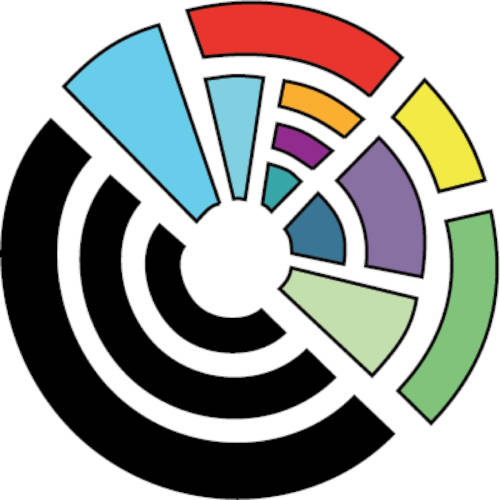
原バージョンであるOrchidée(オーキデー)からOrchids(オーキズ)と名称を変更しておりますが、脈々と引き継ぐ本アプリケーション最大の特徴は、凡ゆる音響現象である複合音をオーディオ・ファイルとしてインポートすれば、オーケストラの編成に於ける音高・強弱・タイミング・奏法(!)などに変換して再生およびSDIF出力も可能にするという物です。
2023年3月時点では更にアプリケーション名はOrchidea(オークアイデア)という風に改名されておりますが、基本思想は変わりありません。
今回解説用にインポートしたオーディオは、後藤次利のアルバム『Inner Suggestions』収録の「Mind Gallery」という曲の冒頭で聴かれるスクラッチ・ノイズ風のサンプリング音を用いた物です。勿論当該曲のオーディオをそのまま再生してしまっては著作権に抵触してしまうので、このSEをOrchidsに変換した物だけしか本解説では再生させておりませんので原曲の冒頭部分をあらためて提示致します。
1984年の夏に後藤次利が立ち上げたレーベル「Fitzbeat」(※大半はNOKKOが在籍したバンドであるレベッカで有名)で自身のソロ・アルバムを名刺代りにリリースしたミニ・アルバムでしたが、当時はミニ・アルバムやらマキシなどそうした名称も無い時代。YMOが解散(散開)した後、トレヴァー・ホーンがデジタル社会を席巻していた時、フェアライトを駆使する藤井丈司を招いてアルバムを製作したというのが上掲「Mind Gallery」が収録されるという物で、TVCMでも使われておりました。
私がインポートしたのは楽曲冒頭のアウフタクト部分である1拍長の箇所です。頭初は本ブログ記事解説用に八分音(48EDO)に変換可能な様にインポートしようと企図していた物です。
Orchidsのペイン左上部に 'Drop target soudfile here' という吹き出しがあるので、茲にオーディオ・ファイルをドラッグすれば自動的に解析されるという訳です。また、ペイン中央下部に 'Microtones' というプルダウン・メニューがあり、今回はこのプルダウンの全種類である「半音・四分音・八分音・Cents(自由変換=1セント単位)」毎での解析音をデモとして聴く事が出来る様にYouTubeにアップしたという訳です。
Orchidsのペイン中央下部には更に 'Play' という風に、オーディオ・ファイルとオーケストレーション・アンサンブル変換後の再生音をモーフィングして再生させる事が可能です。今回の私のデモはオーケストレーション変換音のみ再生しているという訳です。
次の画像は 'Semitons'(半音)で変換した物。
次の画像は 'Quartertones'(四分音)を変換した物。
次の画像は 'Eighth-tones' (八分音)を変換した物。
次の画像は、'Cents' というメニューで音高が自由変換される物ですが、解析音は1セント単位で均されます。これはIRCAMの定義しているMIDI-Centsという風に、MIDIノート番号を100等分した独自設計に基づくピッチ・レゾリューションに画面上で変換されるという物です。
Orchidsにインポートした瞬間に、Macのtmpフォルダ(通常は不可視)に2つのSDIFファイルが出力されるので、これを用いても後述のOpenMusicやらにインポートさせればMIDIファイル変換やらが行える事となります。本アプリケーションの詳しい操作はフリーで用いる事ができるのでそちらのマニュアルに目を通していただきたいと思います。
IRCAM AudioSculpt

扨て、本ブログでは最後の紹介となる真打ちのAudioSculptですが、ピッチ解析やらシンセサイズなど。多くの機能を具備したソフトであり、これを凌駕するソフトは現時点で私は他に知りません(2024年1月現在、AudioSculptは既に開発は終わり、ソフトウェアの頒布は行なっているものの、古い環境で動作させる事が可能なPremiumユーザに向けてのものであり、使用するにはPremiumユーザ用のアクティベーションキーが必要)。
ピッチ解析だけの紹介では勿体ない程なのですが、その解析の特筆すべき所は何と言っても、非常に狭い微分音の音程同士となる部分音も拾って来るのです。ごく普通のソフトならば1つの音にまとめられてしまいそうな物を別々の部分音として拾って来ます。
SPEARを紹介した時に部分音を非常に多く拾って表示されておりましたが、AudioSculptも同様に、非常に細かく部分音を拾います。
00年代中頃辺りから知る人ぞ知るという感じで使われていましたが、当時は現在の様にサブスクリプション形式ではなく、800ユーロ位はしたでしょうか!? 価格はうろ覚えですが、その後に登場するMelodyne studioが安いと思った位でしたので、私の記憶が正しければ日本円にしても10万円は超えて発売されていたと思います。それがサブスク形式へと変化したのは、やはりユーザー数を増やしたいからでありましょう。
扨て、部分音の解析そのものはオーディオ・ファイルを読み込んでの凡ゆる音声状況である訳で、それら一つ一つのピッチおよび部分音の発音時間やエネルギー量を詳らかにするという事であるのでして、あらためてAudioSculptの精度の高さを知っていただきたいと思います。
その際、部分音(以下パーシャル)を拾わせる感度という物を指定する必要があります。次の画像では、その設定となる ‘Partial Tracking Prameters’ というウインドウが現れ、殆どのケースではウインドウ左上の ‘Amplitude Threshold’ の調整が盛んになる事でしょう。デフォルトは-40dBですが、よっぽど細かい部分音を拾わせる際に私は-90dBも選択する事があるものの、概ね「-40dB」か「-60dB」辺りで事足りるのではなかろうかと思います。
扨て、次の画像は私が「G♯4」付近にあるパーシャルを選択し、そのパーシャルが濃い青色で示されている部分の十字カーソルとしてグレーの十字の破線が見えている状況なのですが、このピッチ状況というのは ‘Inspector’ というフローティング・ペイン内で詳しく確認する事ができます。
重要なパラメータのみ列挙すると、選択したパーシャル「415.977Hz」として小数点第3位(!)まで細かく示されており’Midi Cents’ というMIDIノート番号を100等分した独自の尺度は「6802」と表されております。つまりMIDIノート番号68番=「G♯4」より2セント高いという状況を的確に示しているのが ‘Inspector’ であるという訳です。
分析したパーシャルを採譜やMIDIファイルへの変換まで企図する場合はAudioSculpt上で細かなピッチ解析を部分音毎に把握するよりもOpenMusicへSDIFファイルをインポートさせる方が良いかと思われます。ですので、ファイルメニューの ‘Save Analysis As…’ にある ‘Save Partial Tracking As…’ を選択してSDIFファイルを出力するという手順を踏むという事になります。
余談ではありますが「広袤・夕影」の熟語をAudioSculptでパーシャル・トラッキングを実行すると次の様なパーシャル分布となり、字形は保持された様になっております。
Photosounderでの生成状況とは異なり、各パーシャルは細かく分断されてしまっております。これはパーシャル・トラッキング時のスレッショルドの下げ方自体でもだいぶ違って来ますが、Photosounderの様な連続した滑らかな感じにはならないだろうと思います。
扨て、茲で漸く出力したSDIFをOpenMusicに取り込む訳ですが、OpenMusicそのものは現在フリーで取り扱える為、環境音やら人声ありと凡ゆるオーディオをMIDI化したいのであればAudioSculptが無くともSPEARとOpenMusicさえ有れば実現出来てしまうのです。
例えば、YouTubeなどで能く見かける様な野々村議員の号泣会見をMIDI化したり、ピコ太郎のMIDI化(※「I Like OJ」のそれは現在視聴不可)というのは、垂直ピアノロールの視覚化こそSynthesiaの様なMIDIプレイヤーが必要ではありますが、決してSynthesiaのみでオーディオ to MIDIが完結する訳ではないので気を付けていただきたい所です(笑)。
概してこの手のMIDI化された大半はAudioSculptやSPEARでSDIF出力した上でOpenMusicを活用した物と考えて間違いないかと思われます。また、不要な倍音成分のリジェクションなど、SDIF化する時にコツを掴んだりする物なので、興味のある方は試されてみても宜しいかと思います。
斯様なMIDI化はトーキング・ピアノのアイデアが基となっていたりするのでありますが、私個人の興味というのは斯様にMIDIファイル化を企図しようとも、採譜が必要となった時にどの様にして記譜すれば良いだろうか!? という側面に興味が沸いてしまう物なので、よほどの事がない限り単なるトーキング・ピアノ化の様なMIDI化はあまり制作意欲が起こりません。
とはいえ、私自身もYouTubeで「はま寿司」の到着音の制作を試みた事がありましたが、それはご愛嬌という事でご容赦願いたいと思います(笑)

OpenMusic
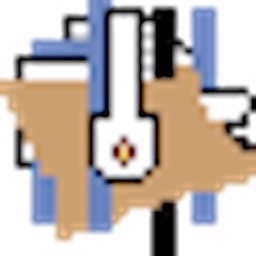
扨て茲でOpenMusic(以下OM)に触れない訳には行きません。まあ、私が語るのは烏滸がましい程で私が本ソフトを使い出したのは数年前の事です。
抑も私がOMを知る事となったのは、酒井健治さん出演のNHKの番組『J-MELO』(ホステス役に高橋愛さん)に於て氏の制作環境としてMacBookProが映ったシーンがあり、そこで使用されるソフトには微分音がふんだんに用いられている訳ですね。そのソフトは何かと私は疑問を抱き、酒井さんに訊ねてOMを教えていただいたのが発端です。その時の酒井さんとの遣り取りはかれこれ10年ほど前になるでしょうか。かなり年月は経過したかと思います。
現在のIRCAMの高機能なソフトというのは概して、MaxやAbleton Liveとの連携を見越して用意されている物が多く、AudioSculptもOMと用いる事で高機能を更に活用できる様になっているので、OMを用いない状況でAudioSculptだけ使用するというのは非常に勿体無いと言えるでしょう。何せSDIFファイルをMIDIにするという機能はAudioSculptには実装されていないのですから。ですのでOMに頼るという訳です。
MacもM1チップで巷間を賑わせている様に、MacのCPU変遷が落ち着いて来る様な時にMIDI2.0が多くのDAWアプリケーションを始めIRCAMソフト群も対応して来る様に思えます。微分音や周波数表示なども更に高精度になって対応して来るでしょうし、それに併せて更にピッチ解析や出力変換の高精度化と繋がる事でしょう。処理能力の高さがアプリケーションの動作を毀損させなければ必ず機能は高まって行く物なのです。
そうして時が熟せばAudioSculpt単体でも、もしくはOMが更なる大きな変化を遂げるか!? という可能性も捨て切れません。
将来の可能性は無限大ですが、IRCAMソフト群の多くは結構古めのOSにも対応してくれているものですが、物によってはレガシー級のOSに対応させたまま新しいOSへのバージョン・アップが遅れている物も中にはあったりします。Orchidsなども典型例かもしれません。
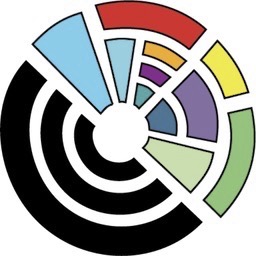
実は、このOrchidsの前身である ’Orchidée’ というソフトも酒井さんに教えていただいて、私は存在を初めて知る事が出来た物でして、酒井さんの論文でも’Orchidée’ は度々紹介されております。
‘Automatic Orchestration in Practice’
Grégoire Carpentier, Eric Daubresse, Marc Garcia Vitoria, Kenji Sakai and Fernando Villanueva Carratero
Computer Music Journal Vol. 36, No. 3 (Fall 2012), pp. 24-42 (19 pages)
Published By: The MIT Press
‘エクリチュールの強度’
酒井健治
ベルク年報 (16), 56-68, 2015
日本アルバン・ベルク協会
尚、AudioSculptではSDIFConverterというユーティリティも同梱されており、これはSDIFファイルをテキスト・データとして可視化させる物で、分析後の複合音に含まれる部分音の周波数(小数点第6位まで!)や音量などの数値を確認する事の出来る物です。こうしたデータはPraatの設計アイデアが活かされているのであろうかと推察に及びます。
それでは、SDIFデータをOMに読ませるという事を解説してみますが、OM上で最初にやるべきは ‘New Patch’ をファイルメニューから選択して作成する必要があります。
この作業と並行してOMの ‘Preferences…’ メニューから以下のウインドウの「MIDI」内で画像の例の様に設定しておけば良いかと思います。
そうして出来た ‘patch’ アイコンをダブルクリックして、必要となるのは2種の ‘CLASSES’ と1種の ‘FUNCTIONS’ です。
1つ目の ‘CLASSES’ では、CLASSES -> SDIF -> SDIFFILEを選択して追加。2つ目の ‘CLASSES’ では、CLASSES -> SCORE -> CHORD-SEQ を選択して追加します。
残り1種の ‘FUNCTIONS’ では、‘FUNCTIONS’-> Libraries -> Rapmus -> Spectral analysis -> AS->OM を選択して追加します。
次の画像は ‘SDIFFILE’ のみ後から追加している状況を示しております。CHORD-SEQが既に何某かの音が犇めく音符を表しているのは、私の環境での直前の制作状況のそれが映っているだけに過ぎないので、茲では特段気に留める必要はありません。
そうして追加したSDIFFILEを右クリックして次の様なダイアログボックスが現れたら、「Eval Box」を選択する必要があります。直後にSDIFファイルの選択を促されますので、SPEARおよびAudioSculptで出力したSDIFファイルを選択すれば、ひとまずインポートの第1段階を済ませる事となります。
SDIFファイルの格納を済ませたSDIFFILEアイコンを再び右クリックをして「Lock Eval」を選択します。それが次の画像となるのですが、このロックを済ませないと格納ファイルを確定した事とならないので注意が必要です。
そうしてロックを済ませると、SDIFFILEアイコンの左上には青色の「×」点が追加されるので、これでロックされている事を確認する事が出来ます。その後、’as->om’ への結線は忘れずに。
そうして次は ‘CHORD-SEQ’ の操作へ移ります。’CHORD-SEQ’ を右クリックして「Eval Box」を選択すると、SDIFFILEの分析が瞬時に済み、音符の凝集具合も瞬時に変化するので変換作業が成功した事を確認できるでしょう。
犇めき合って音符が表示されていた ‘CHORD-SEQ’ をダブルクリックすると、次の様に楽譜表示されます。Zoom量は「1000」という風にデフォルト値よりも大きく採っており、表示されている楽譜の変化記号も、微分音変化記号の中でも見慣れない物になっている事がお判りいただけるかと思います。
なぜなら、この画像の為にインポートした楽曲のSDIFファイルは坂本龍一の「participation mystique」である為、先述の通り31ETと音律を踏んでいるので、一般的に31ETは五分音として括られる為、「Approx」のプルダウンメニューの値を「1/5」と選択しているのであります。
因みに、この「participation mystique」は私が制作したデモのシンセ・ドラム部分から開始されている所を狙ったパーシャル群ですので、ここまで際立った微分音の犇めき具合となっているのはあらためてご理解いただきたいと思います。
次の画像は各パーシャルの物理的な音価を表示させた状態であるので、青い線で示されるデュレーションが表されているのです。
扨て肝心のMIDI出力ですが、ワークスペースの ‘CHORD-SEQ’ に戻って右クリックから次の画像の様に、Export -> MIDI を選択すれば、任意のディレクトリに変換されたMIDIファイル出力先を求められるので、任意に選択してファイル名を決定してやれば晴れてMIDI変換が可能となるのです。
野々村議員号泣MIDIの様な事を成し遂げたい場合は、更にSynthesiaを用意してSynthesiaにMIDIをインポートさせつつ画面キャプチャ(画面収録)を行う必要があろうかと思います。
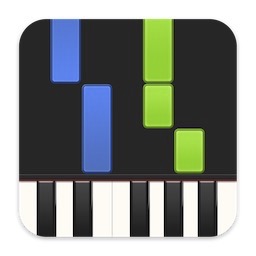
画面収録した動画の画面サイズはiMovieでも調節する事ができるので、それほど難しい作業は要求されないでしょう。
扨て、先の「participation mystique」をMIDI出力はMIDIデータとしてどうなっているのか!? というと、Logic Pro Xにインポートしたのが下記の画像となります。
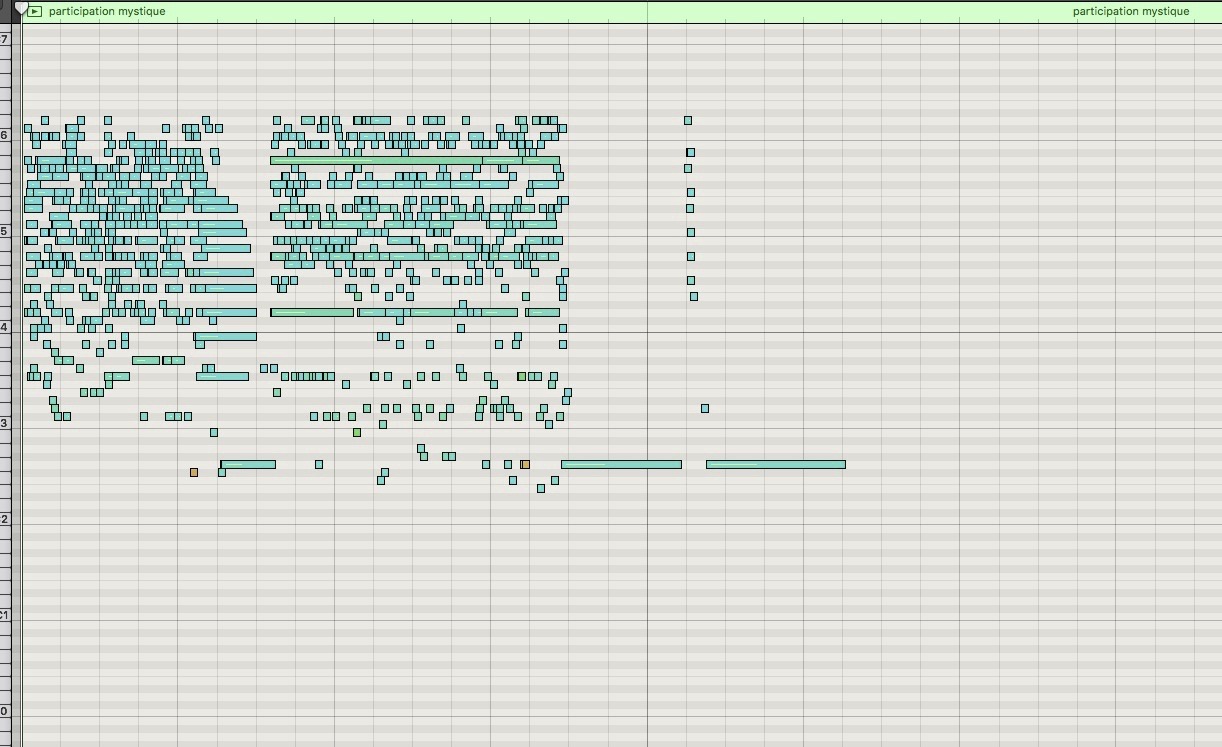
MIDIに変換するという事は半音階を前提としているので、12ET以外の音律況してや微分音という状況が、同一MIDIチャンネル上で上手く反映される訳もなくMIDIデータとしては半音階に均された状況にならざるを得ないという訳です。
無論、OpenMusic側の ‘Preferences…’ で、先に示した画像で ‘Auto microtone bend’ というチェックボックスを使って微分音を反映させる事も可能(なようですが)、私はそもそも、微分音ソースのMIDI変換という事を行なっておらず、自力で微分音を作っているので、どこまで再現できるかまでは確認しておりません。
況してや「participation mysique」の様な状況では4〜8チャンネル程度のMIDIチャンネルに割り振っても無理難題ではなかろうかと思います。
こうした微分音のMIDI変換というのはMIDI2.0が実装される様になってから精度を増してより良い変換が可能な様になって行くのだと思われますが、微分音を用いずとも半音階であろうともMIDI変換をソフトの解析能力だけに頼るのはお勧めしません。
これだけのソフトを紹介しておいて無責任かもしれませんが、ソフトのピッチ解析は単なるアシスト程度に留めておきつつ、破綻の少ない再生音で反復再生を執拗に試みたり、微分音の様な場合は調律し乍ら追い込むという制作の方が間違いなく再現力が上がります。
また、破綻の少ない再生音で反復再生を繰り返しているだけでも聴取能力は鍛えられます。なぜなら、音を反復して聴くという状況が人間にとっては実際には少ないのですね。短い音ならまだしも、楽曲を通して聴くという状況にしても人間誰しも時間は1日24時間しか持つ事が出来ないのですから、楽曲の反復というのも実際にはそれほど多く行っていないのが実際です。
但し器楽的な素養がある方は、楽曲の断片を練習の為に反復する状況が一般の人よりも多いので音楽の習熟の高まりが効果的に向上する訳です。
ですので、手元に楽器がなくDAW環境だけという様な方でも、習熟能力を高めるには反復再生が最も効果的であるという事だけは口角泡を飛ばしても尚こっぴどく言っておきたい点であります。
という訳で、ピッチ解析という側面に的を絞って縷々語って参りましたが、反復再生に優れたトータルバランスを備えているのはTS2、ピッチ解析にバランスが良いのはOvertone Analyzer、フィルタリングで音を追い込みたいならVVV、なるべく出費を抑えてトーキング・ピアノの類をやってのけたい方はSPEAR+OMがお勧めという風にあらためて結論付けたいと思います。
近年ではボーカルのピッチ編集がピッチ修正という枠を超えたエフェクト的な使われ方をする様になりましたが、その様な目的で任意のボーカル部分のピッチ検出がソフト側に於て非楽音的な認識をされてしまってトラッキング・エラーとなったピッチ・カーブの編集が出来ないという悲嘆の声を耳にする事もあるものです。上述のPraatやSPEAR、SpectraLayers PROなどを用いれば非楽音的なパーシャルを選択して移高=つまりピッチ・シフティング(トランスポーズ)が可能となるので、ある特定のプラグインやアプリケーションの機能に拘泥する事なく柔軟にこれらのソフトを使い分けると高度な編集が可能になるのではないかと思います。
取り込んだオーディオの多様な編集まで語りたいのですが、本記事の5倍以上の文字数を費やす事は目に見えていたので、ピッチ解析の部分に留めても3万字は優に超えてしまいました(笑)。ソフト別にお読みいただければ読みやすかろうと思いますので、参考になれば之幸いです。
更に言えば《私に続いて歌いましょう》と言われて「模倣」するというのも聴音の直後での歌唱という事になりますが、単音の模倣は概して間違えにくいものの、自身の音楽的習熟力や癖によって、完全な模倣とはならずに手前勝手に音高やリズムを変応させて歌ってしまう人もおります。
変応してしまうという癖が多発する人は、採譜をするにも臆断を辷り込ませてしまう可能性が高く、採譜という作業に於ける忠実度や完成度は低くなってしまう事でしょう。こうした変応が起きてしまうのは各人の音楽的素養の度合いに左右されるのは勿論ですが、変応と類推の双方が強化されてしまうと、自身の持つ癖がオリジナルのそれを大きく変化させてしまう事となるので注意すべき側面であろうと思います。
拾い上げる音というのはつまり、聴取者が知覚する音を再現する事です。極言すれば、聴こえて来た音をその通りに楽譜にすれば良いのですが、採譜能力が乏しい人ほど音楽的状況を類推に頼りがちであります。
絶対音感とはピッチのラベリング化という物に括られる訳ですが、どういう訳かリズム(拍節構造)の記憶力が疎い絶対音感保有者も少なからず存在する物で、この種の音楽的記憶力が曖昧である事はかなり致命的な能力の欠如と言えるでしょう。
扨て、元となる状況に無い音を捕捉してしまう or 元となる状況に有る音を取りこぼしてしまうという状況が皮相的理解の結果でありますが、前者の場合は特に「類推」が災いしているが故の結果でありましょう。ただ何れにしてもポピュラー音楽に於てはどちらも同様の比率で現れる様です。
音を知覚するという意味では「類推」よりも更に速い段階での知覚となるミッシング・ファンダメンタルという結合差音に伴う低音域の補強という物がありますが、これは類推というよりも脳が瞬時に「直観」的に知覚している状況であり、類推とする状況下でのアレコレ頭をひねる様なそれとは全く異なる物と言えるでしょう。
ミッシング・ファンダメンタルをさもオカルトのまやかしの様に思ってしまう人も少なくありませんが、ミッシング・ファンダメンタルの状況を好意的に利用しているからこそ電話回線での音声は低音域を濾波しているのであり、小型スピーカーでも低音を実感するのはこうした音響心理特性を利用しているが故の事です。
こうした状況で補足してくれる状況があるにも拘らず、聴こえて来ない和声的状況に難儀するというのは個々人の音楽素養の不足が足枷となってしまっているのは言わずもがな。また、捉えた音に含まれる五度音程に対して、無くても良い三度音を埋めてしまおうとする余計な「類推」が作用している事が往々にしてある事でしょう。
四度音程に対しては無い音を埋めてしまおうとするのは極端に少なくなる物でもあり、多くの場合は分数コードで上音として備わる和音の根音と、その和音構成音とは埒外とする音での下部付加音が現れる状況に於て、「無い音を埋めてしまおうとする」事が往々にしてあろうかと思います。
和声的な状況からの「取りこぼし」の最大の原因は、和音が複雑な状況で採りきれないという物でしょう。ジャズ系統のオルタード・テンションが多用される様な物であれば、そのコード体系に耳が馴れていれば複雑な状況でも取りこぼす事のない採譜が可能ですが、ポリコードなどの非常に稀な状況となると取りこぼしが多かったりする物です。
また、和声的に和音の充填が豊かな状況であるにも拘らず、分数コードの広い周知が災いしてしまい充填されている状況から分数コードの側を類推して有るべき音を省いてしまうという状況にも遭遇するものです。
例えばスティーリー・ダンの「Black Friday」のサビのコード進行は下記の例示するそれが正しいコード進行でありますが、
A△ -> G△ -> F♯△ -> G△ -> D♯m7 -> D△9 -> A△/B
6つ目のコード「D△9」のそれを「A△/D」として、後続の分数コードへのコモン・トーン(共通音)へと合わせてしまい、アンサンブルの実際よりもコード表記のそれに準えてしまい本来有るべき充填の姿から省いてしまうという物があります。
取りこぼしと身勝手な臆断を避ける為に確認する為には、客観的な分析が必要となります。そうした追認の為に準備するのがピッチ分析・解析が可能なソフトの導入と言えるでしょう。
そういう訳で漸く本題に入るとしましょう。扨て、Mac上で使用可能なピッチ分析・解析可能なソフトというのは数多ありますが、その中でも私が利用する事がある物を中心に軽くレコメンドしてみようと企図したのが今回の話題となる訳です。
ピッチ分析・解析うんぬんに限らず音楽の分析をするに際し、自身の独力のみに拠ろうが將又解析用のソフトに頼ろうとも、必要となる重要な要素は「反復」であります。
物に依っては反復の必要もなく瞬時に判別できる状況も多数ある事でしょう。西洋音楽界では採譜者が必ず2人居て楽譜を制作したりしていたのが実際でありました。国会での速記にも似た様なシーンとも言えます。反復する事が許されぬシーンでの採譜能力というのも非常に秀でた能力を要求されたのは言うまでもありません。
故に、即断可能な採譜能力は反復を伴わなせない能力の裏返しでもあるので、現今社会でもそうした能力の高さが認められるのは是亦言うまでもありません。
現今社会でこそ反復動作の為に必要な再生は、再生ソフトやらレコーダーなどを利用すればいくらでも可能であります。極言すれば、ピッチ解析という音楽的に照らし合わせれば非常に狭い局面となる機能をソフトの側が実装しておらずとも、結局のところ反復再生という機能さえあればそれを利用して聴き取るという作業こそが一番重要とされる側面であるのです。
反復に必要な再生とは何も等倍速ばかりではありません。脳の記憶は幾らでも伸縮が可能ですし、テープレコーダーの時代ならば半速にして1オクターヴ低く再生されようとも高速フレーズを聴き取ろうとした時代もありましょうし、聴き取りにくい低音は倍速にする必要も場合によってはあった事でしょう。
今でこそピッチを維持したまま再生スピードを変化させたりすることが可能でありますが、概してそうしたスピードの維持はピッチの再現度を毀損する様になってしまい、音像が崩れて聴き取りにくくなるというソフトの設計上致し方ない品質に甘受せざるを得ない物もあったりする物です。
今回レコメンドするソフト類は、私のMac環境がどうしてもHigh Sierra環境が必要となってしまっているので、取り上げるソフトのバージョンが最新OSでの最新バージョンではない物もあったり、私自身が有償バージョンアップを躊躇ってしまっている物もあったりするのでその辺りはご容赦願いたいと思いますが、少なくとも「ピッチ分析・解析」という目的が叶えられる物を取り上げているのであらためてご理解いただければ幸いです。
Power PCからInter Macへの変遷期となるLogic ProではSoundtrack Proという音声編集ソフトを同梱させていたのですが、取扱いも非常にキビキビしていて軽い動作のSoundtrack Proが無くなってしまったのは非常に残念です。但し、ピッチ分析・解析となるとそうした機能は搭載していなかった物です。
Macの歴史の中で2021年の本記事投稿当時でも現役である長い歴史を誇る音声編集ソフトとなるとアドビのAuditionという事になるでしょう。次点でPraatを挙げるべきでしょうが、Praatの場合は音声心理学および音響心理学方面で利用されるソフトという事は念頭に置いていただきたい所です。
Auditionはそもそもマクロメディア買収に伴って前身のSoundEdit(その後SoundEdit16)の発展版という変遷を辿っており、SoundEditの歴史はかなり長いものであったのは確かです。
私がMac Ⅱciを入手した頃には既に存在しておりましたし、その時代となるとNuBus(ヌーバス)という懐かしいBusスロット搭載可能なサンプラー(Sample Cellなど)を利用してシームレスに波形編集可能なソフトが充実していた時代でもあり、Passport DesignのAlchemyやdigidesignのTurbo Synthという波形編集ソフトの名を列挙すれば当時を懐かしむ方も居られるのではなかろうかと思います。
旧Mac OS(当時の漢字Talk6.0.7やSystem7など)ではResEditのsndアイコンから波形編集に入って行く事が出来たのも知られざる機能でありましたし、KurzweilやENSONIQなどはパッチ編集を可能とする様にMac対応となっていた物でした。
フェアライトCMI以降、波形編集が齎した最大の功績は「音声の可視化」に他ありません。音は左から右に流れる物でもないのに、多くの言語の文書化が持つ視認性のそれがGUIへと取り込まれて行く訳です。こうした音声の視覚化は音声心理学方面のパラメータ化の充実がヒントとなっているのは確かでありましょう。
それでは茲から各ソフトウェアのレコメンドへと移り、始めはPraatを語る事にしましょう。
Praat
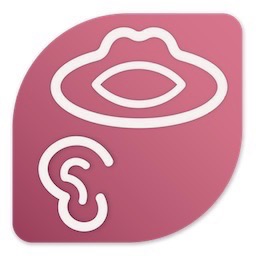
Praatは音声・音響心理学方面での解析に役立つソフトウェアであり、ピッチ解析は勿論、フォルマントの解析または全くのゼロからの音声生成や合成を可能にしている点がこのソフトの最大の利点とも言えるでしょう。
複合音からの細かな分析となるとPraatはやはり信頼性が高いものの、稀にトラッキング・エラーも生じてしまうのも難点ですが、このエラーは概してクセがあり、このクセを理解するとより一層使いこなせる様にもなるのも愛着ゆえの慣れでありましょうか。
但し、楽曲の頭から最後までを解析するという状況となると不向きです。抑もPraatのデフォルト設定では最大で10秒の尺の分析を前提としており、能くある波形編集ソフト上の区間ループ再生というのは、可能ではありますが用途としてはあまり向いていないかと思います。
Praatの得意とするのは、音声記号やフォントをメタデータとしてファイル内に埋め込む事が可能となる物です。例えば、何某かの音声を解析させた時、任意の区間に言語学用の発音記号などを任意の範囲に埋め込む事が可能であり、これを視覚的に確認する事が可能であるという所です。
DAW制作に慣れた人であれば、現今のDAWソフトでエクスポートされた音声ファイルはテンポ・データなどもメタデータとして包含している事を知る方も多いと思いますが、こうした内在データを埋め込む事のヒントはAIFFデータにもあった物で後にはIRCAMがAudioSculptなどで利用するSDIFデータの埋め込みにも利用される様にもなった様に、多くの示唆が多方面で活用されているかと思います。
人声の再合成とかも得意とするソフトなので、こうした点でも利用価値が高いかと思われます。2020年の秋以降、先述のアイコンへと変更された様ですが、古くは愛嬌たっぷりのレトロな手書き風のアイコンで、私個人としては旧アイコンの方が好きだったので残念な点であります。
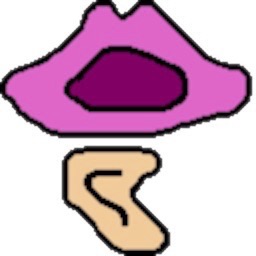
尚、Praat上で音声記号を表示したい場合はPraatのWebサイト内にある各OS対応ダウンロードのページで ’Charis SIL’ と ‘Doulos SIL’ の両方をインストールするのが望ましいので参考まで。
PSOFT AudioPlayer(iOS用アプリ)

本アプリAudioPlayerはiOS用であり乍らも、そのピッチ検出の精度は極めて高く驚くべき物です。
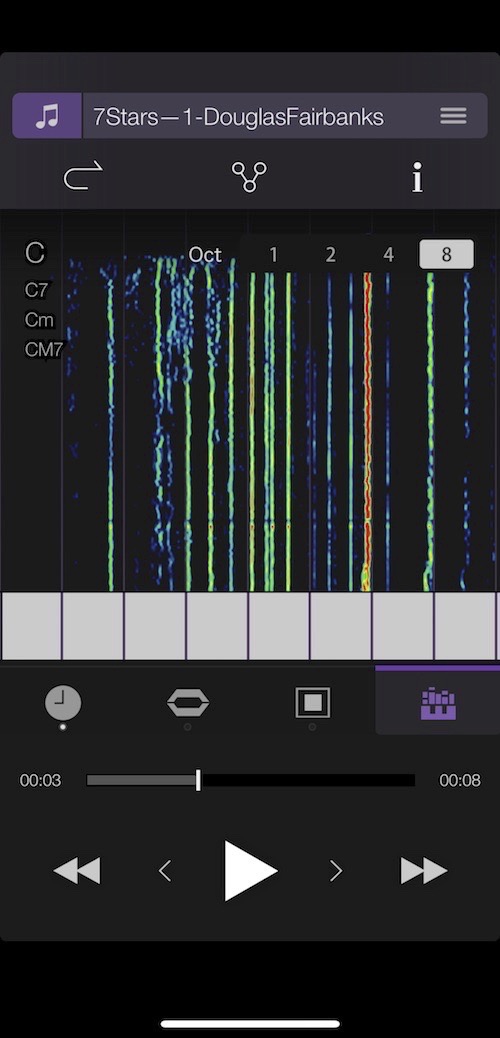
特に、ソノグラム形式で表示可能なピッチ検出の精度は秀逸で、オクターヴ・レンジを1・2・4・8オクターヴと切り替えて表示が可能ですが、8オクターヴのレンジとなると遉にキーボードが簡略化されて表示されてしまうので、ピッチの把握に実用的なのは4オクターヴ以下となる事でしょう。
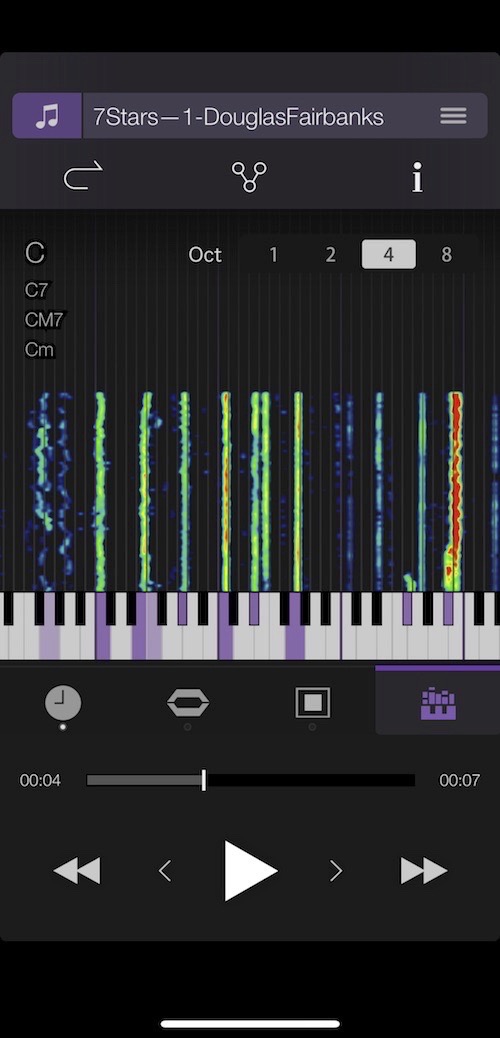
こうしたソノグラム表示が可能なソフトは他にも後述しますが、精度という面で言えばIRCAM Lab(以下IRCAM)のAudioSculptやTS2が備えるSUPERVPエンジンにも匹敵するほどで、上述のソノグラムの画像で私が解析に用いている楽曲はシャルル・ケクランの『七大スターの交響曲』の第1楽章である「ダグラス・フェアバンクス」の序盤にある非常に重畳しい多調和音の部分であります。
AudioPlayerの方も必死にコード解析をしようとしますが(笑)、このコード解析を全く無視しても本アプリのピッチ解析の精度の高さはあまりある程です。
髙橋ユキヒロのソロ・アルバム『サラヴァ!』収録の坂本龍一作曲「Elastic Dummy」の冒頭1小節目3拍目拍頭の箇所では複調和音上で中央ド [c] の倚音とそれよりも半音低い [h] コーラスが唄われているのですが、精度の甘いソフトはこの部分を拾いきれません。然し乍ら本アプリとIRCAMのAudioSculptやTS2、the Snailはそうした音も確実に拾って来るのであり、あらためて精度の高さを窺い知る事ができます。
App内課金として、取り込んだApple Musicをリサンプルしてエクスポート化可能なオプション機能が¥3,060で用意されておりますが、本アプリはこのエクスポート機能よりも有償でもいいのでSDIFファイル出力可能な様に対応すべきかと個人的には思います。それくらいピッチ解析の精度が高いので、SDIFデータで連携した方が多方面で役立つのではなかろうかと思うのです。
SDIFとは、ソニーとフィリップスが共同で規格化したS/PDIFのそれとは全く異なるファイル形式の事で、拡張子は「.sdif」という物なのでご注意いただきたいと思います。Google検索ですらSDIFは「S/PDIF」だとして引っ張って来てしまう事が多々あるので混同されぬ様に。本アプリの項目でSDIFファイルについて語るのもおかしな話となるのですが、話のついでに述べておく事としましょう。
SDIFファイルというのは、オーディオを分析する過程に於て当該複合音に含まれる解析後の全ての部分音(パーシャル)の絶対位置・音高・エネルギー(音量)・時間などを記録する物であります。
こうした解析された部分音の分布をファイルとして記録するというのはAIFFのメタデータでは補完しきれないPraatでの機能がひとつのアイデアとなっているのでありましょうが、後述するIRCAMのAudioSculptやSPEARなどでは、SDIFの入出力が可能となっている非常に重要なデータ・フォーマットなのです。
AudioPlayerはiPhoneの「設定」で「メディアとApple Music」のアクセスを許可と設定しておくのが良いのですが、Apple Musicの楽曲データ以外のオーディオ・データを読み込ませる場合はちょっとだけアクセス方法が異なるのでそれを説明しておきましょう。
iPhoneではない外部からのオーディオ・データなどをAudioPlayerにインポートさせたい場合、iCloudやDropboxなど色々な連携を視野に入れる事が可能ではありますが、何よりもそうして取り込んだオーディオ・ファイルをAudioPlayerにインポートさせるには特定のディレクトリにインポートさせる必要があるので、それがほんの少しだけ煩わしい手順となる「クセ」のある使い方なのです。
次の画像の様に、1番に見られるAudioPlayerの画面下部の一番右に「その他」メニューを選択すると、2番に見られる「Document」フォルダが現れます。
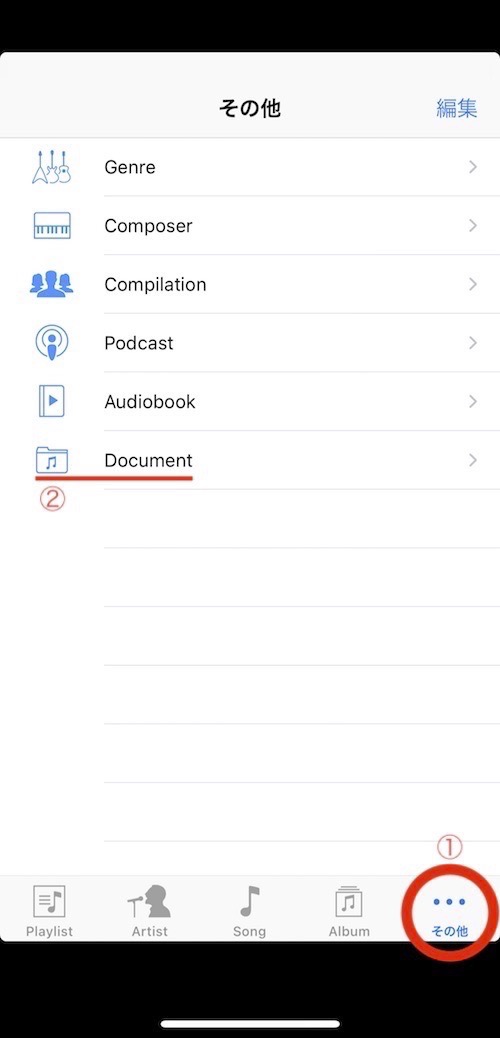
この「Document」フォルダというディレクトリ先は、iPhoneの「ファイル」アプリ内にある「このiPhone内」というディレクトリ内に自動的に用意されている「Audio Player」というフォルダにアクセスする事を意味します。
然し乍ら、外部からインポートするオーディオ・ファイルを直接このディレクトリに出し入れする事はできません。iPhoneにインポートする際にオーディオ・ファイルを長押しさせた時の「共有」を選択した時に現れる「AudioPlayer」を選択して開かせる事で、自動的に先のディレクトリに保存されるという仕組みなのです。そうして取り込んだ先のケクランのオーディオ・ファイルが次の様に保存されているという訳です。
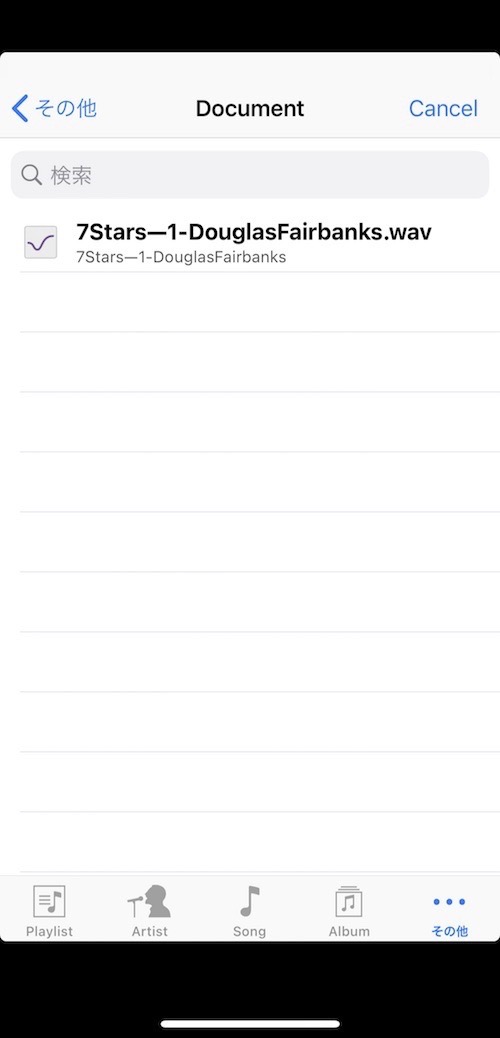
こうする事で、Musicアプリ内の音楽ファイルのみならず外部のオーディオ・ファイルも解析する事が可能となるのです。SDIF出力は実現してもらいたい機能です。今後も期待できる実に秀逸なアプリです。
YANASE MuDic

MuDicはMacのApp Storeで購入可能なアプリでオーディオのピッチ分析からMIDIや楽譜へと編集へのアクセスが容易であるものの、本アプリが最も秀逸なのはオーディオの拍節構造(ビート)の解析であり、ピッチ精度に関しては標準レベルというのが正直なところ。
但し、分析しきれなかったオーディオも元のオーディオ・データとして背景にグレーアウトしているだけなので、その視覚的な情況を基に加筆・編集を施すという作業は非常に容易にアクセスできるので、それほど複雑ではないアンサンブル状況となるオーディオを手軽にMIDIへと変換可能というのは好ましいのではなかろうかと思います。
拍節構造の複雑な楽曲を読み込ませる事で、拍節構造の分析を得意とするアプリである事をあらためて実感できるのではなかろうかと思います。
Zynaptiq PITCHMAP
PITCHMAPというプラグインは、ある任意の音高に対してピッチを可変を可能とするピッチ・エフェクトなので「ピッチ解析」という意味で用いるというのは目的が異なるのでありますが、GUIとして備えているソノグラム表示のそれが、十二等分平均律限定という意味で用いれば瞬時にアンサンブル状況のハーモニー分布が判るので、単にオーディオの状況を把握したいという使い方なら十分に使えるかと思います。
但し、十二等分平均律「限定」とした理由は、凡ゆる入力状況を十二等分平均律として視覚的にも均して表示してしまう為、基が標準ピッチから大きく異なる状況や微分音のそれは全く情況を反映せずに均してしまうというのが難点となろうかと思います。
換言すれば、使用者が元ソースのオーディオのそれを微分音もしくは標準ピッチのそれらの差異を認識する事ができなければ却って判断を難しくしてしまうであろうと思われるからです。
私自身、アート・ベアーズのアルバム『Hopes & Fears』収録の「Piers」をPITCHMAPに読ませてみたものの本曲は古典調律のハルモニウムを用いている為、標準ピッチとなるA=440Hzよりも1単位四分音ほど低いオールド・ピッチA=427を採る物なので、A=440Hzよりも52セント低い状況となり、この状況を半音階として視覚的に均して出力してしまう事となるので注意する必要がある訳です。
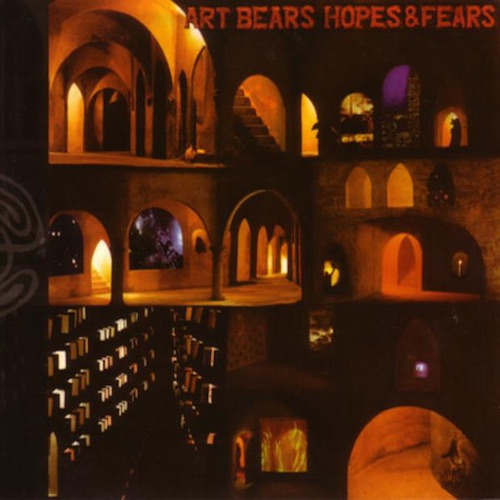
Kingbeil SPEAR
SPEARでの基本オーディオ編集はモノラルの取扱いです。ステレオを読み込ませてもモノラル・ミックスでパーシャル(部分音)抽出の処理が為されます。
つまり、ファイル読み込みの時点でパーシャルの抽出が完了するという事は、その時点で複合音およびアンサンブルの状況を「きちんと」捉えて解析しているという事を意味します。
オーディオ・ファイルを読み込ませる際、下記の様なダイアログ・メッセージが出て来ます。
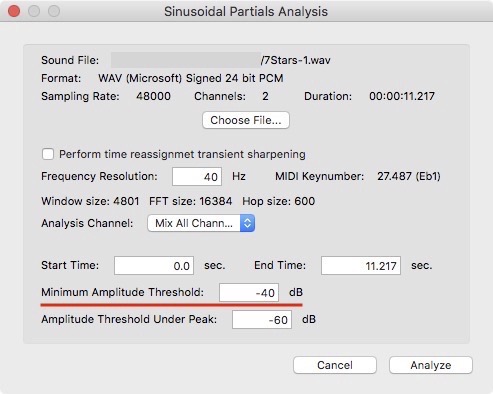
概ね、上記の画像の様に赤線の部分のスレッショルド値を-40dBにすれば、AudioSculptのデフォルト値と似るパラメータとなるので、こうして読ませれば通常の楽音の状況ならばパーシャルをまんべんなく検出する事でしょう。
そうしてSDIFファイルを保存した後、それをIRCAMのOpenMusic上でSDIFを取り込めばMIDIファイルへ書き出しが可能となるので、フリーのSPEARは勿論(長らくアップデートされていないので無くなる可能性も!?)、フリーで使える様になったOpenMusicの恩恵を最大限に受けるとすれば、SPEAR+OpenMusicの組み合わせが、無料でのオーディオ to MIDI環境を得る事が出来る事でしょう。
OpenMusicでのSDIF取り込みについてはAudioSculptの項にてレコメンドする予定ですので、その辺りはご了承下さい。
扨て、SPEARを利用するに際してSDIF書き出しが最大のメリットと言えるでしょうが、ピッチ検出も相当な程に高精度であります。例えば次の様にあるオーディオを取り込んだ後、ウインドウ内でひとつのパーシャルを選択すると次のように赤くハイライトされますが、’Cursor’ と表示されるフローティング・ペイン内を確認すると、
絶対時間(Time)、周波数(小数点第3位!)、MIDI centsとしてのノート番号、音高が表示されます。MIDI centsとは、IRCAMのソフトウェア群では微分音を取扱う事に伴いMIDIノート番号を100等分した数値を用いて「MIDI cents」と称して表します。中央ド=C4としてのMIDIノート番号は60なので、仮にMIDI centsとして60.48として表示されたと仮定した場合、その音は中央ドより48セント高いという事を意味する訳です。
同様に、SPEARのカーソル・ペイン内で表される ‘Keynumber’ とはMIDIノート番号を1000等分(!)として表されるので、正直な所この表示可能とする単位は後述するAudioSculptよりも高いのです。ですので、パーシャルを悉く分析したい時には非常に高精度な分析を手にする事ができるのです。
ピッチ解析の他にも、パーシャル単位の移高(ピッチ変更)、伸縮、ヴォコーダー ・フィルター適用、特定の範囲の周波数帯域のみパーシャルを消す事も可能。あまりの高機能の充実ぶりには枚挙に遑が無い程です。
AnthemScore
AnthemScoreはオーディオを解析してMIDI変換が可能であり、簡便的ではありますが楽譜にも表す事が出来、更にはPDFやMusicXMLにも出力可能という優れものが本ソフトです。ソフトのタイプとしては先述のMuDicに似ておりますが、ピッチ解析についてはこちらの方の精度が高いです。
また、ピッチ解析で取りこぼしてしまった音も背景には取り込むオーディオのパーシャルがきちんとグレーアウトして表示されてはいるので加筆・編集が可能です。
速いパッセージのフレーズに於てもピッチ解析はかなり追従して来るので、微分音の取扱いの必要性が無ければ本ソフトで充分なのではないかと思える程の品質です。
MIDI出力を視野に入れているソフトというのは何も本ソフトに限った事ではないのですが、現状のソフトでは何れもがMIDI1.0の規格を前提として設計されているので、IRCAMのソフトのように独自にMIDI centsという尺度を用いようともMIDIファイル化した時には自ずと十二等分平均律に均されてしまいます。
そういう意味では、パーシャル分析が如何に高精度であろうともMIDIファイル化してしまった時に各パーシャルが「ピッチ・ベンド・データ」として随伴させてくれる個別のMIDIチャンネルとして出力できる機能というのは後述するHit ’n’ MixのInfinityを除きMIDIファイル出力するソフトはどれもが半音階へと均されてしまうという事は念頭におくべき悲哀なる側面かもしれません。
MIDI2.0規格を多くのソフトが実装する様な頃になれば、そうしたMIDI変換も柔軟になり半音階に均されてしまう事の無い変換が可能となるのでしょうが、スタンダードMIDIファイルもその時にはバージョンアップし拡張子も変わるのかもしれません。
扨て本題に戻りますが、AnthemScoreは数分ほどのオーディオ・ファイルをインポートしても解析の時間はそれほど長くは要しません。まあ、後述するInfinityのインポート時間が長過ぎるというのもあるのですが、動作も軽く非常にお勧め出来るソフトであります。
下記の画像は高橋幸宏の曲「今日、恋が」(坂本龍一編曲)という楽曲を解析させてみたのですが、冒頭のストリングスとクラシック・ギターのアンサンブルに依る重畳しいハーモニーは、コードこそ捉える事は容易ですが、アンサンブルの状況をきちんと採譜するとなると原曲を知る方なら骨折り系の楽曲の一つに数えられるタイプの物だろうと思います。
画像の様にとりこぼした音はきちんとハイライトされ、MIDIノートとして拾い上げられなかった箇所をカーソルでハイライトさせても左下の方にピッチとMIDIノートがきちんと表示されるので非常に判りやすいのではないかと思います。
検出したキー(調号)は「A」(イ長調)と表示されておりますが、「今日、恋が」はその平行短調である嬰ヘ短調(F♯m)である事を思えば調的な検出にも信頼が置ける物となるでしょう。
今回私が「今日、恋が」を選択した理由はアカデミックで重畳しい響きとなる楽曲を模索して探し当てた曲であるに過ぎないのですが、私がYouTubeの方で譜例動画のアップロードをしているが故に本曲の譜例動画をAnthemScoreを用いるという事は全く考えておりません。
私が採譜に用いる時の反復再生にはTS2をメインに使っているに過ぎず、紹介するソフト群を駆使して私が採譜に用いているという訳ではありませんので、その辺りはあらためてご理解願いたいと思います。
Sonic Visualiser
次の画像は、Sonic Visualiserにケクランの『七大スターの交響曲』の第1楽章を読み込ませ、’Melodic Range Spectrogram’ で表示をさせた所です。
画像左側に表示されているのは周波数と簡便的な表示の鍵盤です。この鍵盤が「大体」の音の分布という物の基準として作用するのでありまして、分析したパーシャルにカーソルを当てればオレンジ色でハイライトされて表示がされ、おおよそのピッチが把握できます。
扨て「おおよそ」と表現したのは理由がありまして、ハイライトされるセント数のそれは、スペクトログラム画像をかなり拡大してカーソルを当てても「範囲」として示される為、ピッチ解析としてはかなり大雑把な表示なのです。
但し、デフォルトの設定としてパーシャルの拾い上げそのものは精度は高く、描画上としての精度としてはかなり高いのです。これはどういう意味かというと、狙ったピッチ(=分析してもらいたい任意のピッチ)の表示が仮に太い線で表されてしまったとすると、細かなピッチ変化の曲線は太い線という描画に埋れてしまう事になります。
無論、こうした曲率は変更できますし他のソフトでも変更が可能な物もあるのですが、本ソフトは結構「鋭い」線で捉えて来るので、敢えて太い線として設定を施さない限りは視覚的な状況に限りますがかなり精度の高い線として表示されます。ビブラートの感触を視覚的にきっちりと把握したい時には本ソフトは非常に有効ではなかろうかと思います。
音を「視覚的」に可視化させる場合、概ねこうしたソフトには検出する振動数の「近傍」をも丸め込む曲率を利用しているので、「ブラックマン゠ハリス」「トライアンギュラー」「ゴーシアン」などと多くの曲率の特性が選択可能としており、SonicVisualiserもそうした曲率特性を選択可能です。
なぜこうした曲率を用意していたりするのかというと、音を可視化する時の振動数「そのもの」と標榜するものはギターのフレット形状の様なものとイメージすると判りやすいかもしれません。
喩えるならば、純音としての音波はたったひとつの振動数であるので、この振動数が440Hzだとしたら399.99Hzや400.01Hzという近傍の値は無効であります。原音の振動数に対してこうした近傍の振動数を鳴らしてやれば「うなり」を生ずるので、うなりを生じた時点でその振動数が実態を捉えていないという事の証明ともなるのです。調弦(チューニング)を経験した事がある人なら誰もがこうした状況を理解できると思います。
とはいえ、絶対無二という音=振動数が幾多も集まって生じた楽音という状況を為す現実があろうとも、どの音波も同じエネルギー(音量)で鳴っていた場合、こうした状況を整えようとするのが実際でありましょう。全く同じエネルギーでありと凡ゆる音波が鳴らされているという状況は音楽的な状況とはかけ離れているからです。
そうした音を整えようとした時、例えばピーキング・タイプのイコライザー(以下EQ)で制御するとしましょう。仮にそのEQがピンポイントで440Hzという、まるでインパルスを弄るかの様にその近傍値すら作用しないEQがあったとしたら、EQのレベルの増減を探る状況に於て399.99Hzの辺りでは全く作用せず440Hzになった途端突然レベルの増減を起こす様な物で、EQというものはこうした設計にはなっておらず、近傍の周波数からも作用する様にして唐突な変化をなるべく起こさぬ様に「均して」いるのが実際なのであります。
そうした「均す」という曲率の特性の種類が幾つか用意されているのが周波数アナライザーの類には用意されているという訳で、その曲率の特性をフレット形状に喩えるとすれば、ワイドかつ山の高いフレットの様な曲率特性は、周波数の把握こそはピンポイントでないものの視認性として判りやすい物として確認できる事でしょう。
他方、細くかつ山の低いフレットの状況に喩えるならば、そうした曲率特性はほぼピンポイントの振動数しか作用せず、近傍値でも明るさが低減して非常に狭い範囲の振動数にしか作用しないという風に目で確認するという事になるという訳です。
人間の聴覚に於て、音量変化(ラウドネス)に伴う心理的な曲線と、音波を捉えるという感覚は全く異なる物なので、音量変化に作用するそれを振動数をピンポイントで捉えようとするそれを充てても無意味になってしまう訳です。この辺を混同する事なく「音」というものを捉えていただければ迷妄に陥る事は少なくなるのではないかと思います。
話が本題から逸れたものの、SonicVisualiserの視覚的な曲率の特性は幾つもの設定が可能でありますが、デフォルトのそれとしては本ソフトの「クセ」を巧く活かした鋭い特性を持たせており、細かなピッチ変化を視覚的に捉えるのは好ましい点であるのですが、絶対的なピッチを数値で確認するとなると曖昧になってしまうというのが難点であるというのが正直な所です。感覚的な把握でよしとするならば充分な機能でもありましょう。
Transcribe!
Seventh String SoftwareのTranscribe!は取り上げられる事も多く、結構知られた存在でありましょう。
下記画像はTranscribe!でのピアノロール画面も併せて表示しているピッチ解析を確認できる機能を一望できるものであります。ピアノロール画面のGUIは固より波形描画もドラフトで表示されてしまう所には些か貧弱な印象を抱いてしまいそうでもありますが、検出するピッチの精度は高く全体的に動作も軽いので使いやすいでしょう。
特に、画面下部に表されるキーボード表示でのピッチ検出では、その検出された音のピークにカーソルを充てる事で1セント単位のピッチを把握できるので、よほど細かな微分音やピッチ解析を必要としない半音階社会での取扱いならば充分ではないかと思います。下記の画像は、高橋ユキヒロの「Elastic Dummy」のイントロ冒頭を読み込ませてピッチ解析が為されている事を示すものです。
再生速度を遅めても原音から大きく毀損する事のない再現力の高さも評価できるのですが、現在ではIRCAMのTS2の再生能力の方が毀損のないオーディオ再生能力が断然上回っているので、再生速度を遅めた再現力という点では時代遅れの感も。
私が嘗てTranscribe!を能く使用した機能は ‘Record New Sound File’ というもので、このメニューに即座にアクセスできるという所が魅力のひとつでありました。soundflowerとLadioCastを組み合わせる事で、Mac上の音声を録音するという事に即座にアクセスできるという事で能く利用していたという訳です。

採譜や耳コピというのは、反復の実行こそが糧となるのでピッチ解析だけに頼らずに単純に軽い動作で反復を可能としてくれるTranscribe!のそれは、嘗てMacがLogic Proと同梱していたSoundtrackのそれに似るほどの動作の軽さです。とはいえやはり今では機能面でも古さを払拭できぬ物になってしまった感は否めないと思います。外部プラグイン(Audio UnitやVSTなど)位に対応させれば新しさも増すのでしょうけれど。
Audacity

Audacityはオーディオ・ファイルの加工に適したソフトであり利用者も非常に多いソフトでありましょう。オーディオの反復再生という動作も非常に軽いものですが、波形描画に関してはTranscribe!とまでは言いませんが、少々ドラフト寄りの描画で粗めの波形で表されます。
【注意!!】
2021年7月5日付でのGIGAZINEの記事および同年7月6日付でのAZU Soundworksの記事によれば、Audacityはポリシーを変更し使用者の情報収集をするとアナウンスが為された事により、方々でスパイウェアと非難されております。よほどの覚悟がない限りは削除をした方が無難かと思われます。
ピッチ解析という視点でAudacityを取扱う場合、概して3種類の方法に分けられるかと思います。1つ目の方法は、読み込んだオーディオの左上にあるタブをクリックして「スペクトログラム」を表示させる方法です。下記の画像はケクランの「7大スターの交響曲」の第1楽章をスペクトログラム表示をさせているものです。同時に、先のタブの下側に用意されている「スペクトログラム設定」を今回の画像表示例で用いた設定を例示しておきます。
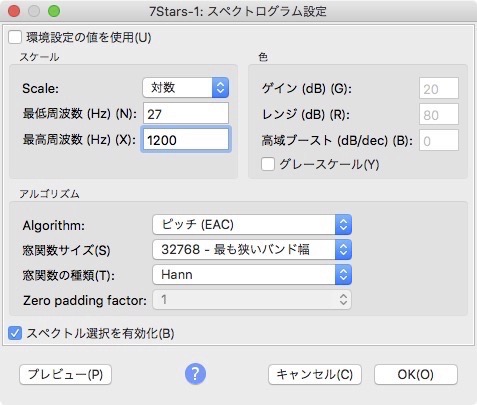
但しこの描画方法では、スペクトログラム内に表されるパーシャルを抜粋してピッチの絶対値を細かく確認するという事は出来ず、周波数の目盛りを頼りにざっくりとした判断をするしかありません。そこで2つ目のピッチ解析となるのが次の方法です。
次なる方法は「解析」メニュー内の「スペクトル表示」を選択するという方法です。これを選択して得られる描画形式が次の通りです。
カーソルを各ピークに当てれば自動吸着してピッチ計測値が「自然数」で表示されます。吸着される所以外にもカーソルを準えると漸次計測値が表示されるので、先のスペクトログラムよりも細かくピッチやエネルギー量(音量)を確認する事ができます。残念なのは凡ゆる周波数帯でピッチ精度が自然数であるという点。せめて、5kHz以下および1kHz以下は小数点第2位までは表示可能にすべきと個人的には思います。
3つ目の方法は、外部プラグインに頼るという事になります。AudacityはAudio UnitsやVSTプラグインに対応しているので、ピッチ解析が可能なプラグインをAudacityに登録させ、それで解析させるという方法となります。
例えば下記の画像はMelda ProductionのプラグインMMultiAnalyzerをAudacityにプラグイン登録させてケクランの「7大スターの交響曲」の第1楽章を再生している最中に、プラグインが表示しているスペクトラム上にカーソルを当てて周波数表示をさせている所をスキャンした画像です。
ご覧の通り、ピッチ解析の精度は小数点第1位まで表され、1セント単位のセント数でも表されるので、実は結構便利なプラグインであります。その上ソノグラム表示にも対応しているので非常に秀逸なプラグインなのですが、AudacityとMMultiAnalyzerのソノグラム表示に対しては描画追従にバグがあり、ソノグラムがうまく表示されないのです。最初の数秒はうまく表示されるのですが、その後描画が重ねられて行くと共に次第に描画が暗くなって行ってしまいソノグラムの描画がどんどん真っ暗になって行ってしまう問題があります。
次の画像では後述するIRCAMのTS2でMMultiAnalyzerのソノグラム表示をさせているもので、楽曲は「Elastic Dummy」のイントロ冒頭を読ませている所をスキャンした画像で、ピッチのトラッキング精度もかなり良いという事を実感できるかと思います。
Steinberg SpectraLayers PRO6
SpactraLayers Proは、バージョン5まではMAGIX SpactraLayers Proと名乗っていたと思いますが、バージョン6となってからはSteinberg SpectraLayers PRO6と名が冠されています。現在はバージョン7となっているのですが、私の制作環境がHigh Sierraを主たる環境にしている為、バージョン6でのレコメンドとするのでご承知おきを。
何と言ってもSpectraLayersの最大の醍醐味は、可視化した音声ファイルを画像レタッチの様に、狙ったパーシャルを消して行く事が極めて容易に編集可能とする所であり、こういうソフトが80年代特にZTTレーベルの連中が大ヒットしていた頃に存在していたらサンプリング三昧だったであろうと思う事頻り。
扨て、肝心のピッチ解析となると次の画像の様に特定のパーシャル部分にカーソルを当てて(描画形式はERBを選択中)、画像右上隅に目を遣るとそれが「419.4Hz」とピッチ解析されている事が判ります。
ただ、SpectraLayersは音声加工という所が最も本領を発揮する所だと思うので、単にピッチ解析の為にSpectraLayersを用いるのはそれほど向いていないかもしれません。画面上のパーシャル描画も元々が墨痕淋漓たる表示をしてしまいがちなので、ピンポイントのピッチ検出となると視覚的に頼り過ぎる事で逆効果かもしれません。
ツールバーの ‘Plot’ と表されるツールを使えば、スペクトル内の任意の範囲の「周波数差」を見る事ができます。十字カーソルが現れて任意の範囲をクリックしても ‘Graph’ ウインドウが現れない時には、画面全体の運動左上端の ‘Show Graph Window’ をクリックして有効化させれば ‘Graph’ ウインドウが現れ、ウインドウのサイズを適宜拡大すれば周波数差を見て取れる事でしょう。ただ、この周波数も小数点第1位までなので、低い周波数帯域ほど粗い精度が裏目となってしまうかもしれません。
とはいえ現在のTS2が自然数での周波数表示としてローカライズされてしまった事を思えば、小数点第1位を表示する精度はそこそこ細かい分解能として甘受せざるを得ないのかもしれません。
肝心の反復再生で、例えばスピードを半分に再生するという事を企図した場合SpectraLayersでは ‘Transform’ メニューからタイム・ストレッチを任意の選択範囲を200%に設定という風になります。正直なところ、原オーディオ・データを大きく毀損してしまう再生品質であり、以外にもピッチ変化の再生品質の方が良い位です。
SPEARでも「移高」が簡単に出来る様に、特定の範囲またはパーシャルを選択してそれをつまんで上下に上げ下げというピッチ・シフティングのそれがSpectraLayersでも視覚レベルでスムースに作用する様に設計されている為か、ピッチ・シフティングのクオリティの方が重視されている様な気がします。とはいえ、バージョン5から比しても動作はやや重く、音声加工の機能を重視する人でなければ特にお勧めはしません。ピッチ解析という点で見ても現状は可もなく不可もなく、という感じです。
Yellow Magic Orchestraの『磁性紀〜開け心〜』のメイン・テーマ部が始まる前のイントロで聴かれる「蚊が飛んでいる」様な漸次ピッチが上げ下げしている様な音「のみ」を削除させる事は容易ではなかろうかと思ったのですが、今回私が試した方法では追従が断片的になってしまったので例示する事は出来ませんでした。ただ、そうしたソースでも特定部分の除去など非常に優れた機能を備えているのはあらためて付言しておきたい所です。
個人的には、リバーブ除去が可能という点が好ましい機能であり、こうした音声加工はなかなか秀逸な機能ではなかろうかと思います。
IRCAM The Snail
the Snailは螺旋状の円環でピッチを判別可能なそれが視覚的にも珍しいビジュアライザー的にも注目を惹かれる存在のソフトでありますが、スタンドアロンおよびプラグインとしても動作するので非常に便利なツールです。年に1、2回ほどセールがあるので、そうした時に入手するのも良いかもしれません。
肝心のピッチ解析能力ですが、精度は頗る高く私自身とても重宝しております。多くの場合は ‘snail view’ が標準となるでしょうが、ソノグラム表示もかなり精度が高く侮れません。
the Snailの螺旋状のそれは、最低音が円環の中心部に位置し漸次ピッチが上がるにつれて時計回りで外向きに螺旋を繰り返して行くという物です。
十二等分平均律を基準にしたグリッドは更に細分化されて半音を8等分するグリッドが用意されているので、グリッドから外れても凡そのピッチ具合の判別は容易であり雪の結晶のアイコンをクリックすればウインドウが静止状態ともなるので、その時にカーソルを円環内の任意の場所に当てればピッチが小数点第2位の精度で詳しく表示されます。
また、そのピッチは半音階からどれだけ外れているか!? あるいはジャスト・チューンなのかを矢印や緑色の丸印で示され、MIDIノート番号も併記されるので大変便利だと思います。
下記の画像はthe Snailでのソノグラム表示をさせた物で、ケクランの『七大スターの交響曲』の第1楽章から11秒ほど切り出してスタンドアロン版にインポートして再生している画像です。
同様にスネイル・ビューに切り替えると、先のインポートしたオーディオの同箇所が円環内で分布具合が把握できるのであり、この分布に用いられるピッチの色の太さは曲率特性や周波数分析の帯域の絞り加減を調整する事が可能なので、自身の感覚に見合う様にセッティング可能となっております。
画面左下に目を遣ると ‘TUNING REF’ という項目がありますが、これは1Hz単位で楽曲の標準ピッチが440Hzから外れているソースなどで確認する時に基準ピッチを変更可能とするパラメータであり、仮に442Hzの楽曲を取り込んだ時はそのソースが半音階であろうとも総じて微分音の様にグリッドからずれて表示されてしまうので、それをアジャストさせる様にして用意されているのであります。
因みに、本記事で既に紹介してきたTranscribe!、AnthemScore、SonicVisualiserでも基準ピッチを更に細かく設定してピッチ解析を行う事が出来るので、あらためて注意していただきたい所です。
加えて、the Snailはチューナー・モードも用意されているので、こちらも精度が高く反応速度も鋭いので大変役立つツールのひとつとなる事でしょう。
扨て、今回私は茲まで色々なソフトをレコメンドしてはいるものの、これまで幾つか挙げて来たソフト群のピッチ解析は高機能であっても結局の所お世話になる事が寡ないのが実際です。とはいえ、私の知る範囲でレコメンドしているので、どうしても独力で判別できない音楽ソースを解析する時に、このブログ記事が役立つ事があれば之幸いですが、決してソフトの解析結果だけに頼らないで欲しいと思います。
なぜかというと、凡ゆる環境音やら楽音の部分音を探るに際して最終的に手掛かりになるのは、ターゲット音に近似する調弦で音を確認する=うなりの消失という状況を測定する事が最もシビアにピッチを追える状況である為、そうしたピッチ判断にthe Snailのチューナーを用いる事も多くなるであろうと推察した上でこうしてあらためて紹介しているのです。
the Snailの将来のバージョンに望む機能は、scalaファイル(※ホイヘンス゠フォッカー財団が頒布する音律作成ソフトScala用のデータ・ファイル)を読み込んでグリッドを色んな音律に対応可能として欲しい所でしょうか。マルチ・レイヤーとして十二等分平均律を基準とした別の音律を別のレイヤーで透過表示を可能にするとか。あるいはオクターヴ回帰をしない螺旋音律=直線平均律法に依る音律などにもscalaの方では揃っていると思うので、そうした対応が為されると更に良いのではないかと思います。
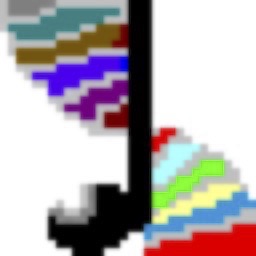
個人的にthe Snailで楽しんでいる用途の例として、iOS用のthe SnailをiPhoneにインストールしてiPhoneのマイク収音で環境音をリアルタイムにトラッキングし、場合によっては画面収録という事も楽しんでいたりします。環境音のひとつでもある雑踏をひとたび収音すればお判りになるでしょうが、如何に無駄な音が多いのかという事を実感すると思います。
Sygyt Overtone Analyzer
本ソフトOvertone Analyzerは、Sygyt社のコンテンツの中では最も下位に位置する物ではありますが、ピッチ解析は1セント単位で分析可能であり個人的にはTranscribe!よりも使いやすいと思っております。
ピッチの可視化のアルゴリズムに用いられる曲率特性も選択可能なのですが、解析精度は1セント単位である為、本ソフトに限らず低域の周波数は視覚的にも拡大して確認する必要があるでしょう。
画像右上に表示されているMIDIノート番号の表示帯域として示される数字にマウスオーバーすると即座に可変可能なスライダーが表示されるので、そのスライダーを増減してやればピアノロールの垂直方向の視認範囲の増減が可能となるので、これは後述する同社の上位のソフトであるVoceVIsta Videoでも同様の操作であります。
尚、Overtone Analyzerにはトーン・ジェネレーター機能が搭載されているので、純音は固より任意に倍音数を指定した音声信号生成に加えてそれを変調可能な機能を備えており大変便利であり、次に例示するパラメータ画像は440Hzの正弦波の上音として自然七度が現れる様に設定している物です。
上位ソフトのVoceVIsta Videoは更に生成音のレゾナンスも設定可能とするパラメータが用意されております。いずれにしても任意の周波数の音波を生成したい時など非常に便利であろうと思います。
何と言っても本ソフトで最も注目すべき機能は、エントリー・ソフトに位置づけされ乍らも任意のパーシャル(本ソフトでは部分音としてのpartialではなく、倍音=overtoneと称される)を選択した範囲をMIDIに変換できる機能を有している所にあります。
簡単に言うと、取り込んだオーディオ・ファイルの特定の範囲を選択後に、視覚的に確認しうる波形部分でMIDI変換させたい任意の場所に対して幾つもの ‘insert overtone slider at selection’ というコマンドを実行すると、その回数に応じてMIDI変換する為の音が追加されて行くという機能なのです。
このMIDI出力で凄い点は、追加していたオーバートーンのそれというのはきっちり半音階に収まる様に選択されていた訳ではなく微小音程(微分音)的に半音階から数セント逸れてしまっていたりもする訳ですが、MIDIデータとして出力後にはその微小音程の外れ具合すらピッチ・ベンド・データとして反映されて出力されるという機能が本ソフトの特筆すべき点であるのです。
仮に、Overtone Analyzer側で追加していたオーバートーンのそれがC4という中央ドのそれより50セント低い物として設定してMIDI出力していたとしましょう。するとMIDIデータはC4よりもピッチ・ベンド・データが「-2048」として出力されているという具合になっているという訳です。
そのベンド・データ量からもお判りの様に、MIDIメッセージとしてのベンド量の最大幅「-8191〜8192」を1半音の増減として内部処理している様で、1セントは81または82セントとして処理されている様です。
ですので、複数のオーバートーンを追加した上でMIDI出力させた際にMIDIノートがずれている理由として考えられるのは、同一MIDIチャンネル上に全ての音を羅列するも、同列に(同時に)発音させてしまうと、個々の音に対応したベンド・データがどの音に対してのデータなのか!? という風にMIDIデータとして逡巡する事になってしまいます。
MIDIデータは、そのデータに内在するパラメータ値としての「ID」が低い方を優先するので、そうした同時に多発しているデータは低位の数値を優先してしまう訳ですが、こうした事を避ける為に態と各音がずれてMIDIファイル化させているという事が容易に理解できます。
こうしたMIDI変換機能は上位ソフトでも搭載されているのですが、エントリー・ソフトでもこうした機能を使えるのは驚きです。この機能だけでも所有する価値があろうかと思います。
下記に示す画像は、Overtone Analyzerに高橋ユキヒロの「Elastic Dummy」のイントロ冒頭部分を読み込ませた所で、そのアンサンブル状況は幾つもの部分音として可視化されております。そして私が任意の狙った部分に対して ‘insert overtone slider’ を9回実行しているという状況をキャプチャーした物となります。
MIDI出力の為に挿入した倍音スライダーは低い方から
G#2<C♯3<F3<B3<D♯4<E4<B4<C5<E5
という風に入力しております。上述に列挙されるMIDIノート番号はあくまでもOvertone Analyzerが便宜的に表示しているノート番号での表記でしかなく、実際の音楽的なコード表記に相応しい音名ではありません。コード表記ならば「D♭」をルートとする「D♭7」を基とするコード表記が為されるべきであろうと考えるので、MIDIノートとしての「B」の実際は「C♭」である訳です。
こうした異名同音に伴う諸問題は本ソフト側には何ら問題のない瑣末事に過ぎず、使用者の側がソフト設計に溺れる事なくコード表記の知識とうまく両立させる必要がある最低限の音楽的素養を対照させるべきシーンであるので、その辺りはあらためてご理解してほしいと思います。
今回挿入した「C5」としての倍音スライダーのそれは、実際のコード表記からすれば「減十五度=♭15th」相当の音であるという事になるのですが、この音は「コード的」意味合いからは少なくとも原曲のローズとギターは奏していないと思われます。然し乍ら、原曲のイントロ冒頭1小節目3拍目に「C4」で男声の音が録音されているのは確かです。とはいえ、その短い音をコードの構成音として付随させる必要はないのですが「自然倍音」として「C5」は随伴するという事は念頭に置いて欲しい所です。
自然倍音が「C5」相当に現れるからと言ってコード構成音に取り込む必要など全く必要ありません。この自然倍音は、低位にある「F3」の第3次倍音由来の物と考える必要があるでしょう。
こうしたアンサンブルの例の様に、特に低次の倍音は「容赦なく」上音に浸潤して来るので、実音のそれと見誤らない様にする為にはじっくりと原音を反復して聴く必要があろうかと思います。
こうした状況を敢えて注視してもらう為に私の示した倍音スライダーの追加では態と「C5」を追加したのでありまして、私の意図をあらためて理解していただけると助かります。
念の為に下記の画像を確認してもらうとしますが、下記のそれは「Elastic Dummy」の冒頭4小節部分を私が採譜して作ったデモ部分をオーディオ化した物です。デモの方では「C5」相当となる「実音」を奏していないにも拘らず、倍音として随伴している事があらためてお判りいただけるかと思います。「C4」の部分にも倍音が随伴している様に見えてしまっていますが、これは実際には「C♯4」としての偶数次倍音として現れるそれが「C4」っぽく見えているだけの物ですのであらためて注意して確認して下さい。
原曲のコード表記の実際というそれはひとまず措くとして、倍音スライダーとして追加した音をMIDI出力する時の説明として、任意のディレクトリにMIDIファイルを出力する際、画像のメニューでは ‘Only fundamental pitch’ を選択している状況なのですが、ターゲットとする音ばかりでなく倍音もMIDI出力するというメニューも用意されてはおりますのでご参考まで。
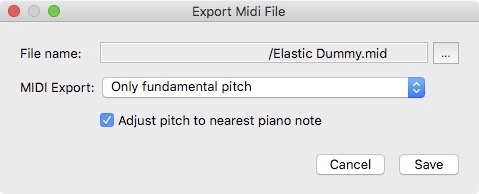
加えて、MIDI出力する事でピアノの音に近似させるというチェックも付けた上で出力するという手順となります。そうしてMIDI出力させたMIDIファイルをLogic Pro Xにインポートしたのが次の画像です。
一瞥しただけでは、倍音スライダーで追加した時にはそれらのスライダーはずれて発音される様な拾い上げはしていない筈なのにMIDIデータでは各音がバラバラになっています。これはどういう事かと言うと、倍音スライダーとして追加した時の僅かなセント数の増減のそれがピッチ・ベンド・データとして反映される様に出力されるのです。これが先述したMIDI出力の特徴なのです。
全ての音を同時に置き換えてしまうと、同一MIDIチャンネルに書き込まれてしまう以上、別々で用意されていた筈のピッチ・ベンド・データも同一ティックに並べ替えられてしまうと無意味になってしまう訳ですね。そういう意味でも選択した倍音スライダーのそれが、僅かなセント数のずれとして微小音程をピッチ・ベンド・データとして随伴させて出力させるという機能は非常に優れていると私は思います。
そういう訳で、一応念のために「Elastic Dummy」の冒頭の複雑な和音を拾う際の注意点として再度述べておきますが、次の画像の様に「C5」相当の倍音スライダーを追加させずにMIDIファイル化しても、そうして作ったデモは間違いなく「C5」の倍音を随伴させる筈なので、次の様に倍音スライダーを追加して試してみて欲しいと思います。
Sygyt社の倍音スライダーを追加させてMIDI出力させる機能というのは、周波数分析の為にどうしても関与してしまいがちなソフト固有の「癖」を音声化する時に埋没させない為に用意されているのであろうかと思います。
それというのも、多くのソフトの場合オーディオをMIDI出力化させる時というのはどうしても音楽的な処理を施してしまおうとして棄却してしまう処理が施され、出力後のデータの再現性となるとかなり丸め込まれてしまうのが多い中でこうした機能を具備しているのは素晴らしいと思われます。
そうした丸め込みを意識せずに、狙った音声分析画像の上から使用者は適宜選択すれば良いので、音を拾うという確実性が増す事は言うまでもありません。こうした説明を私自身が進めたかった事もあり、レコメンドの過程で紹介する楽曲の多くが敢えて採譜しづらいであろう複雑な和音状況となる物を選んで解説しているという訳です。参考までに下記の画像は、フランク・ザッパの「Dupree’s Paradise」の特徴的な和声部分に倍音スライダーを追加している所です。特徴的な和声とやらは後述するYouTubeの動画に埋め込んでおきますので確認してみて下さい。
念の為に申しておきますが、私はこうしてソフトに頼らねば「Dupree’s Paradise」を採譜できないという訳ではありませんので、その辺りはご理解願いたいと思います。
Sygyt VoceVista Video
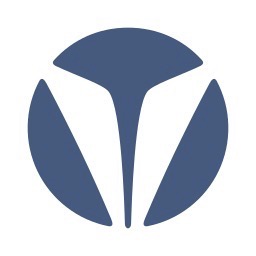
VoceVista Video(以下VVV)はOvertone Analyzerの上位に位置づけされる物で、最上位はVoceVista Video Proという名称となります。私はVVV Proの方は所有しておりませんのでその辺りはご容赦下さい。
扨て、VVVの特徴的な機能としてレコメンドしたい点は2つあります。1つはOvertone Analyzerよりもパラメータが豊富なサウンド生成機能。レゾナンスが付いているという物です。
もう1つは「周波数フィルター」機能です。VVVを所有する理由はこの機能が追加されているという事が大きな理由となるものですが、簡単に言えば、任意の周波数部分を聴いたり、リジェクトしたりという事が可能になるという物です。
その周波数フィルターの任意の範囲というのがかなり狭い範囲に於ても鋭くフィルタリングされ、半音レベルの範囲であっても容易にフィルタリングします。次のYouTube動画は私が制作した「Elastic Dummy」のイントロ後半8小節の拔萃でありまして、動画でその周波数フィルタリングの効果の鋭さがあらためてお判りいただける事でしょう。尚、動画のテロップにある「中央ド」は「中央ドより1オクターヴ高い」というのが正しいので、YouTubeの方でも注記はしておりますが念の為ご容赦下さい。
このフィルタリングは半音よりも狭い微分音でもかなり絞り込めるほどで、この鋭さはIRCAMのAudioSculptに次ぐ位秀逸なフィルターだと私は実感しております。
Hit ’n’ Mix Infinity
このInfinityもなかなか優れたソフトでありまして、ピッチ検出したそれをMIDIファイル化させるという機能が最も注目される点であり、ご存知の方も多いかと思います(2023年時点では既に 'RipX' というアプリケーション名に変更)。
加えて、検出した部分音を任意に伸縮したり、或いはピッチの移高もお手の物であるというのは既に知られているかと思います。
Infinityのピッチ検出のそれは解析アルゴリズムにも依りますが、アンサンブルを別々のMIDIチャンネルに分けて出力可能である所が便利と言えるでしょう。MIDIチャンネルを分ける為にはInfinityの方で取り扱っている「レイヤー」というパート分けの編集が必要となります。
無編集のままでは、同一レイヤーに収まって欲しいそれも別々のレイヤーに分けられて解析されてしまったりするのですが、同じレイヤーにまとめたり或いは別のレイヤーに指定するのは至って簡単ですので手を煩わせるという事までには至りません。強いて難を挙げれば、解析させるオーディオの尺が短ろうとも結構処理時間を費やすというという所でしょうか。
一旦解析をしてしまえば、そのオーディオ・ファイルの解析履歴はソフト内に残るので、何度も重ねて解析させる必要はなくなります。まあしかし、この解析プロセスは結構長く感じる物で、個人的にはPower Mac G5 Quadでも結構な時間を要した1920×1080のMP4変換をも上回る位ではなかろうかと思わせる程で、なかなか手間の掛かるソフトだと思います。
このソフトでピッチ解析をさせる最大のメリットは、ビブラートやらの細かなピッチ変化をMIDIのピッチ・ベンド・データとして出力可能という点でありましょう。こればかりは後述するMelodyneでも出来ない事なので、あらためてそれが優れた機能である事がお判りいただけるかと思います。
下記の画像は、私がMIDI化しようと企図したジノ・ヴァネリの「Brother To Brother」のサビのファルセット部分= ‘Let us pray our time will come’ の「come」の箇所をオーディオ・ファイル化してInfinityにて ‘General’ のアルゴリズムで解析させた物です。
画面右側の下部分に表示されている ‘Layers’ でのスライダーは、パートして分割して認識された各声部の音量をコントロールする事も可能です。その上、各部分音を選択してクリックすれば選択した部分音のみを再生させる事も可能であります。
部分音として確認できる最高音の波線のそれがジノの声を表しているのですが、画像上での歌い出しの部分が別レイヤーとして解析されたのが次の画像です。
同一レイヤーにへと仕上げるには右クリックでメニューを表示したら ‘Join’ を選択した直後にマージさせたい部分音を選択すれば同一声部へと繋げる事が可能となります。
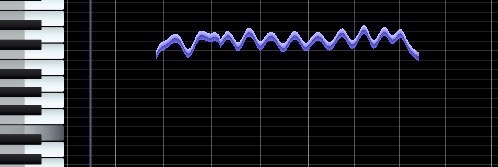
この後はMIDIファイルとしてエクスポートをさせるのですが、取り込んだ先で最大限に注意すべき事がひとつあります。
注意すべき点というのは、Infinityが出力するMIDIデータとしてのビブラート(ピッチ・ベンド・データ)はそのデータ上での「最大/最小」量こそがMIDIデータ上での「8192/-8191」として認識しているに過ぎず、半音量がどういう大きさなのか!? という所は使用者が音源側で決定する必要があります。
ピッチ・ベンド・データとしての最高潮点が「6500」だったとしましょう。これが半音ステップ内での「6500/8192」かもしれませんし、或いは上に長三度(4半音ステップ)での「6500」かもしれませんし、1オクターヴ(12半音ステップ)での「6500/8192」かもしれないという事で、これらを最終的に判別して決定するのは使用者だという事なのです。
ですので、MIDIデータ上でのベンド・データの上下の絶対値としての最高値は、どちらか片方側の半音ステップが決まればそれで対応可能となる訳です。
先のジノの声のピッチの標榜する音は [cis] (C♯)である訳ですから、先の画像から視覚的に判断するだけでも上下に2半音ずつの量のベンド量は必要となろうかと思います。そうしてLogic Pro XにインポートしたMIDIファイルが次の画像となります。
音色ファイルとしてはギターの声部として出力・変換されており、MSB/LSBデータとか音色名に加えてポリプレッシャーも出力されておりますが、これらは消去して問題無いでしょう。
こうしたピッチ・ベンド・データの利用は、ボーカル・パートのみならずアコースティック・ベースなどにも役に立つかと思います。Infinityのピッチ解析についてはMelodyneに匹敵する程良好でありますし、ビブラートのそれをMelodyneはデータ出力は出来ないので、そうした側面で見ればInfinityが有利である事はお判りいただけるかと思います。とはいえMelodyneにもInfinityでは無理な利点があるのでそれはあらためて後述する事に。
celemony Melodyne
このMelodyneは取り上げない訳には行かないでしょう。ピッチ解析という部分に於ては特段触れる必要が無いほどに本ソフトの実力は知れ渡っているであろうと思います。
Melodyneが優れている部分を幾つか挙げるとすれば、例えばギターが弾くコードのある1音のみをピッチ移高させたりなど。通常なら全ての音を随伴させてピッチ移高となりそうな所を、検出した音のみ編集可能という所が凄いのです。
無論、選択した「1音」というのは実際にはその実音が随伴させている倍音も含まれており、Melodyneはそうして随伴している倍音成分も元の音から判断した上で、それらを総じて可視化する事はせずにソフトの側が適宜判断して検出した部分音を見せているという編集画面となるのであらためて注意が必要です。
ピッチ解析のアルゴリズムは幾つか用意されており、多くの場合はポリフォニックを選択する使い方がMelodyneでは一番多い使われ方ではなかろうかと思うのですが、解析後に示される部分音のそれらは出音と異なり結構間引いて来ます。ですので、次の画像の様に「Elastic Dummy」のイントロ部分を解析しても、恐らくは良い結果は得られないかと思います。
上記の画像はオリジナルの「Elastic Dummy」のイントロ冒頭4小節を拔萃した上で、オリジナルのゲインはかなり低いのでピッチ解析のトラッキング精度を向上させる為にWavesのL2を噛ませ、25dB(!)ほどのゲインを稼いでオーディオ・ファイルに書き出したそれをMelodyneでのアルゴリズム「ポリフォニック・サスティン」を選択してインポートした物です。
出音には反映されてはいないとは雖も、MIDI出力をさせるには視覚化された部分音から選択するしか方法は無いので、視覚化された部分音が間引かれてしまう状況が多くなってしまう楽曲はMIDI出力に不向きとなるというのが難点でもありましょう。
そういう意味では、MelodyneでMIDI出力に手をこまねいた人がSygytのOvertone AnalyzerやVVVを使い、倍音スライダーを追加してMIDI出力を補完するというのは賢い方法と言えるでしょう。
Melodyneのピッチ解析で最も優れていると思われる機能は、解析したオーディオの基準ピッチや音律を判別するという所に尽きるかと思います。Melodyneの場合は等分平均律に限らず、オクターヴ回帰しない直線平均律法(Linear Temperament)にも対応するので、そういう点が非常に便利ではなかろうかと思います。
下記の画像は、坂本龍一のアルバム『B-2 UNIT』収録の「participation mystique」の楽曲テーマ開始部分の微分音を31等分平均律(以下31ET)と仮定した上で制作したデモで、私がArturia CMI-Vを用いて31ETを設定する所をキャプチャした物です。
次なる画像は31ETを施したデモをMelodyneにインポートさせた後に「音階」を設定し直す為のダイアログ・ボックスです。31ETを選択するのは良いとしても、この段階での「主音」の選択はC4を揀ぶしか方法はありません。
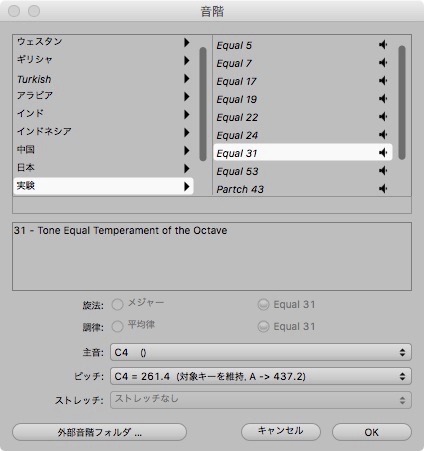
然し乍ら、私が制作したデモを読み込ませるとMelodyneはA=437Hzでの [g] を主音とする31ETと認識してしまいます。そこで、音叉のアイコンが示されている所を「440」に変更して、画像内の「検出」タブで選択しているプルダウン・メニューにある「音階を再分析」を選択すると、きちんと「B」へと修正されるのです。
扨て、YouTube動画の方で「31等分平均律を仮定した」と前置きを付しているのは、原曲のそれが微分音を用いているのは間違いなく「おそらく31ETであろう」という可能性が高いのですが、あまりに分析が難しいので「仮定した」に留まっているのです。原曲のそれが12ETの半音階ではなく微分音であるのは間違いありません。
無論、31ET若しくはそれに類する近傍の音を含む音律の可能性も捨てきれないのですが、楽曲を徹頭徹尾分析しきれてはいないので「仮定」としております。私自身としては原曲のアウトロ部分はともかく最初のテーマは31ETであろうと踏んではいるのですが。
音律を認識可能とし、n等分平均律やら直線平均律法まで認識してくれるMelodyneではありますが何から何まで自動で認識してくれる訳でもないので、使用者は状況をきちんと認識している必要があるのでソフト任せにはしきれません。
いずれにせよ誉れ高いMelodyneであっても認識が甘い状況はあるので、苦手とする機能を他のソフトで補う必要もあるという事をご理解いただければ之幸いです。
IRCAM TS2
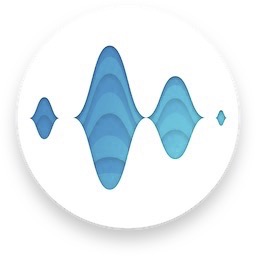
TS2は、ピッチ解析および波形編集やオーディオの反復再生など、非常に多くの面で高精度かつ動作が軽いので、使用感の良さの前には嘗てのSoundtrack Proを追懐させ乍ら置き換えが可能と実感させられるソフトでありましょう。
TS2は前身のTSからバージョン・アップを遂げ、このブログ投稿時である2021年2月から見るとほぼ1年が経過しましたが、多くの機能を搭載して使いやすくなった物の全バージョンよりも機能がローカライズされてしまって物がひとつあるというのも残念な点も。しかもその機能こそ私が重宝していただけに非常に悔やまれる物でして、これについても勿論後述します。
TS2の音声トラッキングのそれには、AudioSculptでも内蔵される処理アルゴリズムであるSuperVPと呼ばれるエンジンを搭載しているのが特徴で、なんにせよオーディオの再生速度の数十倍遅めてもオーディオ再生の毀損が非常に少ないのは特筆すべき点でありましょう。他社ソフトと比較すればその差は歴然であります。
前身のTSもSuperVPは搭載していたのですが、SuperVPをフレキシブルにコントロールできるパラメータを任意に編集する事が出来ませんでした。
TSで設定可能なパラメータとしてはまず、オーディオ取り込みに於けるパラメータ群となる設定です。念のために述べておきますが、例示する画像で取り込んでいるオーディオは、ケクランの『七大スターの交響曲』の第1楽章であります。
更に次は、TSのピッチ解析部分のアルゴリズムを適宜設定可能なウインドウです。
TSから引き継いでいる機能を示している次の画像は、取り込んだオーディオからドラムの音を消す時に効果的と思われるパラメータ設定の例です(※TS2のパラメータで再現)。
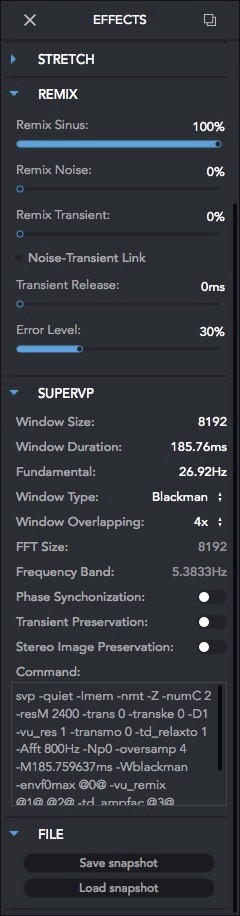
更には、ドラムのみの音に仕上げる様に聴く事ができるパラメータ設定例が次の画像です。
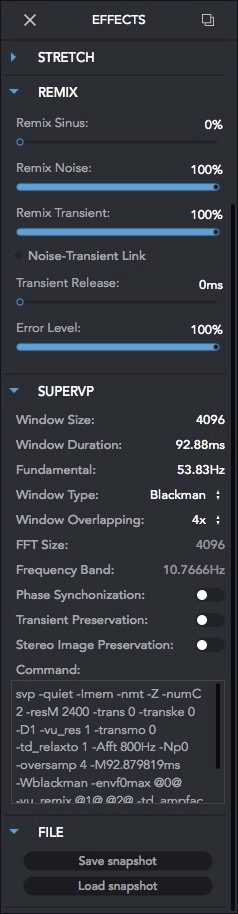
勿論、これらの設定に魔法のセッティングという物は存在せず、ドラム消去を試みようがドラムのみの音を残そうとも再生音は不完全な処理となるという風に理解していただいた方がよろしいかと思われます。
TSが読み込み可能としていたオーディオ・ファイルは「.wav」と「.aiff」だけでした。「.sd2」やらMP3、AACなどに対応していても良かろうにと思っていた物でしたが、読み込み可能なオーディオ・ファイルが増えるのはTS2になってからの事となるので、先に挙げた2種類のオーディオ・ファイル以外のファイルは対応ファイルに置換させて読み込ませる必要があるというのが取扱いとしては少々厄介な点でありました。これにてTS2への解説へと移らせていただきます。
TS2での読み込み可能なオーディオ・ファイルは、AAC、AIFF/AIF、FLAC、M4A、MP3、OGG、WAV、WMAと多岐に亙っております。これらのファイルをシームレスに取扱う事が出来るのは大変便利です。
個人的に便利だと思ったのは、Wikipedia上にある音声ファイルはOGGが使われていたりしますが、TS2がその再生に一役買ってくれる所で、OGG再生の為にわざわざプルダウンメニューから選択可能で起動して再生してくれます。
翻ってTS2は、オーディオ・ファイルのエスクポートとなると読み込み可能なファイル全てに対応している訳ではなく、WAV、AIFF、FLAC、OGGの4種類となります。FLACならばファイル・サイズを縮める事が可能ともなりますが、他のソフトとの連携を考えるとFLACだけを優先する訳には行かないでしょう。
TS2が備えるSuperVPというエンジンをフレキシブルに編集可能とする機能を後ほど端的に挙げるとしますが、ピッチを維持したままテンポを下げる様なシーンでは大抵の場合、再生音が元のそれに対してトランジェントがギラついて来て大きく毀損する様な軋み感のある音となってしまい、ステレオのパノラマイメージを維持しようとすると更に破綻しやすくなる物です。
TS2ではモノラル処理に切り替える事ができたり、トランジェントのギラつきを抑える様なパラメータが ‘EFFECTS’ウインドウ内の’ SUPERVP’ のパラメータ群(ピンク色の枠で囲った部分)に用意されています。
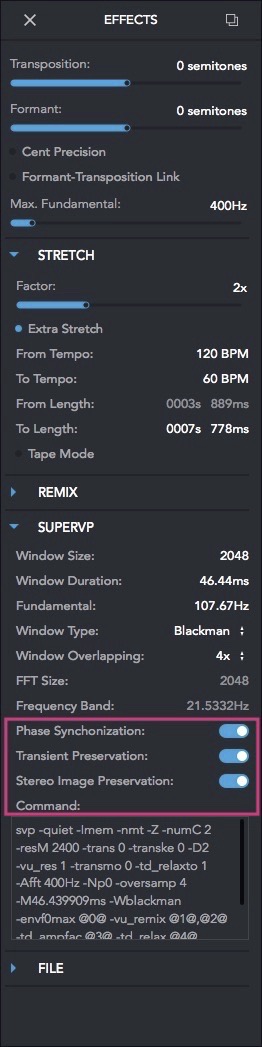
他のSuperVPのパラメータは何だかんだ言ってデフォルトのセッティングが最適な再生音を得られる事が多いかと思いまして、凡ゆる状況下で活用可能となる魔法のセッティングは無いと言えるでしょう。迷ったらデフォルト・セッティングで問題無いかと思います。
次の画像は、あるアンサンブル内に於ける「E4」(=中央ドより長三度高い音)近傍をTS2で描画分解能を上げて表示している物であります。「E4」を奏しているパートが複数あるのでこうした複数の部分音として表されている訳ですが、「E4」の下側で一定して伸びている音の周波数は333Hzであり、画像右上に表示されている「338Hz」というのはその部分音の上にある別の部分音の中心部を狙った物です。
たった5Hzの違いと思われるかもしれませんが、この辺りの帯域での5Hzというのはとても差が大きい物で、セント数表記では約25.8セントもの開きがあるので1単位八分音よりも大きいので、ピタゴラス・コンマ以上の開きでもある訳です。
そうした直後、338Hz側で入って来た上部の部分音は336Hz辺りまでピッチがリアルタイムに変化しているのがお判りかと思います。これは、弾き始めだけイントネーションを高めに採って入っているという事が判ります。ギターで喩えるなら僅かにチョーキング・アップをしてから音を奏している事に似る状況です。
333Hzと336Hzは約15.5セントとなるので、10セント程のイントネーションを付けているというのが「画面上」では把握できますが、描画のそれは部分音の描画のそれがどうしても太めに表示されてしまうので、実際のアンサンブル状況と比較すると20〜30%程は広まる or 狭まると理解しておいた方が良いでしょう。つまり、この帯域での5Hzという描画の実際は6Hzから4Hz位の範囲にあると捉えた方が実際のアンサンブルのそれに則した状況に近いと理解しておく方が良いでしょう。
こうした微分音の領域を細かく追い込むには、シンセやチューナーを片手に調律し乍ら反復再生をして画面のピッチ解析に捉われない方が正確に判断できる事でしょう。
扨て、先の「338Hz」とTS2上で表示された周波数ですが、TS2でローカライズされてしまった機能というのはまさにこの周波数表示であります。何故かと言うと、前身のTSでの周波数表示は小数点第2位まで表示されていたので当然の事乍ら表示精度が粗くなってしまったという訳です。
前身のTSで当該箇所を表示させてみると、先ほどの5Hzの近傍範囲の低い方の部分音は「332.74Hz」と表示されます。勿論これは、右側に示される周波数のピークに対してカーソルが自動吸着される訳でもなく、マウスポインタの任意の場所を細かくTSが表示しているだけに過ぎないので、目視で置かれるマウスポインタとのそれには若干の精度のズレが生じてしまうのは致し方無いのですが、小数点第2位まで表示される事でTS2の精度よりは細かい所を狙えるのはお判りかと思います。
同様に、当該箇所の高い方の部分音を今度は倍音上でカーソルを当てて周波数表示をさせてみると「338.67Hz」として表示されるのがお判りいただけるかと思います。
AudioSculptの方ではこうした周波数の小数点第2位まで表示される所に加え、MIDI centsというIRCAM独自の発想でMIDIノート番号を100分割して表示させる訳ですが、TSでは遉にMIDI cents表示まではしなかったものの、周波数表示だけは細かくしようとしていたのでしょう。ところがTS2でSuperVPエンジンのパラメータを増やして搭載する事となったので、どこかで機能のローカライズを図らねばAudioSculptのメリットが薄くなってしまうと踏んだのかもしれません。
細かな理由は判然としないものの、TS2はオーディオ再生としても取扱いやすくなって軽い動作でAudio UnitsやVSTプラグインにも対応したので、かなり便利になったと思います。採譜ソフトしては最右翼でありましょう。それと同時にOvertone Analyzerでもあれば低コストを維持させ乍らピッチ解析をかなりのレベルまで追い込めるのではないかと思います。
何れにしても、動作の軽さや外部プラグインの活用に加えて再生音の破綻の少ないそれらの機能の前には敬服するあまりです。低価格セールも不定期乍ら能く行なっている様なので、採譜ツールの為のオーディオ再生ソフトを探している方は先ずTS2を選択してみて損は無いでしょう。
尚、旧バージョンのTSはIRCAM Labのダウンロード・ページからプルダウンメニューの ‘Choose a Product’ から選択すればダウンロードは可能です。但し、TS2を購入してアクティベーションしたコードがそのまま下位のTSで通用するかどうかは不明です。旧バージョンをダウンロード可能にしてある所に期待できますが、私の方ではそうした検証が出来ませんのでご容赦下さい(※2024年1月17日現在、TS2のアクティベーションコードがTSで使用可能という報告を受けました)。
Photosounder

扨て、このPhotosounderはとても特殊な音の創出を試みるソフトでありまして、端的に言えば取り込んだ画像を、周波数ソノグラムに置換してしまうという物です。
縦軸は周波数、横軸は時間という事になるのですが、画像化させた物なら何でも取り込めてしまうという物です。明るい部分が音量として最大量に変換され、暗い部分が音量の最小量として置換されるという設計となっており次の画像の例の様に、私が「広袤(こうぼう)夕影(せきえい)」と書いた文字を画像化した画像のそれを白黒反転させて取り込んでみたのが次の画像です。
因みに私が今回「広袤」「夕影」という熟語を選んだ理由は、それらを2段にした時の字形が反行と斜行が適度にバランス良い配置になっていると判断したからであります。まあ、そういう意味で言えば多くの漢字はバランスが整っているでありましょうし、平行(平進行)も含んだ解釈は可能ですが、平行がなるべく起こらぬ様な文字として閃いたのがこれらの熟語だったという事です。
尚、上記の画像の周波数帯域設定として私は下限=448Hz、上限=5057Hzとして設定しているので、生成される音はこの帯域内に限定されて、グラフィカルなそれが音に置換されるという訳です。
音への置換の前に更にひとつ取り上げておきたい機能があります。「夕影」の「夕」の筆順としての書き始めの、つくりの「止め」の部分に私はマウスポインタを当てておりまして、Photosounderの画面左下隅を見ていただければ自ずと確認できる様にマウスポインタの部分は「830.09Hz(G♯5より1セント低)」として表示されております。
ご覧の通りPhotosounderはマウスポインタの任意の場所を1セント単位で表示する事ができるので非常に便利な機能を具備していると言えるでしょう。
そうして「音」に置換させたオーディオ・ファイルをTS2で読み込ませ、無音部分を無くして ‘Logarithmic’ で表示させたのが下記の画像です。
斯様にして「画像」を音に変換する事が可能という事がお判りになったと思いますが、《周波数スペクトルを画像化して取り込んだらどうなるのか!?》という風な疑問を抱かれた方はなかなか良いセンスをお持ちかと思います。正直な所、キッチリと楽音へ変換されます。
例えば、Overtone Analyzer上で対数表示でのスペクトル描画を画像化してみましょう。それが下記の画像です。
このスペクトル画像の音域はMIDIノート番号でいうとC1〜E7という帯域を画像化しております。因みにこのスペクトル画像として表示している曲は、私が制作した「Elastic Dummy」のイントロ4小節部分です。
先の画像をPhotosounderに取り込む際、画像の上端・下端を再生音としての帯域に合わせる為、先の帯域「C1〜E7」として大体収まる様に画像の上限と下限を設定した上で再生すれば、楽音として生成されるのです。
周波数を視覚化した場合、振動数のそれに比例した状況となっている「対数」というのは、周波数そのものが対数である所に対して、視覚化のそれも対数にして合わせる事によって、対数と対数の周波数の網目は「等しく」なるという訳です。
対数に対して「リニア(直線)」を当てれば、その網目はどんどん逸れていく事となります。Photosounderの ‘Frequency scale logarithmic base’ というツマミは、それを対数ではなく反時計回りにすれば漸次リニアの方へと変化させる事ができます。
これはどういう事かというと、対数で表して取り込んだ画像をリニア化すると、オクターヴ回帰を逸れた直線平均律法の楽音にも変化させる事ができるという訳です。ただ、相当周到に対数側の和音やフレーズを生成しておかないと、直線平均律法での楽音はそれほど魅力的に聴こえないと思います。概して巧く行くのはミニマルな素材の方が良いでしょう。加えて、全音階を存分に感じ取る豊かなフレージングよりも、シンプルなコード構成での抑揚の希薄なメロディーを素材にした方が効果的だと思われます。
或いは全音階社会でのアイデアが枯渇した時など、画像化した上でPhotosounderで直線平均律法の楽曲へと変貌させれば、NIのAbsynthもびっくりの中立音程+螺旋音律での楽曲を創出する事も可能かもしれません。枯渇したアイデアが一気に未来の音楽へと変貌を遂げる可能性もあるという訳です。但し、制作アイデアが枯渇して転化させようとも、それは自身の作品の中で行うべき事であり他人の作品を剽窃する事に転用するのは言語道断であります。
次の動画の冒頭では、「広袤(こうぼう)」「夕影(せきえい)」という2組の熟語を2段に重ねて表した物を白黒反転させて画像化した物をPhotosounderへとインポートした物です。
そうしてPhotosoundeに取り込んだらオーディオ・ファイル出力させるという訳ですが、此処まで仰々しく文字を音声化させずとも、もっと人目に判りづらく、それこそパッと見では分からない位に小さな文字で音量も小さくして音声化した場合、それを「透かし」として用いる事が可能でもあります。
実はこうした画像の音声化というのは後述するAudioSculptが得意とする特徴的な機能のひとつでもありまして、Photosounderはそうした一部機能に特化したソフトとして存在しているという訳です。
そうして先の動画の0:10〜からは、Photosounderから出力生成したオーディオ・ファイルが視覚的にどの様に見えるのか!? という状況を確認する為に、TS2へ読み込ませたというのが次の動画の埋め込み当該箇所となる訳です。
続いて先の動画の0:17〜からは、私が制作した「Elastic Dummy」の冒頭イントロ部分(※原曲ではありません)のスペクトルを対数表示させてキャプチャした画像を読み込ませた物がどれくらい楽音として聴くに耐え得る物となるのか!? と試した物です。
スペクトルの範囲はMIDIノート番号でC1〜E7の辺りを範囲選択して画像化しているので、インポートするPhotosounderの方の上限・下限は同様にC1〜E7の近傍となる様に ‘Min. frequency’ と ‘Max. frequency’ を調整すれば良いのです。
ドアを隔てて聴く楽音の様には聴こえる事から、スペクトル画像の音声化もまんざら捨てた物ではないという事がお判りになろうかと思います。
更に続いて0:25〜からは、私が制作したデモ・トラックでありまして、クロマティシズムの顕著なテーマ2小節部分のスペクトル画像をキャプチャする所までを表示し乍らデモを再生している所です。このデモのみやたらと音量がクリッピング状態なのはわざとやっておりますのでご容赦下さい。
そうして引き続き0:44〜からは、先のデモのスペクトル画像をPhotosounderにインポートした物となります。このデモの上限・下限はC1〜G7であるので、その近傍に調整します。
0:49〜からはOvertone Analyzer側のスペクトル表示とPhotosounderのいずれもが対数表示にしている訳ですが、Photosounderの ‘Frequency scale logarithmic base’ のツマミを調整すれば、オクターヴ回帰を逸れる直線平均律法に依る螺旋音律を得られるので、次の動画の埋め込み当該部では、周波数上限を1オクターヴほど下げた上で ‘Frequency scale logarithmic base’ を「1.67」と変更して再生しております。
この螺旋音律と化した音は単にピッチが移高しているだけではなく、分析が困難な音律へと変化している事となります。元画像に増三和音を用意して、それを螺旋音律化させて引き延ばすという様なアイデアなどもかなり使える音になろうかと思われます。
扨て、Photosounderの様に画像を音に変換可能であるという事は何も、複雑で幾何学的な画像を取り込む様なアイデアに腐心するばかりではなくもっとシンプルな描画を取り込む方向を考える事も良い手段であろうかと思います。
例えば、ジノ・ヴァネリのビブラートのみを抜粋した様に、単なる曲線としての画像さえあればそれを取り込んでピッチや時間軸の伸縮という編集を追い込めば、ビブラートはおろかギタリストのプレイヤー毎に異なるチョーキングの個性をも視覚化させた上でそれをレタッチ・ソフト上でトレースして画像化させるという事も十分可能となる訳です。
シーンによっては、ボーカロイドでのアーティキュレーションが不自然で、ビブラートなどの幅を広げたいと思われる方も居られる事でしょう。そういう時に、こうした画像を音声化できるソフトは非常に大きな支援となるのではないかと思われます。
Photosounderの機能は先に挙げたものばかりではなくシンセサイズもかなり追い込めますが、本記事では「ピッチ解析」の部分に焦点を当てた解説としているので、多くの機能を網羅して語る事はしませんので、その辺りもご容赦下さい。
尚、余談ではありますが、私がPhotosounderを入手して最初に試したのはクセナキスの「Mycanae Alpha(ミケーネ・アルファ)」の画像を白黒反転させてインポートさせた物でした。楽音とは、綺麗に濾波されただけの姿でもあるかの様に湯浅譲二の「イコン」にも幾多のヒントがあるのかもしれません。
IRCAM Orchids
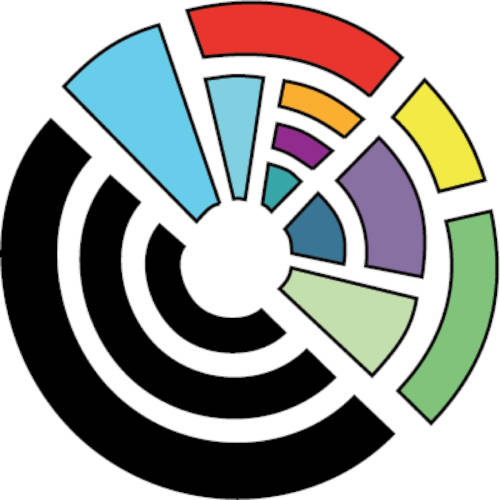
原バージョンであるOrchidée(オーキデー)からOrchids(オーキズ)と名称を変更しておりますが、脈々と引き継ぐ本アプリケーション最大の特徴は、凡ゆる音響現象である複合音をオーディオ・ファイルとしてインポートすれば、オーケストラの編成に於ける音高・強弱・タイミング・奏法(!)などに変換して再生およびSDIF出力も可能にするという物です。
2023年3月時点では更にアプリケーション名はOrchidea(オークアイデア)という風に改名されておりますが、基本思想は変わりありません。
今回解説用にインポートしたオーディオは、後藤次利のアルバム『Inner Suggestions』収録の「Mind Gallery」という曲の冒頭で聴かれるスクラッチ・ノイズ風のサンプリング音を用いた物です。勿論当該曲のオーディオをそのまま再生してしまっては著作権に抵触してしまうので、このSEをOrchidsに変換した物だけしか本解説では再生させておりませんので原曲の冒頭部分をあらためて提示致します。
1984年の夏に後藤次利が立ち上げたレーベル「Fitzbeat」(※大半はNOKKOが在籍したバンドであるレベッカで有名)で自身のソロ・アルバムを名刺代りにリリースしたミニ・アルバムでしたが、当時はミニ・アルバムやらマキシなどそうした名称も無い時代。YMOが解散(散開)した後、トレヴァー・ホーンがデジタル社会を席巻していた時、フェアライトを駆使する藤井丈司を招いてアルバムを製作したというのが上掲「Mind Gallery」が収録されるという物で、TVCMでも使われておりました。
私がインポートしたのは楽曲冒頭のアウフタクト部分である1拍長の箇所です。頭初は本ブログ記事解説用に八分音(48EDO)に変換可能な様にインポートしようと企図していた物です。
Orchidsのペイン左上部に 'Drop target soudfile here' という吹き出しがあるので、茲にオーディオ・ファイルをドラッグすれば自動的に解析されるという訳です。また、ペイン中央下部に 'Microtones' というプルダウン・メニューがあり、今回はこのプルダウンの全種類である「半音・四分音・八分音・Cents(自由変換=1セント単位)」毎での解析音をデモとして聴く事が出来る様にYouTubeにアップしたという訳です。
Orchidsのペイン中央下部には更に 'Play' という風に、オーディオ・ファイルとオーケストレーション・アンサンブル変換後の再生音をモーフィングして再生させる事が可能です。今回の私のデモはオーケストレーション変換音のみ再生しているという訳です。
次の画像は 'Semitons'(半音)で変換した物。
次の画像は 'Quartertones'(四分音)を変換した物。
次の画像は 'Eighth-tones' (八分音)を変換した物。
次の画像は、'Cents' というメニューで音高が自由変換される物ですが、解析音は1セント単位で均されます。これはIRCAMの定義しているMIDI-Centsという風に、MIDIノート番号を100等分した独自設計に基づくピッチ・レゾリューションに画面上で変換されるという物です。
Orchidsにインポートした瞬間に、Macのtmpフォルダ(通常は不可視)に2つのSDIFファイルが出力されるので、これを用いても後述のOpenMusicやらにインポートさせればMIDIファイル変換やらが行える事となります。本アプリケーションの詳しい操作はフリーで用いる事ができるのでそちらのマニュアルに目を通していただきたいと思います。
IRCAM AudioSculpt
扨て、本ブログでは最後の紹介となる真打ちのAudioSculptですが、ピッチ解析やらシンセサイズなど。多くの機能を具備したソフトであり、これを凌駕するソフトは現時点で私は他に知りません(2024年1月現在、AudioSculptは既に開発は終わり、ソフトウェアの頒布は行なっているものの、古い環境で動作させる事が可能なPremiumユーザに向けてのものであり、使用するにはPremiumユーザ用のアクティベーションキーが必要)。
ピッチ解析だけの紹介では勿体ない程なのですが、その解析の特筆すべき所は何と言っても、非常に狭い微分音の音程同士となる部分音も拾って来るのです。ごく普通のソフトならば1つの音にまとめられてしまいそうな物を別々の部分音として拾って来ます。
SPEARを紹介した時に部分音を非常に多く拾って表示されておりましたが、AudioSculptも同様に、非常に細かく部分音を拾います。
00年代中頃辺りから知る人ぞ知るという感じで使われていましたが、当時は現在の様にサブスクリプション形式ではなく、800ユーロ位はしたでしょうか!? 価格はうろ覚えですが、その後に登場するMelodyne studioが安いと思った位でしたので、私の記憶が正しければ日本円にしても10万円は超えて発売されていたと思います。それがサブスク形式へと変化したのは、やはりユーザー数を増やしたいからでありましょう。
扨て、部分音の解析そのものはオーディオ・ファイルを読み込んでの凡ゆる音声状況である訳で、それら一つ一つのピッチおよび部分音の発音時間やエネルギー量を詳らかにするという事であるのでして、あらためてAudioSculptの精度の高さを知っていただきたいと思います。
その際、部分音(以下パーシャル)を拾わせる感度という物を指定する必要があります。次の画像では、その設定となる ‘Partial Tracking Prameters’ というウインドウが現れ、殆どのケースではウインドウ左上の ‘Amplitude Threshold’ の調整が盛んになる事でしょう。デフォルトは-40dBですが、よっぽど細かい部分音を拾わせる際に私は-90dBも選択する事があるものの、概ね「-40dB」か「-60dB」辺りで事足りるのではなかろうかと思います。
扨て、次の画像は私が「G♯4」付近にあるパーシャルを選択し、そのパーシャルが濃い青色で示されている部分の十字カーソルとしてグレーの十字の破線が見えている状況なのですが、このピッチ状況というのは ‘Inspector’ というフローティング・ペイン内で詳しく確認する事ができます。
重要なパラメータのみ列挙すると、選択したパーシャル「415.977Hz」として小数点第3位(!)まで細かく示されており’Midi Cents’ というMIDIノート番号を100等分した独自の尺度は「6802」と表されております。つまりMIDIノート番号68番=「G♯4」より2セント高いという状況を的確に示しているのが ‘Inspector’ であるという訳です。
分析したパーシャルを採譜やMIDIファイルへの変換まで企図する場合はAudioSculpt上で細かなピッチ解析を部分音毎に把握するよりもOpenMusicへSDIFファイルをインポートさせる方が良いかと思われます。ですので、ファイルメニューの ‘Save Analysis As…’ にある ‘Save Partial Tracking As…’ を選択してSDIFファイルを出力するという手順を踏むという事になります。
余談ではありますが「広袤・夕影」の熟語をAudioSculptでパーシャル・トラッキングを実行すると次の様なパーシャル分布となり、字形は保持された様になっております。
Photosounderでの生成状況とは異なり、各パーシャルは細かく分断されてしまっております。これはパーシャル・トラッキング時のスレッショルドの下げ方自体でもだいぶ違って来ますが、Photosounderの様な連続した滑らかな感じにはならないだろうと思います。
扨て、茲で漸く出力したSDIFをOpenMusicに取り込む訳ですが、OpenMusicそのものは現在フリーで取り扱える為、環境音やら人声ありと凡ゆるオーディオをMIDI化したいのであればAudioSculptが無くともSPEARとOpenMusicさえ有れば実現出来てしまうのです。
例えば、YouTubeなどで能く見かける様な野々村議員の号泣会見をMIDI化したり、ピコ太郎のMIDI化(※「I Like OJ」のそれは現在視聴不可)というのは、垂直ピアノロールの視覚化こそSynthesiaの様なMIDIプレイヤーが必要ではありますが、決してSynthesiaのみでオーディオ to MIDIが完結する訳ではないので気を付けていただきたい所です(笑)。
概してこの手のMIDI化された大半はAudioSculptやSPEARでSDIF出力した上でOpenMusicを活用した物と考えて間違いないかと思われます。また、不要な倍音成分のリジェクションなど、SDIF化する時にコツを掴んだりする物なので、興味のある方は試されてみても宜しいかと思います。
斯様なMIDI化はトーキング・ピアノのアイデアが基となっていたりするのでありますが、私個人の興味というのは斯様にMIDIファイル化を企図しようとも、採譜が必要となった時にどの様にして記譜すれば良いだろうか!? という側面に興味が沸いてしまう物なので、よほどの事がない限り単なるトーキング・ピアノ化の様なMIDI化はあまり制作意欲が起こりません。
とはいえ、私自身もYouTubeで「はま寿司」の到着音の制作を試みた事がありましたが、それはご愛嬌という事でご容赦願いたいと思います(笑)

OpenMusic
扨て茲でOpenMusic(以下OM)に触れない訳には行きません。まあ、私が語るのは烏滸がましい程で私が本ソフトを使い出したのは数年前の事です。
抑も私がOMを知る事となったのは、酒井健治さん出演のNHKの番組『J-MELO』(ホステス役に高橋愛さん)に於て氏の制作環境としてMacBookProが映ったシーンがあり、そこで使用されるソフトには微分音がふんだんに用いられている訳ですね。そのソフトは何かと私は疑問を抱き、酒井さんに訊ねてOMを教えていただいたのが発端です。その時の酒井さんとの遣り取りはかれこれ10年ほど前になるでしょうか。かなり年月は経過したかと思います。
現在のIRCAMの高機能なソフトというのは概して、MaxやAbleton Liveとの連携を見越して用意されている物が多く、AudioSculptもOMと用いる事で高機能を更に活用できる様になっているので、OMを用いない状況でAudioSculptだけ使用するというのは非常に勿体無いと言えるでしょう。何せSDIFファイルをMIDIにするという機能はAudioSculptには実装されていないのですから。ですのでOMに頼るという訳です。
MacもM1チップで巷間を賑わせている様に、MacのCPU変遷が落ち着いて来る様な時にMIDI2.0が多くのDAWアプリケーションを始めIRCAMソフト群も対応して来る様に思えます。微分音や周波数表示なども更に高精度になって対応して来るでしょうし、それに併せて更にピッチ解析や出力変換の高精度化と繋がる事でしょう。処理能力の高さがアプリケーションの動作を毀損させなければ必ず機能は高まって行く物なのです。
そうして時が熟せばAudioSculpt単体でも、もしくはOMが更なる大きな変化を遂げるか!? という可能性も捨て切れません。
将来の可能性は無限大ですが、IRCAMソフト群の多くは結構古めのOSにも対応してくれているものですが、物によってはレガシー級のOSに対応させたまま新しいOSへのバージョン・アップが遅れている物も中にはあったりします。Orchidsなども典型例かもしれません。
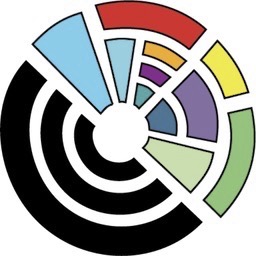
実は、このOrchidsの前身である ’Orchidée’ というソフトも酒井さんに教えていただいて、私は存在を初めて知る事が出来た物でして、酒井さんの論文でも’Orchidée’ は度々紹介されております。
‘Automatic Orchestration in Practice’
Grégoire Carpentier, Eric Daubresse, Marc Garcia Vitoria, Kenji Sakai and Fernando Villanueva Carratero
Computer Music Journal Vol. 36, No. 3 (Fall 2012), pp. 24-42 (19 pages)
Published By: The MIT Press
‘エクリチュールの強度’
酒井健治
ベルク年報 (16), 56-68, 2015
日本アルバン・ベルク協会
尚、AudioSculptではSDIFConverterというユーティリティも同梱されており、これはSDIFファイルをテキスト・データとして可視化させる物で、分析後の複合音に含まれる部分音の周波数(小数点第6位まで!)や音量などの数値を確認する事の出来る物です。こうしたデータはPraatの設計アイデアが活かされているのであろうかと推察に及びます。
それでは、SDIFデータをOMに読ませるという事を解説してみますが、OM上で最初にやるべきは ‘New Patch’ をファイルメニューから選択して作成する必要があります。
この作業と並行してOMの ‘Preferences…’ メニューから以下のウインドウの「MIDI」内で画像の例の様に設定しておけば良いかと思います。
そうして出来た ‘patch’ アイコンをダブルクリックして、必要となるのは2種の ‘CLASSES’ と1種の ‘FUNCTIONS’ です。
1つ目の ‘CLASSES’ では、CLASSES -> SDIF -> SDIFFILEを選択して追加。2つ目の ‘CLASSES’ では、CLASSES -> SCORE -> CHORD-SEQ を選択して追加します。
残り1種の ‘FUNCTIONS’ では、‘FUNCTIONS’-> Libraries -> Rapmus -> Spectral analysis -> AS->OM を選択して追加します。
次の画像は ‘SDIFFILE’ のみ後から追加している状況を示しております。CHORD-SEQが既に何某かの音が犇めく音符を表しているのは、私の環境での直前の制作状況のそれが映っているだけに過ぎないので、茲では特段気に留める必要はありません。
そうして追加したSDIFFILEを右クリックして次の様なダイアログボックスが現れたら、「Eval Box」を選択する必要があります。直後にSDIFファイルの選択を促されますので、SPEARおよびAudioSculptで出力したSDIFファイルを選択すれば、ひとまずインポートの第1段階を済ませる事となります。
SDIFファイルの格納を済ませたSDIFFILEアイコンを再び右クリックをして「Lock Eval」を選択します。それが次の画像となるのですが、このロックを済ませないと格納ファイルを確定した事とならないので注意が必要です。
そうしてロックを済ませると、SDIFFILEアイコンの左上には青色の「×」点が追加されるので、これでロックされている事を確認する事が出来ます。その後、’as->om’ への結線は忘れずに。
そうして次は ‘CHORD-SEQ’ の操作へ移ります。’CHORD-SEQ’ を右クリックして「Eval Box」を選択すると、SDIFFILEの分析が瞬時に済み、音符の凝集具合も瞬時に変化するので変換作業が成功した事を確認できるでしょう。
犇めき合って音符が表示されていた ‘CHORD-SEQ’ をダブルクリックすると、次の様に楽譜表示されます。Zoom量は「1000」という風にデフォルト値よりも大きく採っており、表示されている楽譜の変化記号も、微分音変化記号の中でも見慣れない物になっている事がお判りいただけるかと思います。
なぜなら、この画像の為にインポートした楽曲のSDIFファイルは坂本龍一の「participation mystique」である為、先述の通り31ETと音律を踏んでいるので、一般的に31ETは五分音として括られる為、「Approx」のプルダウンメニューの値を「1/5」と選択しているのであります。
因みに、この「participation mystique」は私が制作したデモのシンセ・ドラム部分から開始されている所を狙ったパーシャル群ですので、ここまで際立った微分音の犇めき具合となっているのはあらためてご理解いただきたいと思います。
次の画像は各パーシャルの物理的な音価を表示させた状態であるので、青い線で示されるデュレーションが表されているのです。
扨て肝心のMIDI出力ですが、ワークスペースの ‘CHORD-SEQ’ に戻って右クリックから次の画像の様に、Export -> MIDI を選択すれば、任意のディレクトリに変換されたMIDIファイル出力先を求められるので、任意に選択してファイル名を決定してやれば晴れてMIDI変換が可能となるのです。
野々村議員号泣MIDIの様な事を成し遂げたい場合は、更にSynthesiaを用意してSynthesiaにMIDIをインポートさせつつ画面キャプチャ(画面収録)を行う必要があろうかと思います。
画面収録した動画の画面サイズはiMovieでも調節する事ができるので、それほど難しい作業は要求されないでしょう。
扨て、先の「participation mystique」をMIDI出力はMIDIデータとしてどうなっているのか!? というと、Logic Pro Xにインポートしたのが下記の画像となります。
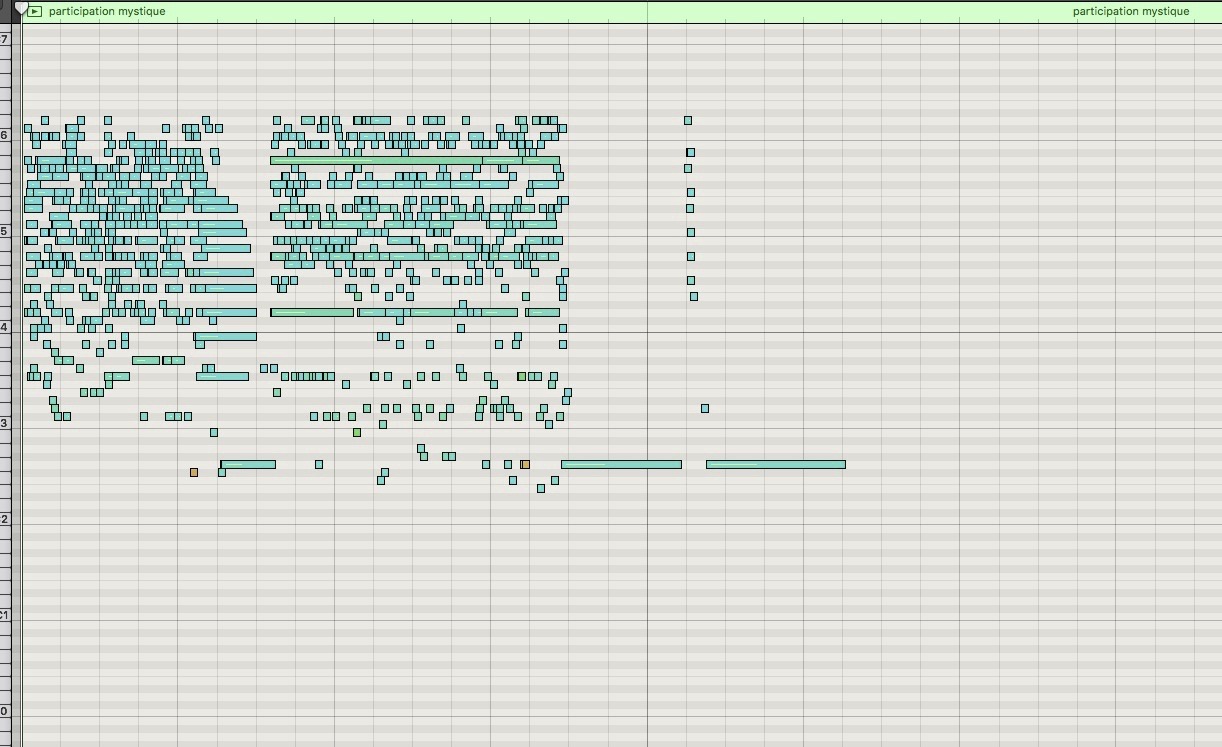
MIDIに変換するという事は半音階を前提としているので、12ET以外の音律況してや微分音という状況が、同一MIDIチャンネル上で上手く反映される訳もなくMIDIデータとしては半音階に均された状況にならざるを得ないという訳です。
無論、OpenMusic側の ‘Preferences…’ で、先に示した画像で ‘Auto microtone bend’ というチェックボックスを使って微分音を反映させる事も可能(なようですが)、私はそもそも、微分音ソースのMIDI変換という事を行なっておらず、自力で微分音を作っているので、どこまで再現できるかまでは確認しておりません。
況してや「participation mysique」の様な状況では4〜8チャンネル程度のMIDIチャンネルに割り振っても無理難題ではなかろうかと思います。
こうした微分音のMIDI変換というのはMIDI2.0が実装される様になってから精度を増してより良い変換が可能な様になって行くのだと思われますが、微分音を用いずとも半音階であろうともMIDI変換をソフトの解析能力だけに頼るのはお勧めしません。
これだけのソフトを紹介しておいて無責任かもしれませんが、ソフトのピッチ解析は単なるアシスト程度に留めておきつつ、破綻の少ない再生音で反復再生を執拗に試みたり、微分音の様な場合は調律し乍ら追い込むという制作の方が間違いなく再現力が上がります。
また、破綻の少ない再生音で反復再生を繰り返しているだけでも聴取能力は鍛えられます。なぜなら、音を反復して聴くという状況が人間にとっては実際には少ないのですね。短い音ならまだしも、楽曲を通して聴くという状況にしても人間誰しも時間は1日24時間しか持つ事が出来ないのですから、楽曲の反復というのも実際にはそれほど多く行っていないのが実際です。
但し器楽的な素養がある方は、楽曲の断片を練習の為に反復する状況が一般の人よりも多いので音楽の習熟の高まりが効果的に向上する訳です。
ですので、手元に楽器がなくDAW環境だけという様な方でも、習熟能力を高めるには反復再生が最も効果的であるという事だけは口角泡を飛ばしても尚こっぴどく言っておきたい点であります。
という訳で、ピッチ解析という側面に的を絞って縷々語って参りましたが、反復再生に優れたトータルバランスを備えているのはTS2、ピッチ解析にバランスが良いのはOvertone Analyzer、フィルタリングで音を追い込みたいならVVV、なるべく出費を抑えてトーキング・ピアノの類をやってのけたい方はSPEAR+OMがお勧めという風にあらためて結論付けたいと思います。
近年ではボーカルのピッチ編集がピッチ修正という枠を超えたエフェクト的な使われ方をする様になりましたが、その様な目的で任意のボーカル部分のピッチ検出がソフト側に於て非楽音的な認識をされてしまってトラッキング・エラーとなったピッチ・カーブの編集が出来ないという悲嘆の声を耳にする事もあるものです。上述のPraatやSPEAR、SpectraLayers PROなどを用いれば非楽音的なパーシャルを選択して移高=つまりピッチ・シフティング(トランスポーズ)が可能となるので、ある特定のプラグインやアプリケーションの機能に拘泥する事なく柔軟にこれらのソフトを使い分けると高度な編集が可能になるのではないかと思います。
取り込んだオーディオの多様な編集まで語りたいのですが、本記事の5倍以上の文字数を費やす事は目に見えていたので、ピッチ解析の部分に留めても3万字は優に超えてしまいました(笑)。ソフト別にお読みいただければ読みやすかろうと思いますので、参考になれば之幸いです。